Page 1
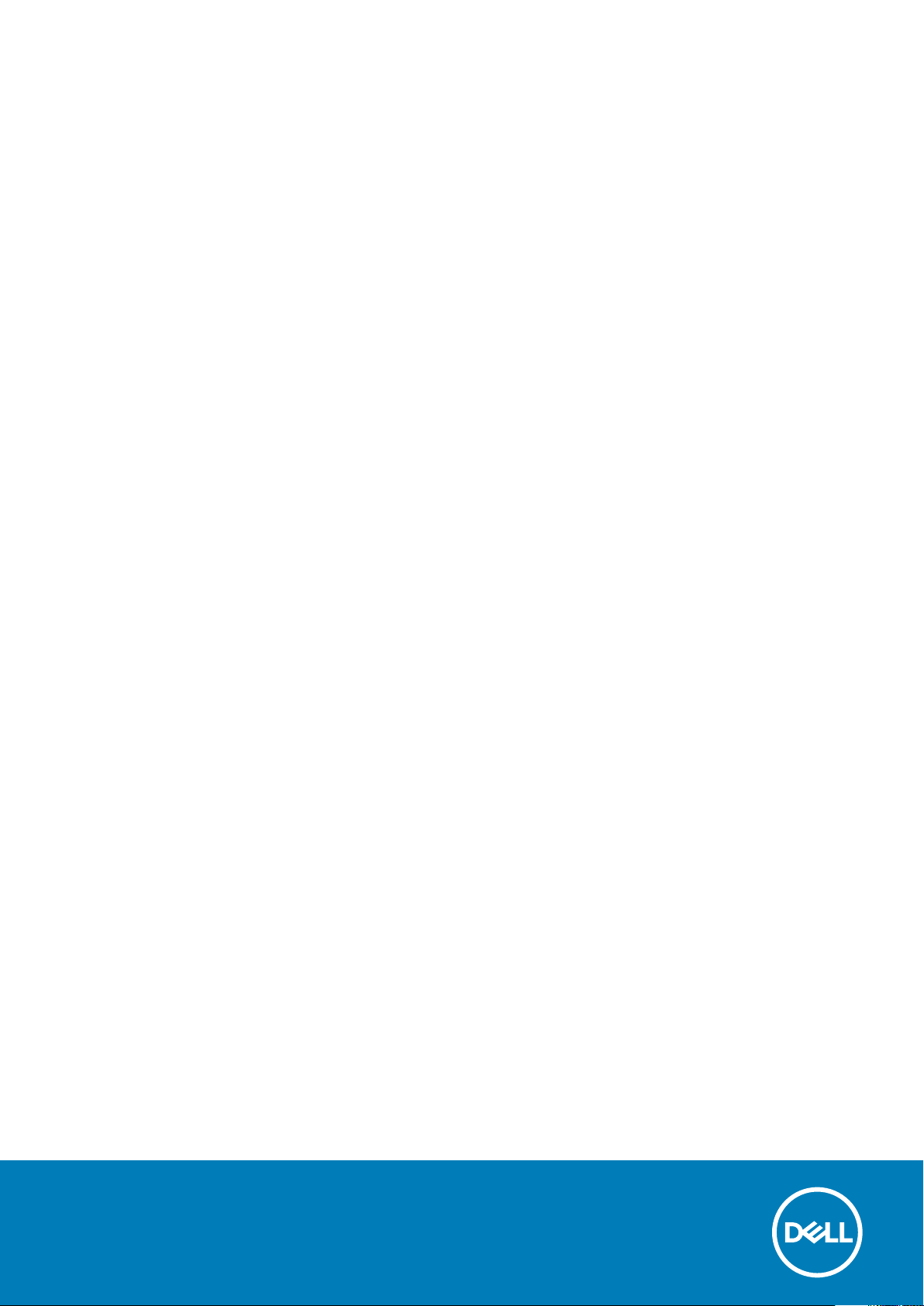
Dell Precision 7720
Uputstvo za vlasnika
Model sa regulacijom: P29E
Tip sa regulacijom: P29E002
Page 2
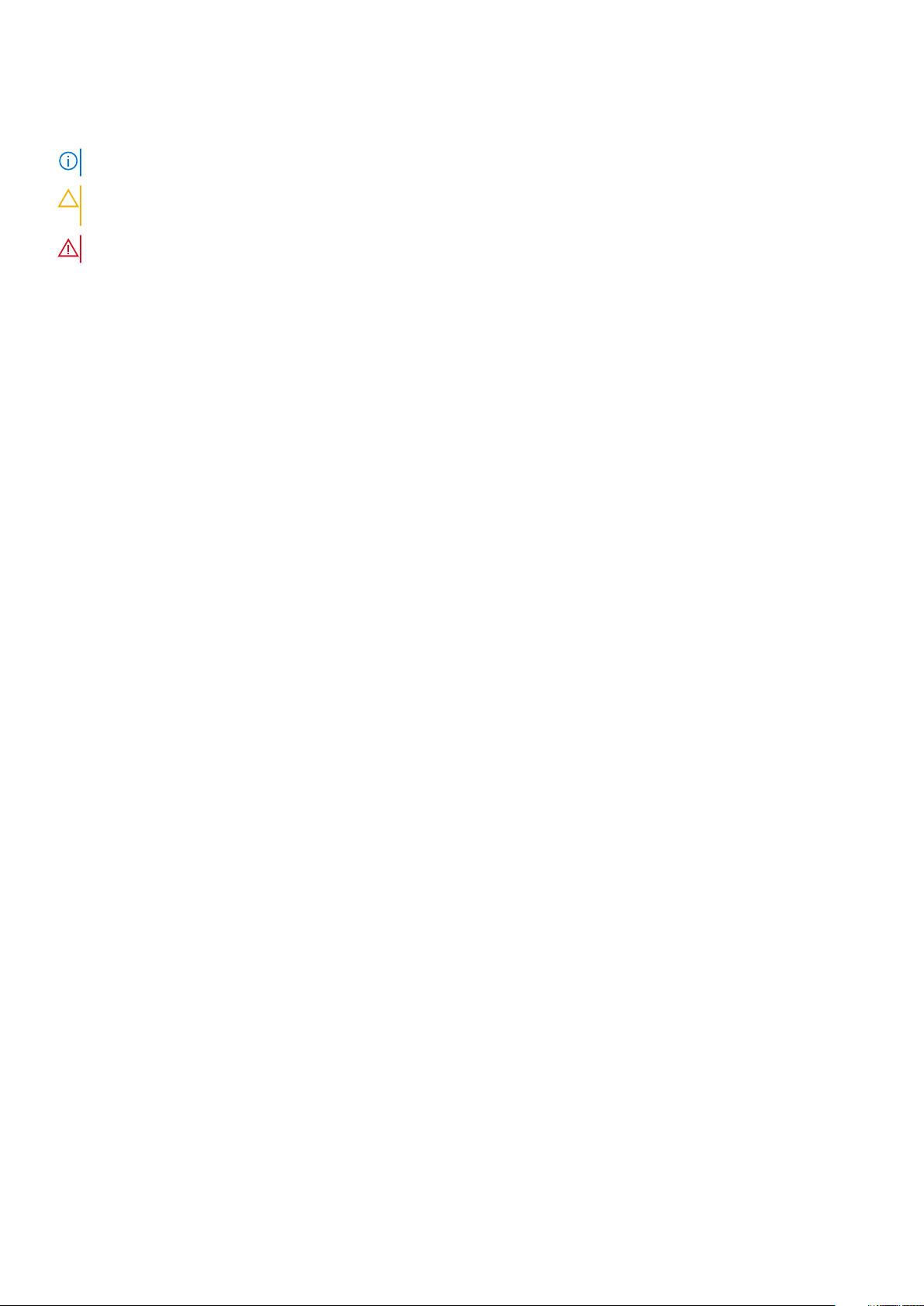
Napomene, mere opreza i upozorenja
NAPOMENA: Oznaka NAPOMENA ukazuje na važne informacije koje vam pomažu da bolje koristite proizvod.
OPREZ: Oznaka OPREZ ukazuje na potencijalno oštećenje hardvera ili gubitak podataka i objašnjava vam kako da
izbegnete problem.
UPOZORENJE: UPOZORENJE ukazuje na opasnost od oštećenja opreme, telesnih povreda ili smrti.
© 2020 Dell Inc. ili podružnice. Sva prava zadržana. Dell, EMC, i drugi žigovi su žigovi Dell Inc. ili njegovih podružnica. Drugi žigovi su
vlasništvo njihovih vlasnika.
Pregl. A03
Page 3
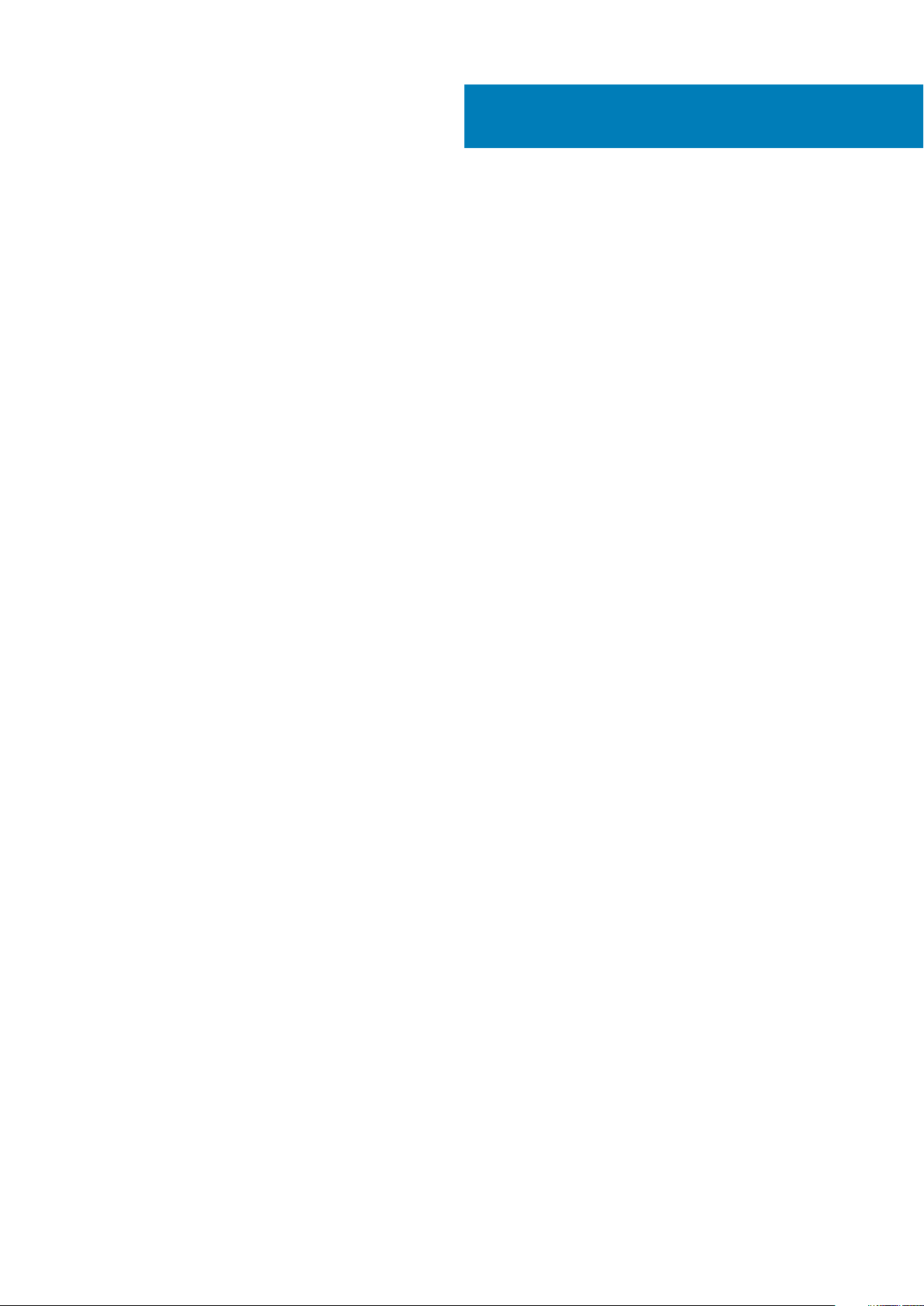
Sadržaj
1 Rad na računaru........................................................................................................................... 8
Bezbednosna uputstva......................................................................................................................................................... 8
Isključivanje računara.............................................................................................................................................................8
Isključivanje – Windows........................................................................................................................................................ 9
Pre rada u unutrašnjosti računara........................................................................................................................................9
Nakon rada u unutrašnjosti računara.................................................................................................................................. 9
2 Rastavljanje i ponovno sastavljanje................................................................................................11
SD kartica...............................................................................................................................................................................11
Uklanjanje SD kartice...................................................................................................................................................... 11
Instaliranje SD kartice..................................................................................................................................................... 11
Poklopac baterije...................................................................................................................................................................11
Uklanjanje poklopca baterije...........................................................................................................................................11
Instaliranje poklopca baterije......................................................................................................................................... 12
Baterija...................................................................................................................................................................................12
Bezbednosne mere za litijum-jonsku bateriju..............................................................................................................12
Uklanjanje baterije...........................................................................................................................................................12
Instaliranje baterije..........................................................................................................................................................13
Čvrsti disk..............................................................................................................................................................................13
Uklanjanje čvrstog diska................................................................................................................................................ 13
Instaliranje čvrstog diska................................................................................................................................................14
Konektor kabla čvrstog diska..............................................................................................................................................14
Uklanjanje konektora kabla čvrstog diska....................................................................................................................14
Instaliranje konektora kabla čvrstog diska...................................................................................................................15
Rešetka tastature i tastatura..............................................................................................................................................15
Uklanjanje tastature........................................................................................................................................................15
Instaliranje tastature.......................................................................................................................................................17
Memorijski moduli................................................................................................................................................................. 17
Uklanjanje modula primarne memorije..........................................................................................................................17
Instaliranje modula primarne memorije.........................................................................................................................18
Uklanjanje modula sekundarne memorije.....................................................................................................................18
Instaliranje modula sekundarne memorije.................................................................................................................... 18
Poklopac osnove.................................................................................................................................................................. 19
Uklanjanje poklopca osnove.......................................................................................................................................... 19
Instaliranje poklopca osnove......................................................................................................................................... 19
WWAN kartica......................................................................................................................................................................19
Uklanjanje kartice za bežičnu mrežu šireg područja – WWAN kartice....................................................................19
Instaliranje WWAN kartice ...........................................................................................................................................20
WLAN kartica.......................................................................................................................................................................20
Uklanjanje kartice za bežičnu lokalnu mrežu – WLAN kartice................................................................................. 20
Instaliranje WLAN kartice.............................................................................................................................................. 21
Poluprovodnički disk.............................................................................................................................................................21
Uklanjanje modula M.2 poluprovodničkog diska (SSD)............................................................................................. 21
Instaliranje modula M.2 SSD.........................................................................................................................................22
Sadržaj 3
Page 4
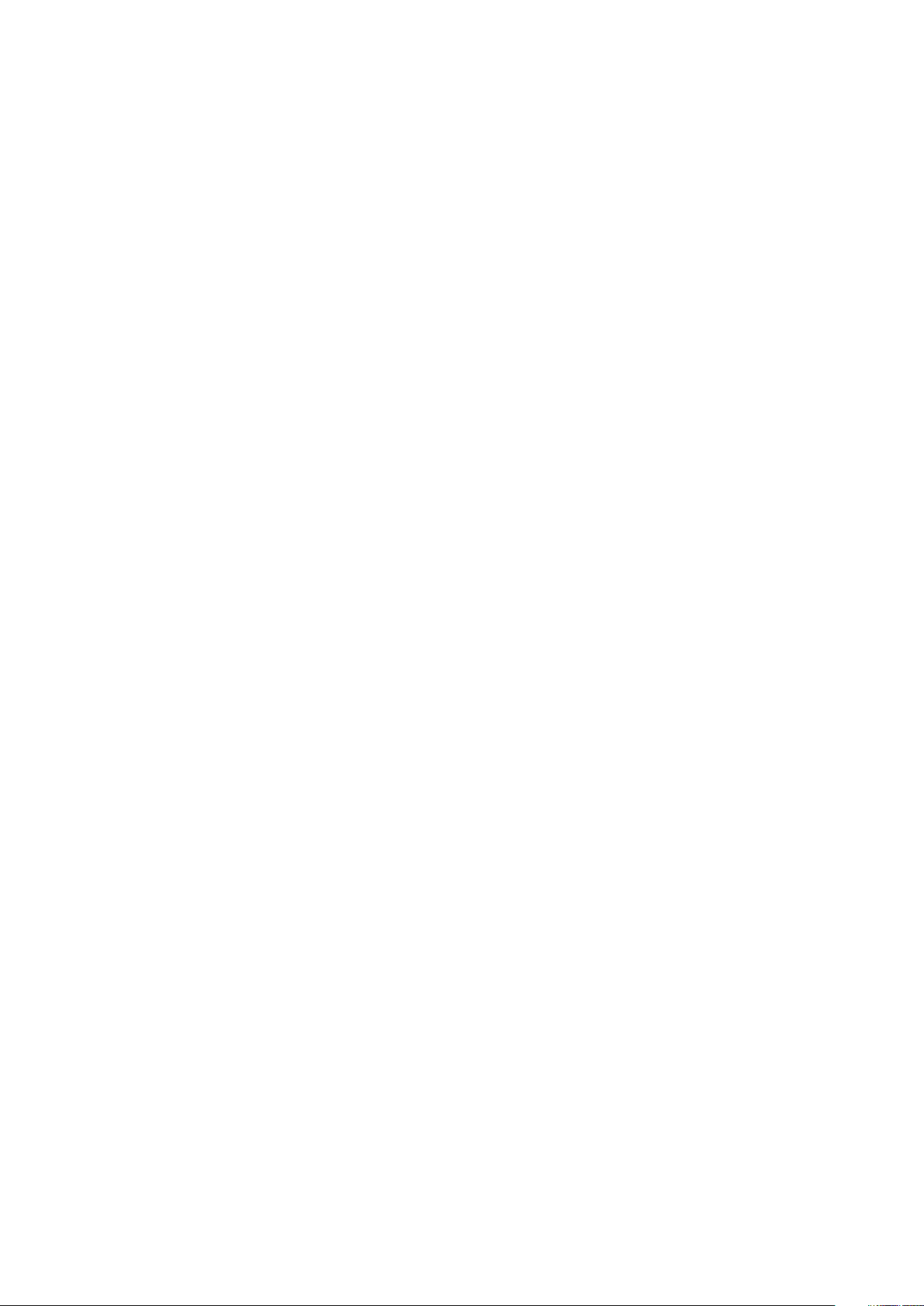
Dugmasta baterija................................................................................................................................................................22
Uklanjanje dugmaste baterije........................................................................................................................................22
Instaliranje dugmaste baterije.......................................................................................................................................23
Port konektora za napajanje...............................................................................................................................................23
Uklanjanje porta konektora za napajanje.....................................................................................................................23
Instaliranje porta konektora za napajanje....................................................................................................................24
Oslonac za dlanove..............................................................................................................................................................24
Uklanjanje oslonca za dlanove......................................................................................................................................24
Instaliranje oslonca za dlanove.....................................................................................................................................25
Čitač otiska prsta.................................................................................................................................................................26
Uklanjanje čitača otiska prsta.......................................................................................................................................26
Instaliranje čitača otiska prsta...................................................................................................................................... 27
Ploča sklopke za napajanje................................................................................................................................................. 27
Uklanjanje ploče sklopke za napajanje......................................................................................................................... 27
Instaliranje ploče sklopke za napajanje........................................................................................................................ 28
Čitač ExpressCard kartice..................................................................................................................................................29
Uklanjanje expresscard kartice.....................................................................................................................................29
Instaliranje expresscard kartice....................................................................................................................................29
USB ploča.............................................................................................................................................................................30
Uklanjanje USB ploče.................................................................................................................................................... 30
Instaliranje USB ploče....................................................................................................................................................30
Ulazno/izlazna ploča............................................................................................................................................................31
Uklanjanje leve ulazno-izlazne (U/I) ploče.................................................................................................................. 31
Postavljanje leve U/I ploče............................................................................................................................................31
Uklanjanje desne ulazno/izlazne (U/I) ploče..............................................................................................................32
Postavljanje desne U/I ploče........................................................................................................................................32
Sklop rashladnog .................................................................................................................................................................33
Uklanjanje sklopa rashladnog elementa.......................................................................................................................33
Instaliranje sklopa rashladnog elementa......................................................................................................................33
Grafička kartica....................................................................................................................................................................34
Uklanjanje grafičke kartice............................................................................................................................................34
Instaliranje grafičke kartice........................................................................................................................................... 34
Matična ploča.......................................................................................................................................................................35
Uklanjanje matične ploče.............................................................................................................................................. 35
Instaliranje matične ploče..............................................................................................................................................36
LED tabla...............................................................................................................................................................................37
Uklanjanje LED ploče..................................................................................................................................................... 37
Instaliranje LED ploče.................................................................................................................................................... 38
Zvučnik..................................................................................................................................................................................38
Uklanjanje zvučnika .................................................................................................................................................. 38
Instaliranje zvučnika.......................................................................................................................................................39
Sklop ekrana.........................................................................................................................................................................39
Uklanjanje sklopa ekrana............................................................................................................................................... 39
Instaliranje sklopa ekrana............................................................................................................................................... 41
Okno ekrana..........................................................................................................................................................................41
Uklanjanje okna ekrana...................................................................................................................................................41
Instaliranje okna ekrana.................................................................................................................................................42
Ploča ekrana.........................................................................................................................................................................42
Uklanjanje ploče ekrana.................................................................................................................................................42
Instaliranje ploče ekrana................................................................................................................................................44
4 Sadržaj
Page 5
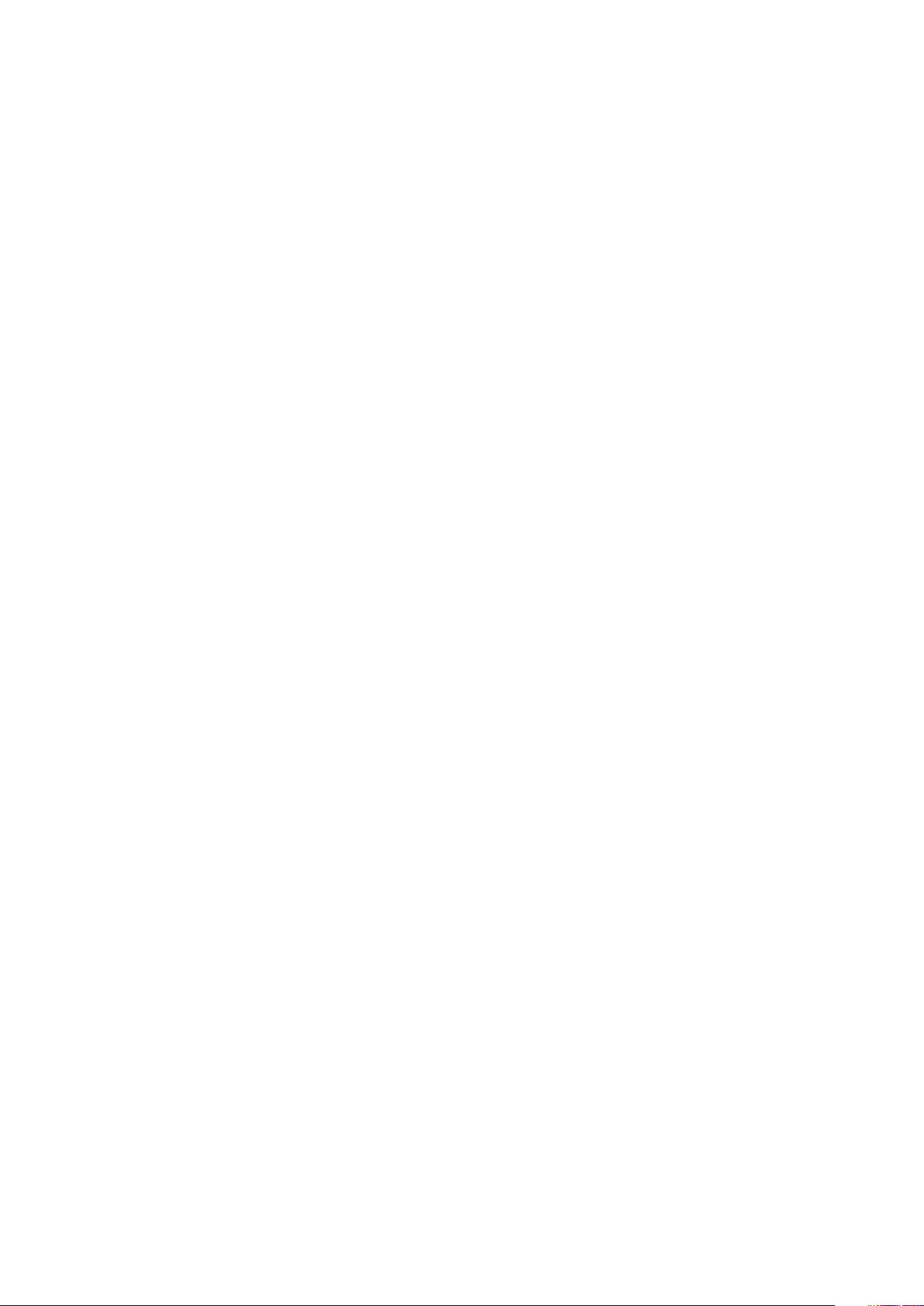
Uklanjanje ploče ekrana.................................................................................................................................................44
Instaliranje ploče ekrana................................................................................................................................................46
Nosač ekrana....................................................................................................................................................................... 46
Uklanjanje nosača ekrana..............................................................................................................................................47
Instaliranje nosača ekrana............................................................................................................................................. 47
Zglobovi ekrana....................................................................................................................................................................48
Uklanjanje zgloba ekrana...............................................................................................................................................48
Instaliranje zgloba ekrana..............................................................................................................................................48
Poklopac ekrana...................................................................................................................................................................49
Zamena poklopca ekrana..............................................................................................................................................49
eDP kabl................................................................................................................................................................................50
Uklanjanje eDP kabla..................................................................................................................................................... 50
Instaliranje eDP kabla.................................................................................................................................................... 50
Kamera...................................................................................................................................................................................51
Uklanjanje kamere...........................................................................................................................................................51
Instaliranje kamere.........................................................................................................................................................52
3 Tehnologija i komponente............................................................................................................53
Adapter za napajanje...........................................................................................................................................................53
Procesori...............................................................................................................................................................................53
Kaby Lake – 7. generacija Intel Core procesora........................................................................................................ 53
Funkcije USB-a.................................................................................................................................................................... 54
HDMI 1.4............................................................................................................................................................................... 55
4 Specifikacije sistema.................................................................................................................. 57
Informacije o sistemu.......................................................................................................................................................... 57
Procesor................................................................................................................................................................................57
Memorija...............................................................................................................................................................................58
Grafička kartica....................................................................................................................................................................58
Audio..................................................................................................................................................................................... 58
Komunikacija........................................................................................................................................................................ 59
Magistrala za proširenje......................................................................................................................................................59
Portovi i konektori............................................................................................................................................................... 59
Ekran.....................................................................................................................................................................................60
Tastatura.............................................................................................................................................................................. 60
Tabla osetljiva na dodir........................................................................................................................................................60
Kamera...................................................................................................................................................................................61
Skladištenje........................................................................................................................................................................... 61
Baterija...................................................................................................................................................................................61
AC adapter........................................................................................................................................................................... 62
Beskontaktna smart kartica............................................................................................................................................... 62
Fizička dimenzija.................................................................................................................................................................. 63
Okruženje..............................................................................................................................................................................63
5 Podešavanje sistema.................................................................................................................. 64
Meni za pokretanje sistema................................................................................................................................................64
Tasteri za navigaciju............................................................................................................................................................64
Opcije programa za podešavanje sistema (System Setup)........................................................................................... 65
Opšte opcije ekrana.......................................................................................................................................................65
Sadržaj 5
Page 6
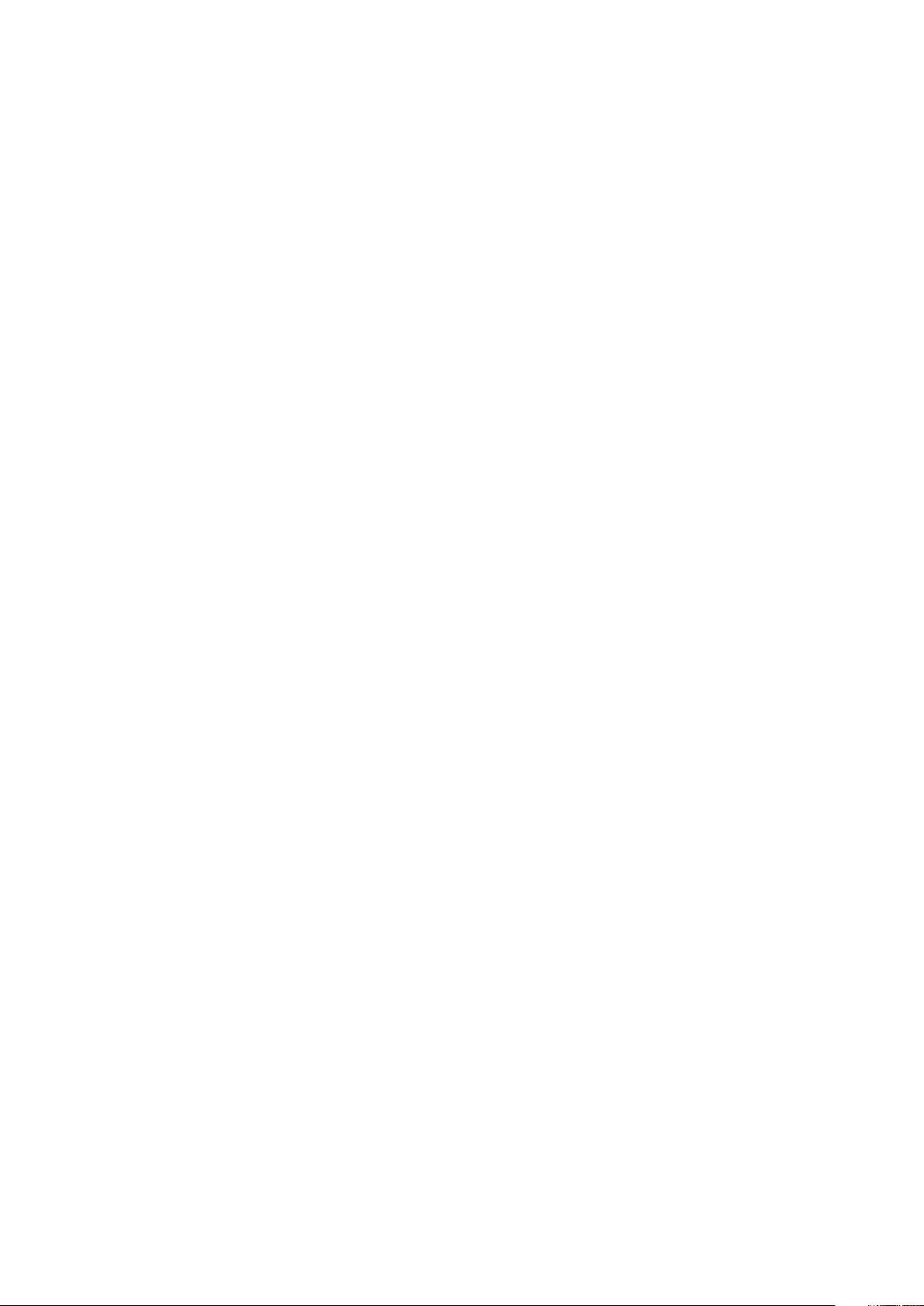
Opcije ekrana za konfiguraciju sistema....................................................................................................................... 66
Opcije video ekrana....................................................................................................................................................... 68
Opcije ekrana bezbednosti........................................................................................................................................... 68
Opcije ekrana za bezbedno pokretanje sistema........................................................................................................ 69
Opcije ekrana za proširenja Intel softverske zaštite..................................................................................................70
Opcije ekrana performansi............................................................................................................................................70
Opcije ekrana za upravljanje energijom........................................................................................................................ 71
Opcije ekrana za ponašanje POST procedure............................................................................................................72
Opcije ekrana upravljanja...............................................................................................................................................73
Opcije ekrana za podršku virtualizaciji...............................................................................................................................73
Opcije ekrana bežične funkcije...........................................................................................................................................73
Opcije ekrana održavanja....................................................................................................................................................74
Opcije ekrana za evidenciju sistema.................................................................................................................................. 74
Ažuriranje BIOS-a u sistemu Windows..............................................................................................................................74
Lozinka sistema i lozinka za podešavanje.........................................................................................................................75
Dodeljivanje lozinke za podešavanje sistema..............................................................................................................75
Brisanje ili promena postojeće lozinke za podešavanje sistema...............................................................................75
6 Softver...................................................................................................................................... 77
Operativni sistemi................................................................................................................................................................ 77
Preuzimanje upravljačkih programa za Windows.............................................................................................................77
Preuzimanje upravljačkog programa za skup čipova.......................................................................................................77
Upravljački programi za čipset........................................................................................................................................... 78
Upravljački programi za Intel čipset.............................................................................................................................78
Upravljački programi za interfejs za Intel Management Engine -MEI..................................................................... 78
Upravljački program za Intel Dynamic Platform i Thermal Framework...................................................................79
Upravljački programi za Intel rapid storage technology (RST) (Intel tehnologija za brzo skladištenje)..............79
Upravljački programi za RealTek PCI-E čitač kartice................................................................................................ 79
Upravljački programi za video............................................................................................................................................ 80
Upravljački programi za UMA grafičku karticu...........................................................................................................80
Upravljački programi za neintegrisanu grafičku karticu............................................................................................ 80
Upravljački programi za audio............................................................................................................................................ 80
Upravljački programi za Realtek audio........................................................................................................................ 80
Mrežni upravljački programi................................................................................................................................................81
Upravljački programi za Intel ethernet kontroler........................................................................................................ 81
Upravljački programi za funkcije Wi-Fi i Bluetooth.....................................................................................................81
Upravljački programi za 4G LTE mobilne veze širokog opsega................................................................................ 81
Upravljački programi za unos............................................................................................................................................. 82
Upravljački program za tablu osetljivu na dodir..........................................................................................................82
Upravljački program za Intel Thunderbolt kontroler..................................................................................................82
Drugi upravljački programi.................................................................................................................................................. 82
Intel HID Event Filter..................................................................................................................................................... 82
7 Rešavanje problema....................................................................................................................83
Poboljšana procena sistema pre pokretanja (ePSA) – dijagnostika..............................................................................83
Dijagnostičko svetlo.............................................................................................................................................................83
Svetlo za status baterije..................................................................................................................................................... 84
Resetovanje sata realnog vremena................................................................................................................................... 84
6 Sadržaj
Pokretanje ePSA dijagnostike...................................................................................................................................... 83
Page 7
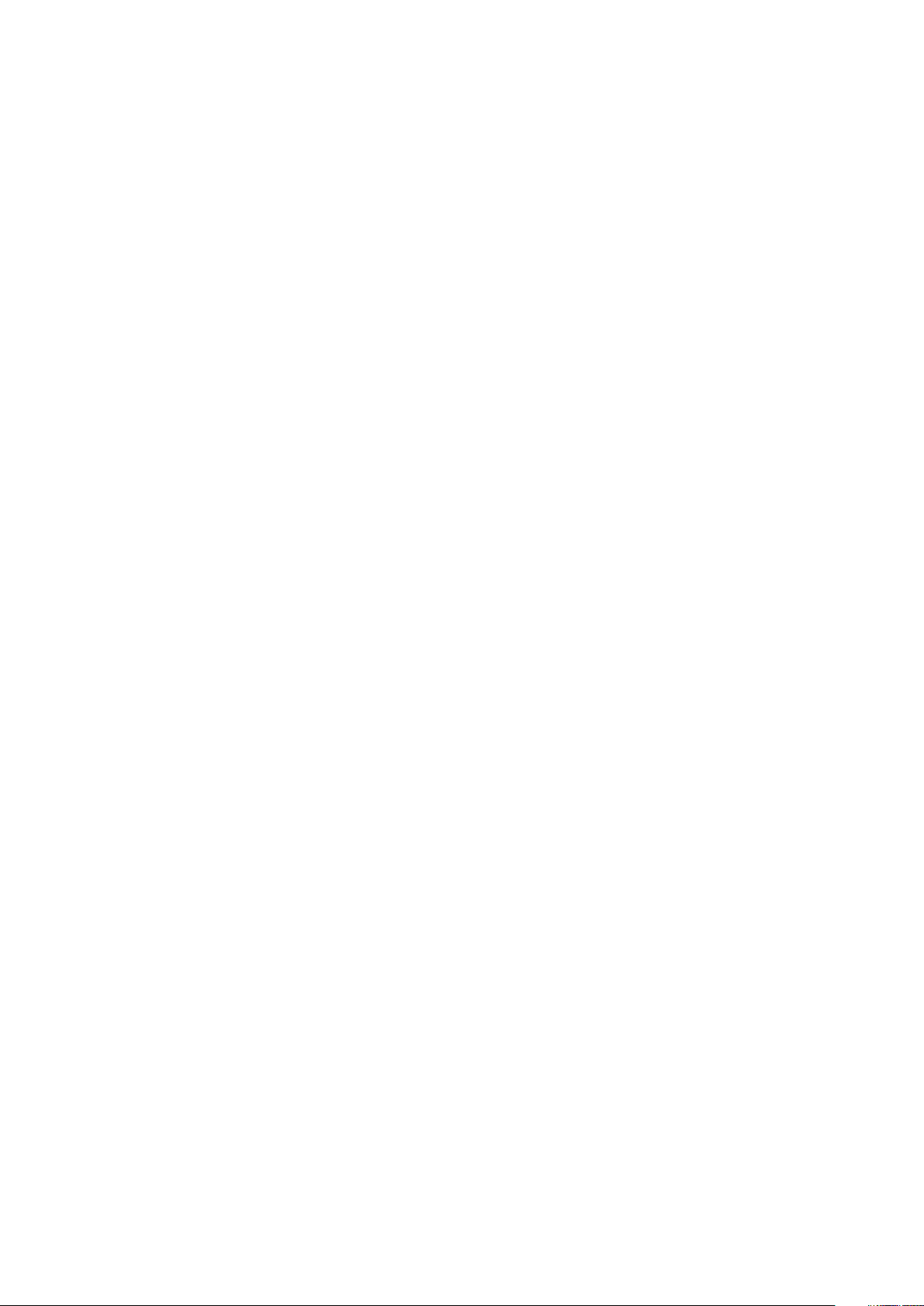
Testiranje memorije pomoću ePSA procene....................................................................................................................85
8 Kontaktiranje kompanije Dell....................................................................................................... 86
Sadržaj 7
Page 8
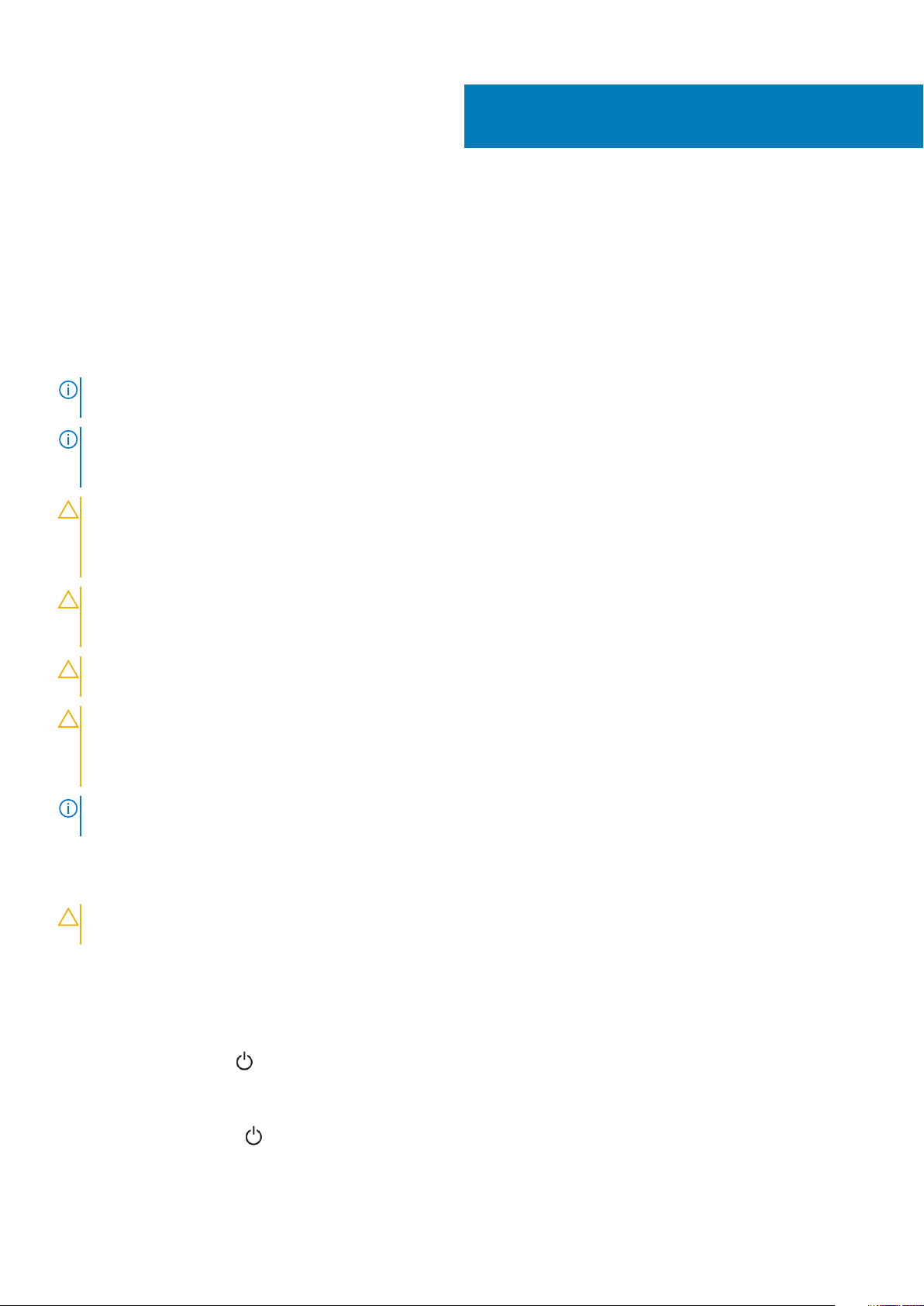
1
Rad na računaru
Bezbednosna uputstva
Koristite sledeće bezbednosne smernice kako biste zaštitili računar od mogućih oštećenja i osigurali ličnu bezbednost. Osim ako je drugačije
navedeno, svaka procedura obuhvaćena ovim dokumentom pretpostavlja da postoje slijedeći uslovi:
• Pročitali ste bezbednosne informacije koje ste dobili uz računar.
• Komponenta se može zameniti ili, ako je kupljena odvojeno, montirati izvođenjem procedure uklanjanja u obrnutom redosledu.
NAPOMENA: Isključite sve izvore napajanja pre otvaranja poklopca računara ili ploča. Nakon što završite sa radom u
unutrašnjosti računara, postavite sve poklopce, ploče i zavrtnje pre priključenja na izvor napajanja.
NAPOMENA: Pre rada u unutrašnjosti računara, pročitajte bezbednosne informacije koje su isporučene sa vašim
računarom. Za dodatne informacije o najboljim bezbednosnim praksama, pogledajte početnu stranicu za usklađenost sa
propisima na www.dell.com/regulatory_compliance.
OPREZ: Mnoge popravke na vašem računaru treba da obavlja samo ovlašćeni serviser. Vi treba da obavljate rešavanje
problema i jednostavne popravke kao što je određeno u dokumentaciji proizvoda, ili na osnovu smjernica servisa na mreži
ili telefonskog servisa i tima za podršku. Šteta usled servisiranja koje nije ovlastila kompanija Dell nije pokrivena vašom
garancijom. Pročitajte i poštujte bezbednosna uputstva koja ste dobili uz proizvod.
OPREZ: Da biste izbegli elektrostatičko pražnjenje, uzemljite se pomoću trake za uzemljenje ili povremeno dodirujte
neobojenu metalnu površinu koja je uzemljena da biste se uzemljili pre nego što dodirnete računar radi obavljanja bilo
kakvog rasklapanja.
OPREZ: Pažljivo rukujte komponentama i karticama. Ne dodirujte komponente ili kontakte na kartici. Karticu držite za
krajeve ili za metalnu montažnu konzolu. Komponente kao što je procesor držite za krajeve, ne za pinove.
OPREZ: Kada odspajate kabl, povucite njegov konektor ili navlaku, a ne sam kabl. Neki kablovi imaju konektore sa
sigurnosnim kukicama; ako odspajate ovaj tip kablova, pritisnite sigurnosnu kukicu pre nego što odspojite kabl. Kada
razdvajate konektore, držite ih ravnomerno poravnate kako bi se izbeglo savijanje pinova konektora. Takođe, pre nego
što povežete kabl, proverite da li su oba konektora ispravno usmerena i poravnata.
NAPOMENA: Boja vašeg računara i nekih komponenata može izgledati drugačije u odnosu na one prikazane u ovom
dokumentu.
Isključivanje računara
OPREZ: Da bi se izbegao gubitak podataka, sačuvajte i zatvorite sve otvorene datoteke i zatvorite sve otvorene
programe pre nego što isključite računar.
1. Isključite operativni sistem:
• Za Windows 8:
• Korišćenje uređaja sa dodirnim ekranom:
a. Prevucite od desne ivice ekrana i otvorite meni sa dugmadima a zatim izaberite Settings (Postavke).
b. Izaberite ikonu
• Korišćenje miša:
a. Usmerite pokazivač u gornji desni ugao ekrana i kliknite na Settings (Postavke).
b. Kliknite na ikonu a zatim izaberite Shut down (Isključivanje).
• Za Windows 7:
8 Rad na računaru
a zatim izaberite Shut down (Isključivanje).
Page 9
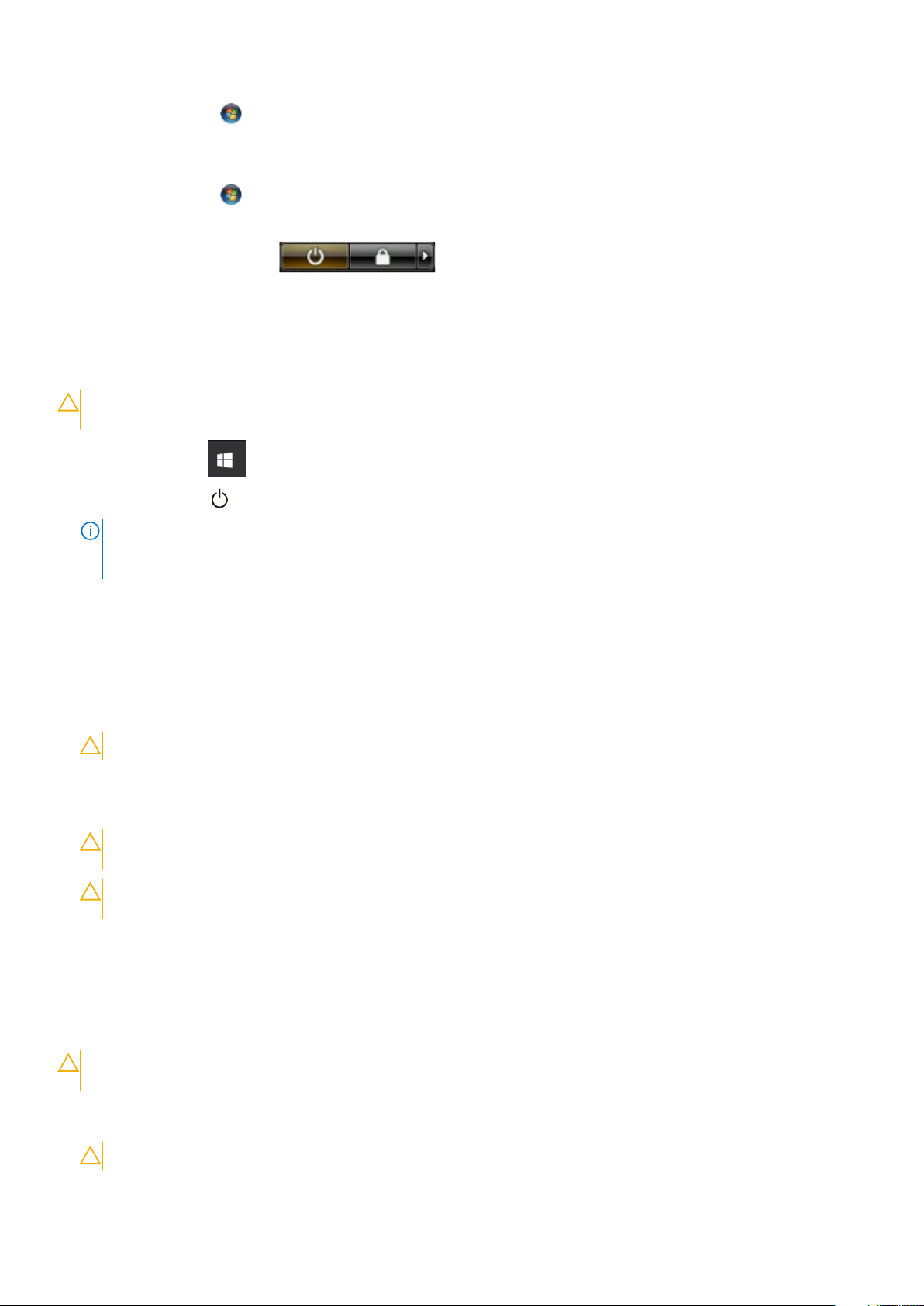
a. Kliknite na Start .
b. Kliknite na Shut Down (Isključivanje).
ili
a. Kliknite na Start
b. Kliknite na strelicu u donjem desnom uglu Start menija, kao što je dole prikazano, a zatim kliknite na Shut Down
(Isključivanje).
2. Uverite se da su računar i svi povezani uređaji isključeni. Ako se računar i povezani uređaji nisu automatski isključili kada ste isključili
operativni sistem, pritisnite i zadržite taster za napajanje otprilike 4 sekunde da biste ih isključili.
.
Isključivanje – Windows
OPREZ: Da bi se izbegao gubitak podataka, sačuvajte i zatvorite sve otvorene datoteke i zatvorite sve otvorene
programe pre nego što isključite računar .
1. Kliknite na ili dodirnite .
2. Kliknite na ili dodirnite , pa kliknite na ili dodirnite Isključi.
NAPOMENA: Uvjerite se da su računar i svi priključeni uređaji isključeni. Ako se računar i priključeni uređaji ne
isključe automatski prilikom gašenja operativnog sistema, pritisnite i držite dugme za uključivanje/isključivanje oko
šest sekundi da biste ih isključili.
Pre rada u unutrašnjosti računara
1. Pobrinite se da je vaša radna površina ravna i čista kako biste spriječili da se poklopac računara izgrebe.
2. Isključite računar.
3. Ako je računar povezan na baznu stanicu (priključen), odvojite ga.
4. Izvucite sve mrežne kablove iz računara (ako su dostupni).
OPREZ: Ako računar ima RJ45 port, izvucite mrežni kabl tako što ćete prvo isključiti kabl iz računara.
5. Isključite računar i sve priključene uređaje iz pripadajućih električnih utičnica.
6. Otvorite ekran.
7. Pritisnite i držite dugme za napajanje nekoliko sekundi da biste uzemljili matičnu ploču.
OPREZ: Da biste se zaštitili od električnog udara, pre nego što obavite 8. korak isključujte računar iz električne
utičnice.
OPREZ: Da biste izbegli elektrostatičko pražnjenje, uzemljite se pomoću trake za uzemljenje ili povremeno dodirujte
neobojenu metalnu površinu, kao što je konektor na zadnjem delu računara.
8. Uklonite bilo koje instalirane Express kartice ili Smart kartice iz odgovarajućih slotova.
Nakon rada u unutrašnjosti računara
Nakon što završite bilo koju proceduru zamene, a pre nego što uključite računar, uverite se da su svi eksterni uređaji, kartice i kablovi
povezani.
OPREZ: Da biste izbegli oštećenje računara, koristite isključivo bateriju dizajniranu za ovaj Dell računar. Nemojte da
koristite baterije dizajnirane za druge Dell računare.
1. Povežite eksterne uređaje, kao što je replikator portova ili medijska baza, i zamenite kartice, kao što je ExpressCard kartica.
2. Povežite telefonske ili mrežne kablove sa računarom.
OPREZ: Da biste povezali mrežni kabl, prvo priključite kabl u mrežni uređaj a zatim ga priključite u računar.
Rad na računaru 9
Page 10
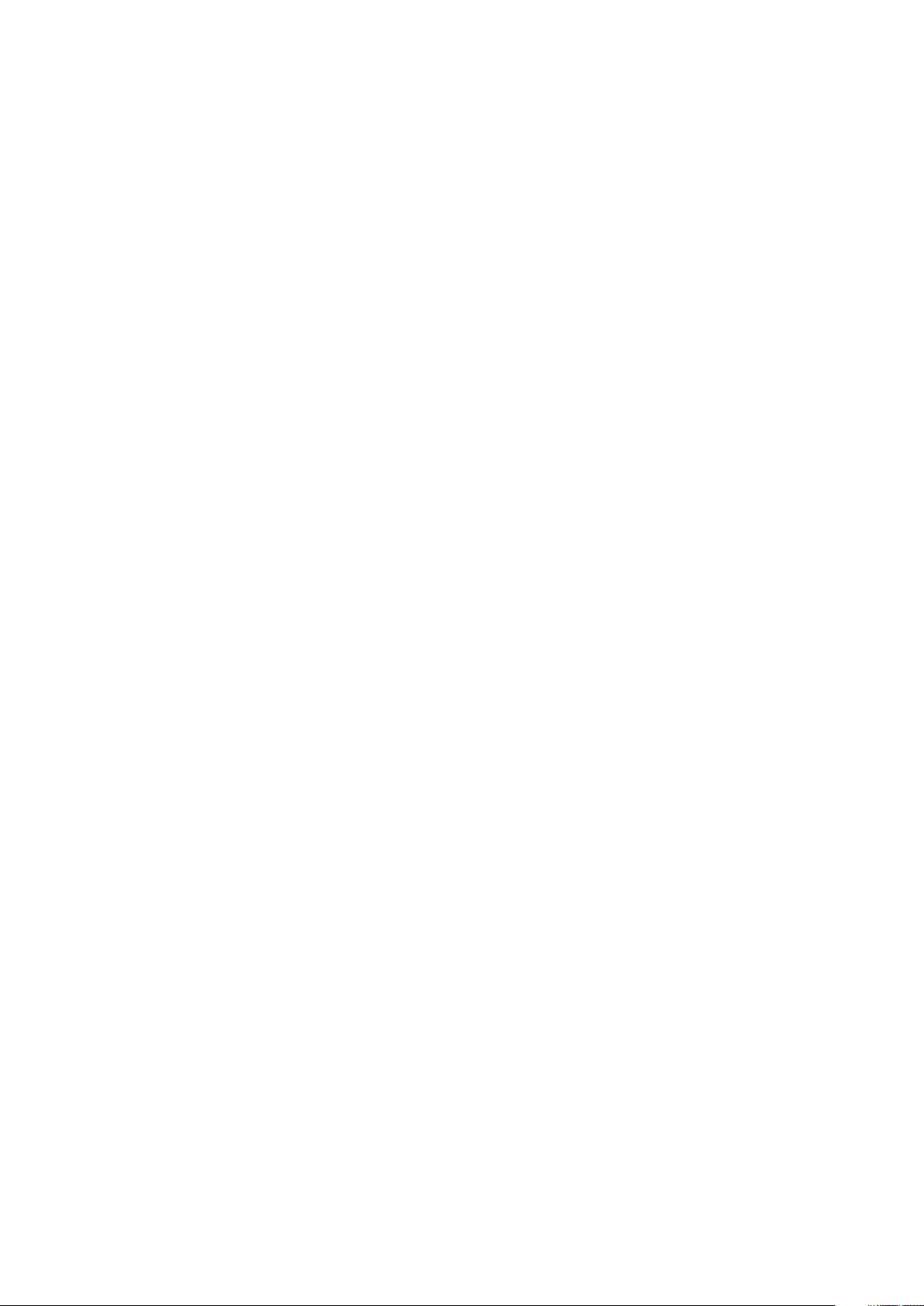
3. Priključite računar i sve povezane uređaje u odgovarajuće električne utičnice.
4. Uključite računar.
10 Rad na računaru
Page 11
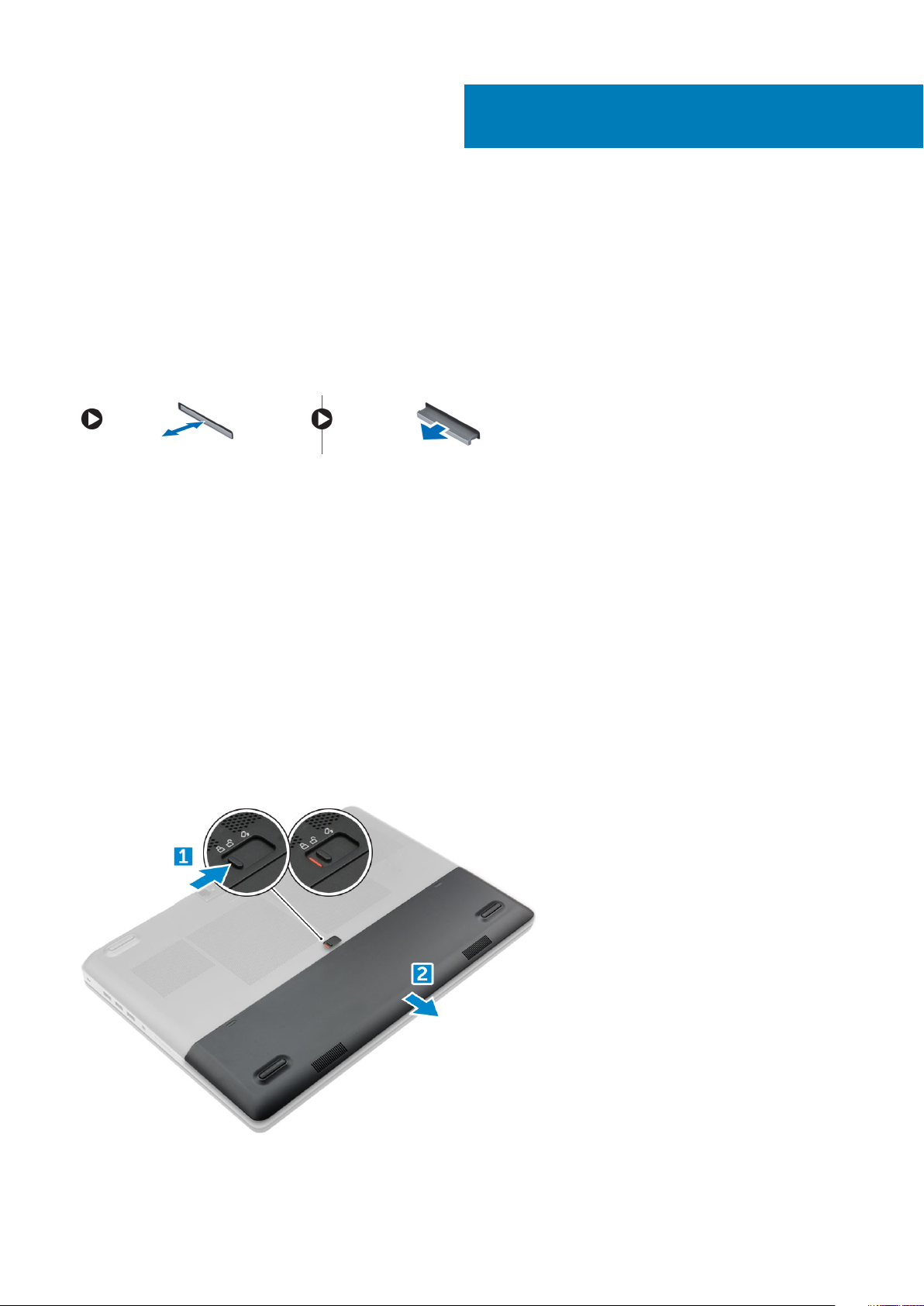
Rastavljanje i ponovno sastavljanje
SD kartica
Uklanjanje SD kartice
1. Sledite proceduru u odeljku Pre rada u unutrašnjosti računara.
2. Pritisnite SD karticu da biste je oslobodili iz računara.
3. Uklonite SD karticu iz računara.
Instaliranje SD kartice
1. Gurajte SD karticu u predviđeni slot dok ne „klikne“ u ležište.
2. Sledite proceduru u odeljku Posle rada u unutrašnjosti računara.
2
Poklopac baterije
Uklanjanje poklopca baterije
1. Sledite proceduru u odeljku Pre rada u unutrašnjosti računara.
2. Da uklonite poklopac baterije:
a) Gurnite rezu za otpuštanje prema ikoni za otključavanje da biste oslobodili poklopac baterije [1].
b) Gurnite i podignite poklopac baterije da biste ga uklonili iz računara [2].
Rastavljanje i ponovno sastavljanje 11
Page 12
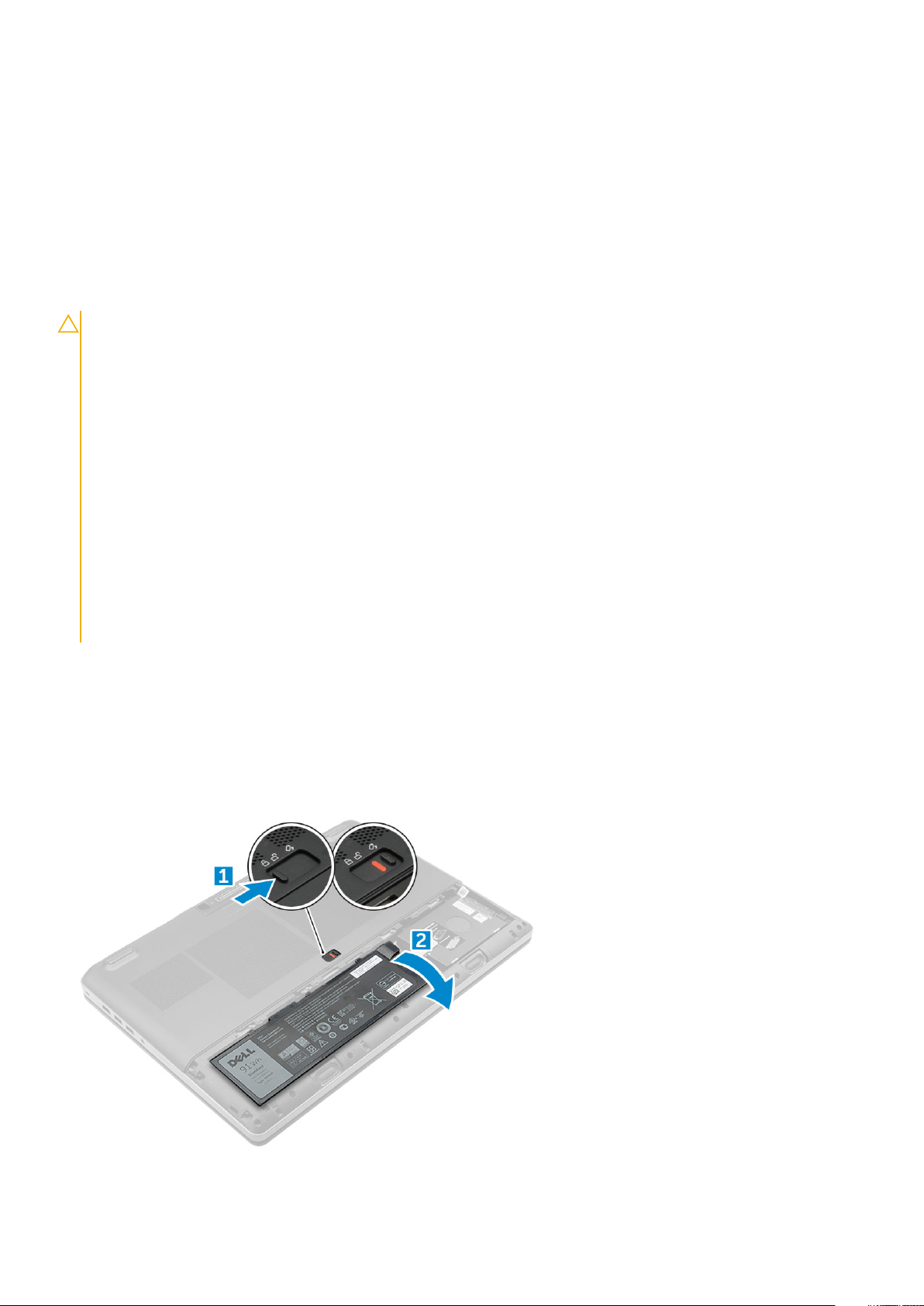
Instaliranje poklopca baterije
1. Gurajte poklopac baterije u predviđeni slot dok ne „klikne“ u ležište.
2. Sledite proceduru u odeljku Posle rada u unutrašnjosti računara.
Baterija
Bezbednosne mere za litijum-jonsku bateriju
OPREZ:
• Budite oprezni pri rukovanju litijum-jonskih baterija.
• Ispraznite bateriju što je više moguće pre nego što je izvadite iz sistema. To možete da uradite tako što ćete isključiti
adapter naizmenične struje sa sistema da biste omogućili da se isprazni baterija.
• Nemojte da pritiskate, ispuštate, oštećujete bateriju ili je probijate drugim objektima.
• Ne izlažite bateriju visokim temperaturama i ne rastavljajte sklopove i ćelije baterije.
• Ne pritiskajte površinu baterije.
• Bateriju nemojte rastavljati.
• Ne koristite nikakve alatke da biste odvojili bateriju.
• Vodite računa da tokom servisiranja ovog proizvoda ne izgubite ili zaturite zavrtnje da biste sprečili slučajno
probijanje ili oštećenje baterije i drugih komponenti sistema.
• Ako se baterija zaglavi u računaru zbog širenja, ne pokušavajte da je izvadite jer probijanje, savijanje ili pritiskanje
litijum-jonske baterije može da bude opasno. U tom slučaju kontaktirajte Dell tehničku podršku da biste dobili pomoć.
Idite na www.dell.com/contactdell.
• Uvek kupujte originalne baterije sa www.dell.com ili od ovlašćenih Dell partnera i prodavaca.
Uklanjanje baterije
1. Sledite proceduru u odeljku Pre rada u unutrašnjosti računara.
2. Uklonite poklopac baterije.
3. Da uklonite bateriju:
a) Gurnite rezu za otpuštanje prema ikoni za otključavanje da biste otključali bateriju [1].
b) Podignite i uklonite bateriju iz računara [2].
12 Rastavljanje i ponovno sastavljanje
Page 13

Instaliranje baterije
1. Gurnite bateriju u predviđeni slot tako da „klikne“ u ležište.
2. Instalirajte poklopac baterije.
3. Sledite proceduru u odeljku Posle rada u unutrašnjosti računara.
Čvrsti disk
Uklanjanje čvrstog diska
1. Sledite proceduru u odeljku Pre rada u unutrašnjosti računara.
2. Uklonite:
a) poklopac baterije
b) baterija
3. Da biste uklonili hard disk:
a) Uklonite zavrtnje M3.0x3.0 kojima je hard disk pričvršćen za računar [1].
b) Podignite rezu hard diska da biste oslobodili hard disk [2].
c) Gurnite i podignite čvrsti disk iz računara [3].
4. Uklonite zavrtnje M3.0x3.0 koji učvršćuju hard disk. Podignite hard disk iz nosača.
Rastavljanje i ponovno sastavljanje 13
Page 14
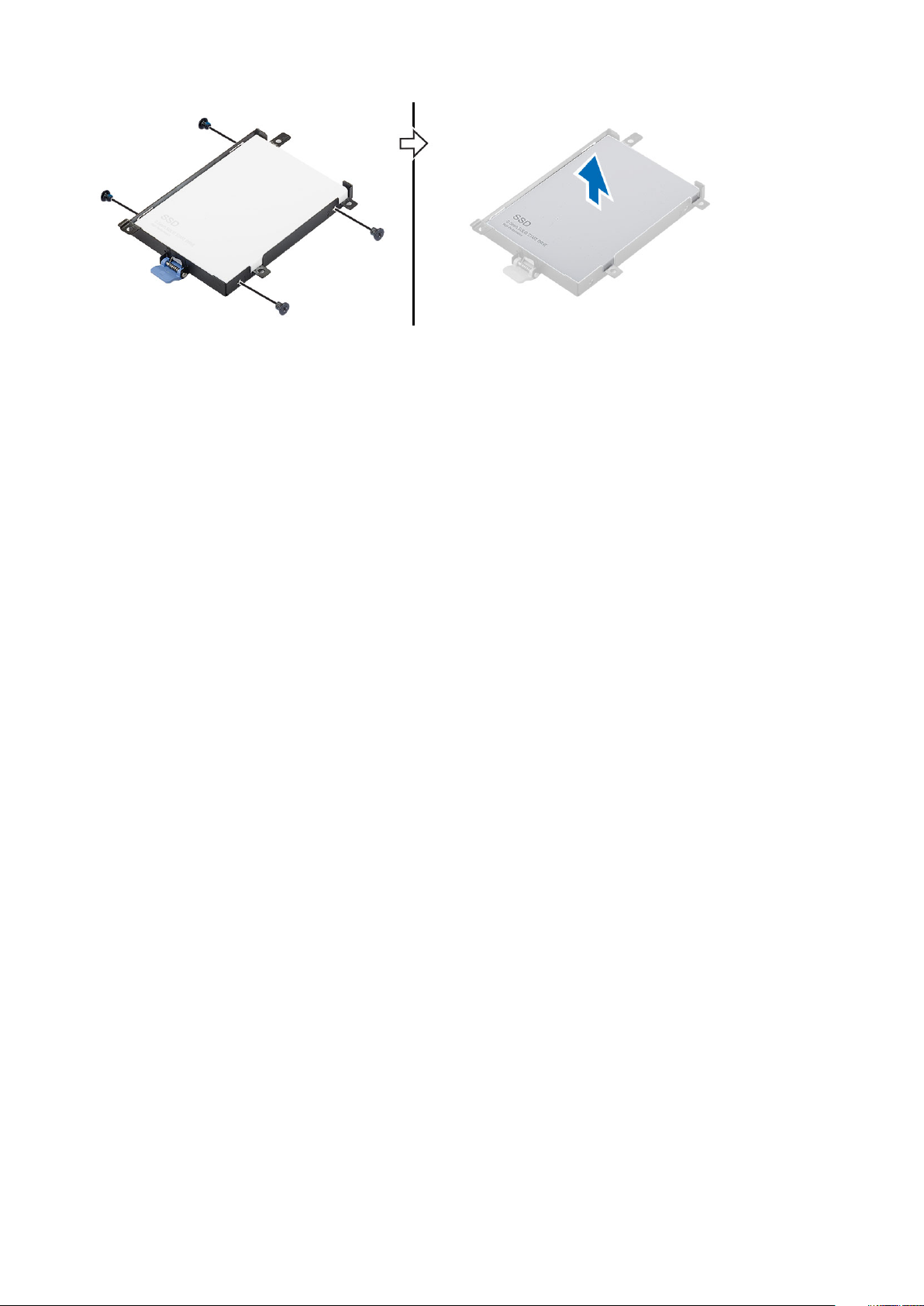
Instaliranje čvrstog diska
1. Zamenite M3,0x3,0 zavrtnje da biste učvrstili čvrsti disk za nosač čvrstog diska.
2. Gurnite čvrsti disk u predviđeni slot na računaru.
3. Zamenite zavrtnje M3,0x3,0 da biste učvrstili hard disk za računar.
4. Instalirajte:
a) baterija
b) poklopac baterije
5. Sledite proceduru u odeljku Posle rada u unutrašnjosti računara.
Konektor kabla čvrstog diska
Uklanjanje konektora kabla čvrstog diska
1. Sledite procedure u odeljku Pre rada u unutrašnjosti računara.
2. Uklonite:
a) poklopac baterije
b) baterija
c) poklopac osnove
d) čvrsti disk
3. Da biste uklonili konektor kabla čvrstog diska:
a) Uklonite zavrtnje M2,5x5,0 koji učvršćuju konektor čvrstog diska za matičnu ploču [1].
b) Uklonite konektor kabla čvrstog diska iz računara [2].
14 Rastavljanje i ponovno sastavljanje
Page 15
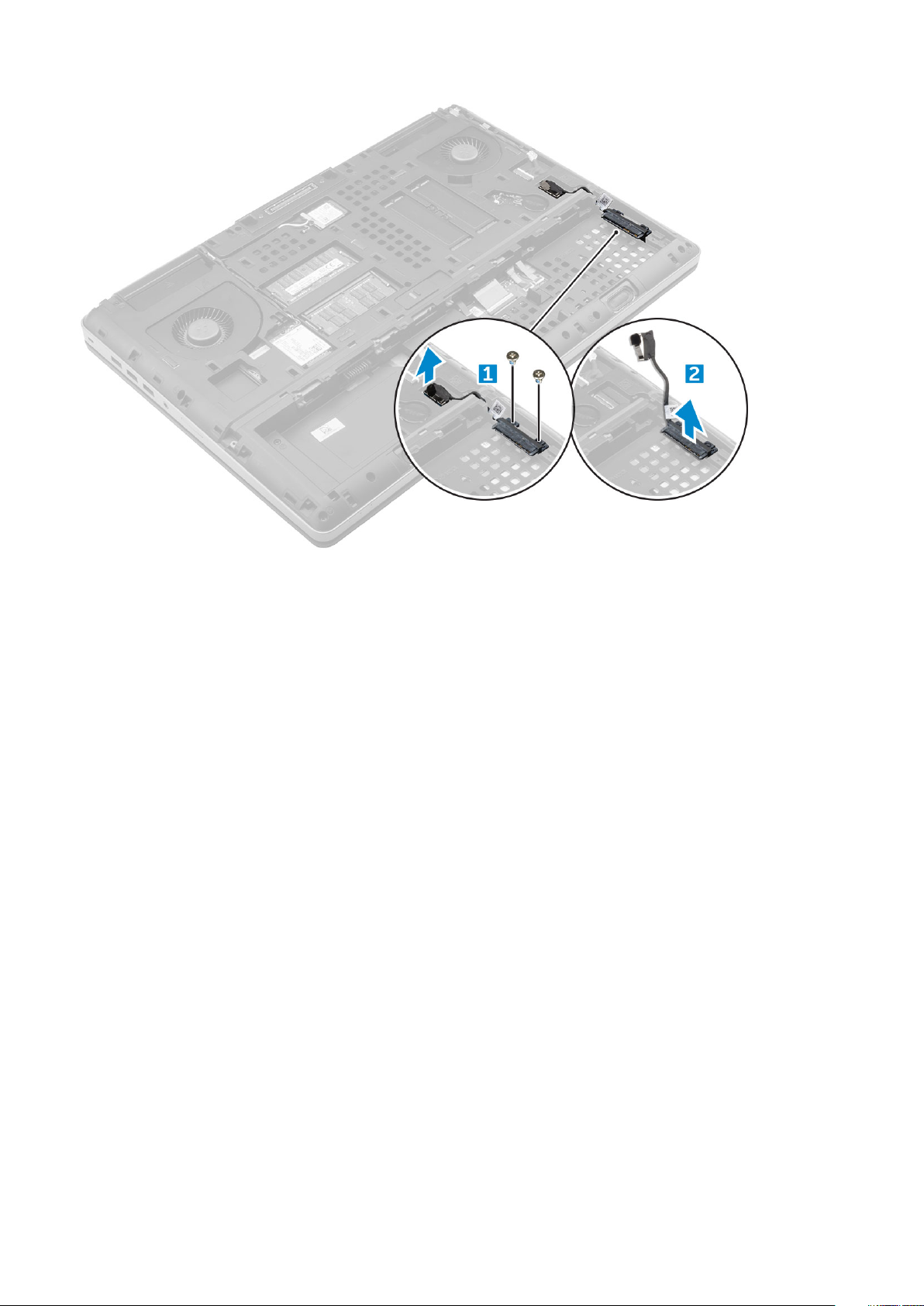
Instaliranje konektora kabla čvrstog diska
1. Povežite kabl čvrstog diska na matičnu ploču.
2. Ubacite i usmerite kabl kroz kanal za usmeravanje.
3. Zamenite zavrtnje M2,5x5,0 da biste učvrstili konektor kabla čvrstog diska za računar.
4. Postavite:
a) čvrsti disk
b) poklopac osnove
c) baterija
d) poklopac baterije
5. Sledite proceduru u odeljku Posle rada u unutrašnjosti računara.
Rešetka tastature i tastatura
Uklanjanje tastature
1. Sledite procedure u odeljku Pre rada u unutrašnjosti računara.
2. Uklonite:
a) poklopac baterije
b) baterija
c) čvrsti disk
3. Da biste uklonili kabl tastature:
Rastavljanje i ponovno sastavljanje 15
Page 16
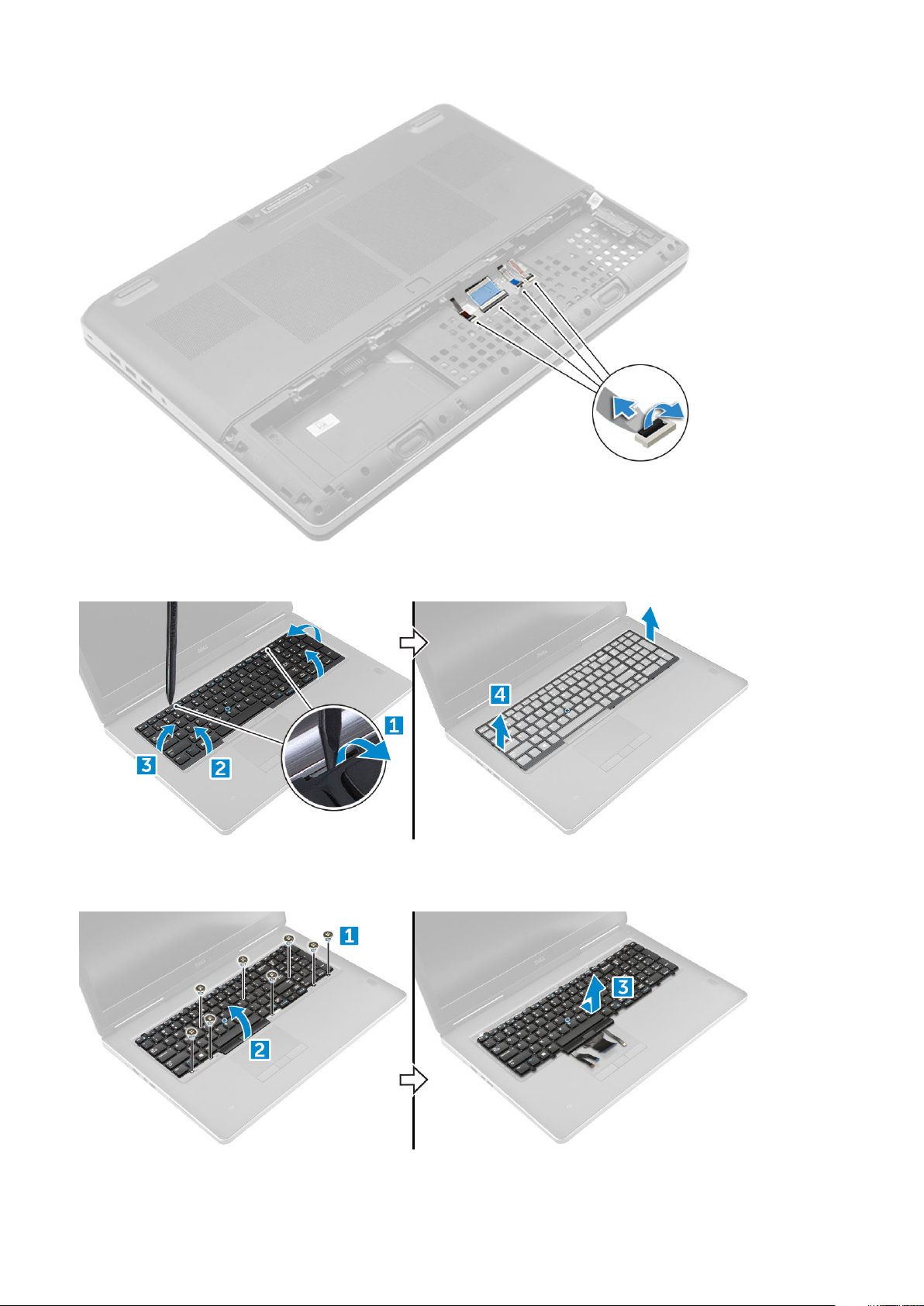
a) Odspojite kablove tastature sa ploče osetljive na dodir [1, 2]
4. Pomoću plastične olovke odignite okvir tastature počevši od donje ivice i zatim duž gornje ivice i uklonite ga iz računara [1, 2, 3, 4].
5. Da biste uklonili tastaturu:
a) Uklonite zavrtnje M2,0x2,5 koji pričvršćuju tastaturu za računar [1].
b) Podignite i gurnite tastaturu da biste je izvadili i uklonili iz računara [2, 3].
16 Rastavljanje i ponovno sastavljanje
Page 17
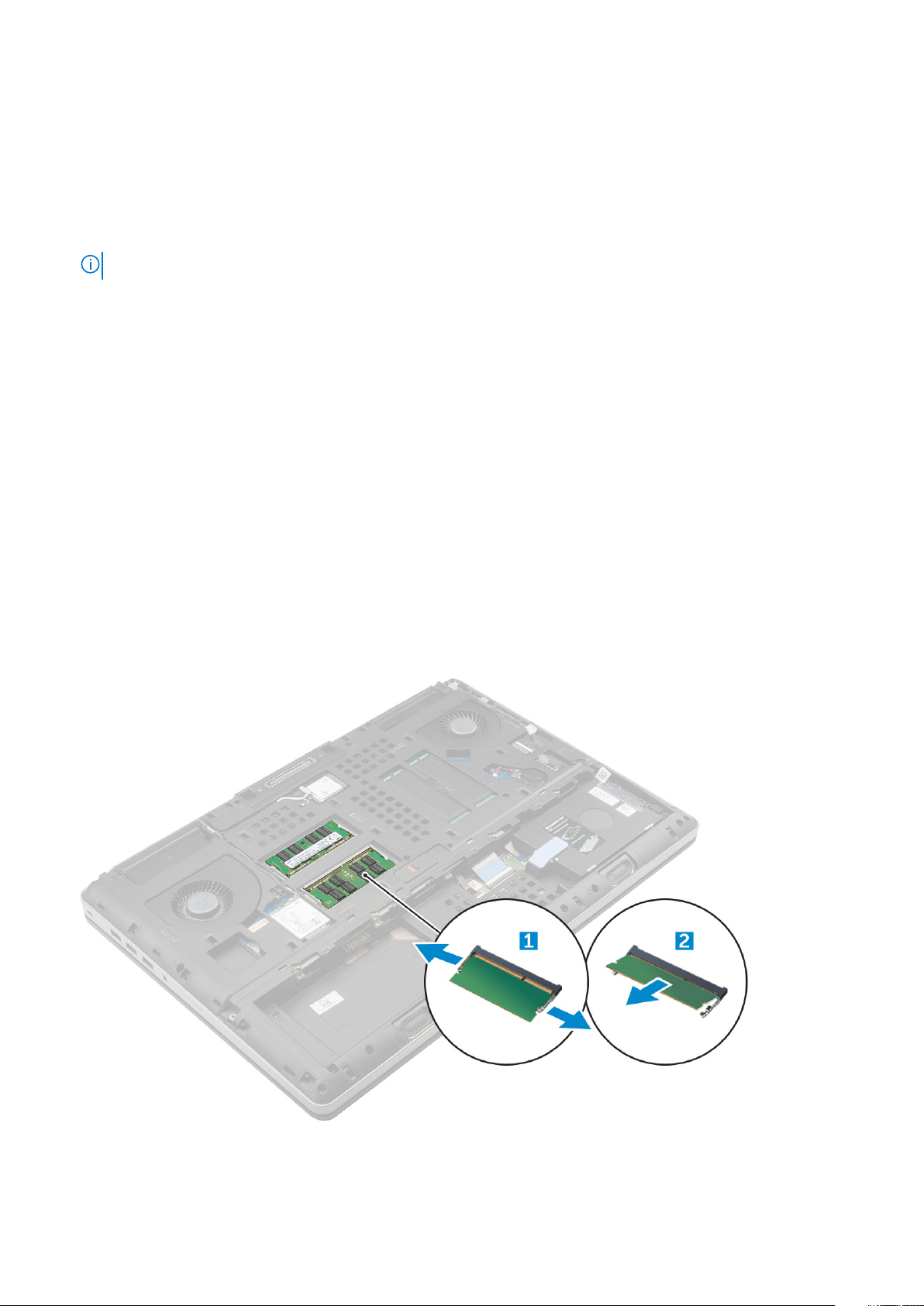
Instaliranje tastature
1. Poravnajte tastaturu i usmerite kablove nazad do dna odeljka.
2. Pritisnite i poravnajte tastaturu u predviđeni odeljak.
3. Zamenite zavrtnje da biste učvrstili tastaturu za računar.
4. Gurnite okvir tastature i poravnajte ga u predviđen položaj na računaru. Okvir tastature treba da klikne u ležište.
5. Povežite kabl za prenos podataka tastature sa tablom osetljivom na dodir.
NAPOMENA: Kabl tastature treba da bude precizno savijen.
6. Instalirajte:
a) čvrsti disk
b) baterija
c) poklopac baterije
7. Sledite proceduru u odeljku Posle rada u unutrašnjosti računara.
Memorijski moduli
Uklanjanje modula primarne memorije
1. Sledite proceduru u odeljku Pre rada u unutrašnjosti računara.
2. Uklonite:
a) poklopac baterije
b) baterija
c) poklopac osnove
3. Da biste uklonili modul primarne memorije:
a) Odignite pričvrsne spone od memorijskog modula dok ne iskoči.
b) Podignite memorijski modul i uklonite ga iz računara.
Rastavljanje i ponovno sastavljanje 17
Page 18
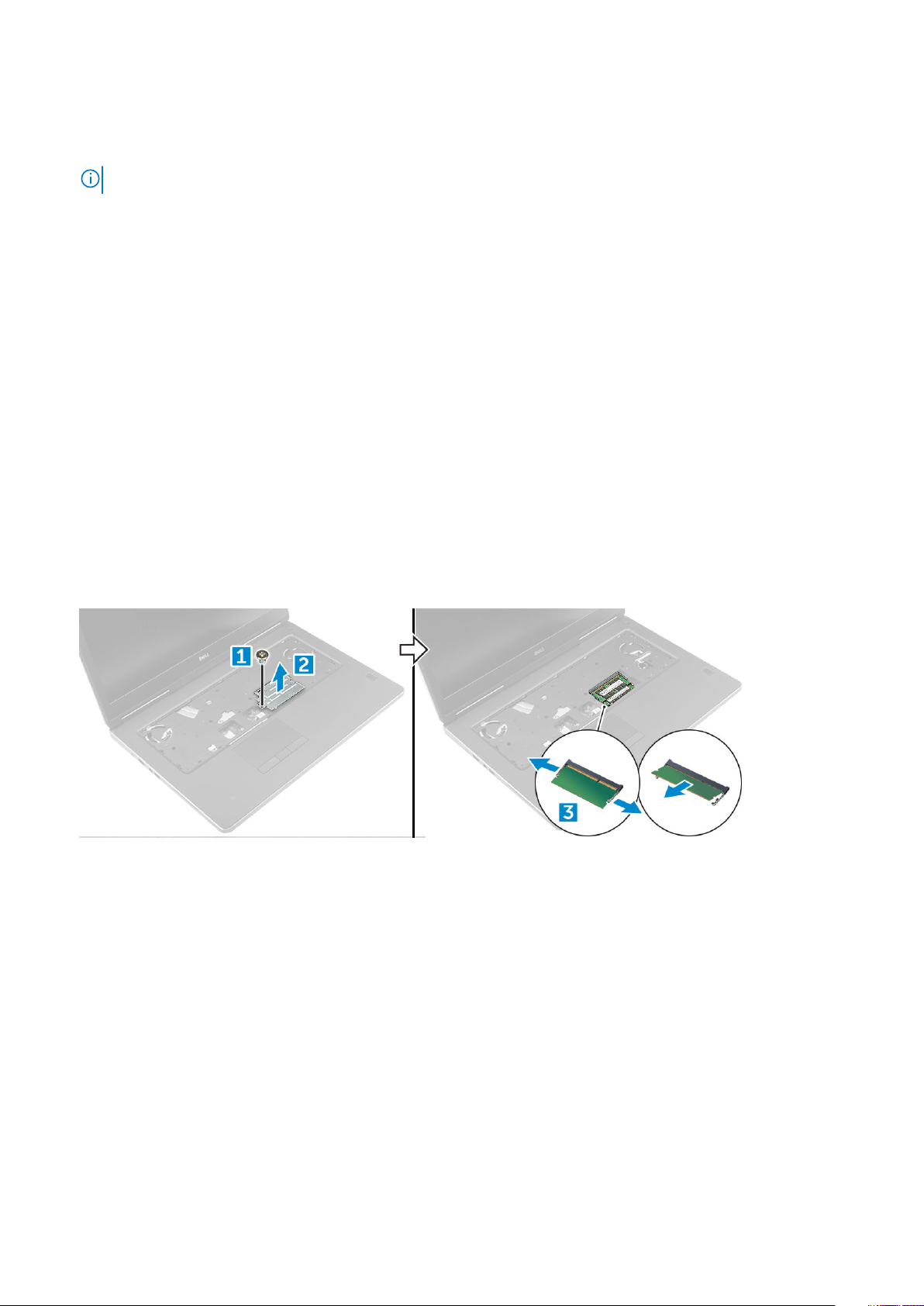
Instaliranje modula primarne memorije
1. Umetnite memorijski modul u utičnicu za memoriju.
NAPOMENA: Instaliranje jednog ili tri memorijska modula dovodi do problema u performansama sistema.
2. Pritisnite spone da biste fiksirali memorijski modul za matičnu ploču.
3. Instalirajte:
a) poklopac osnove
b) baterija
c) poklopac baterije
4. Sledite proceduru u odeljku Posle rada u unutrašnjosti računara.
Uklanjanje modula sekundarne memorije
1. Sledite proceduru u odeljku Pre rada u unutrašnjosti računara.
2. Uklonite:
a) poklopac baterije
b) baterija
c) čvrsti disk
d) tastatura
3. Da biste uklonili modul sekundarne memorije:
a) Uklonite zavrtanj koji pričvršćuje štitnik memorije [1].
b) Podignite i uklonite štitnik memorije iz računara [2].
c) Odignite pričvrsne spone od memorijskog modula tako da on iskoči [3].
d) Podignite memorijski modul i uklonite ga iz računara [4].
Instaliranje modula sekundarne memorije
1. Umetnite memorijski modul u utičnicu za memoriju.
2. Pritisnite spone da biste fiksirali memorijski modul za matičnu ploču.
3. Postavite zaštitni poklopac memorije u originalni položaj na memorijski modul i pritegnite zavrtanj da biste ga učvrstili za računar.
4. Instalirajte:
a) tastatura
b) čvrsti disk
c) baterija
d) poklopac baterije
5. Sledite proceduru u odeljku Posle rada u unutrašnjosti računara.
18 Rastavljanje i ponovno sastavljanje
Page 19

Poklopac osnove
Uklanjanje poklopca osnove
1. Sledite proceduru u odeljku Pre rada u unutrašnjosti računara.
2. Uklonite:
a) poklopac baterije
b) baterija
3. Da uklonite poklopac osnove:
a) Uklonite zavrtnje M2,5X5,0 kojima je poklopac osnove pričvršćen za računar [1].
b) Gurnite i podignite poklopac osnove iz računara [2].
Instaliranje poklopca osnove
1. Gurnite poklopac osnove tako da bude poravnat sa otvorima za zavrtnje na računaru.
2. Zamenite zavrtnje M2,5X5,0 da biste učvrstili poklopac osnove za računar.
3. Instalirajte:
a) baterija
b) poklopac baterije
4. Sledite proceduru u odeljku Posle rada u unutrašnjosti računara.
WWAN kartica
Uklanjanje kartice za bežičnu mrežu šireg područja – WWAN kartice
NAPOMENA: Da li ćete dobiti WWAN karticu zavisi od konfiguracije koju izaberete.
Rastavljanje i ponovno sastavljanje 19
Page 20

1. Sledite proceduru u odeljku Pre rada u unutrašnjosti računara.
2. Uklonite:
a) poklopac baterije
b) baterija
c) poklopac osnove
3. Da biste uklonili WWAN karticu:
a) Odvojite i izvucite antenske kablove povezane sa WWAN karticom [1].
b) Uklonite zavrtanj M2,0x3,0 koji učvršćuje WWAN karticu za računar [2].
c) Uklonite WWAN karticu iz računara [3].
Instaliranje WWAN kartice
NAPOMENA: Da li ćete dobiti WWAN karticu zavisi od konfiguracije koju izaberete.
1. Umetnite WWAN karticu u slot za WWAN karticu.
2. Zamenite zavrtanj M2,0x3,0 da biste pričvrstili WWAN karticu za računar.
3. Provucite antenske kablove kroz kanale za usmeravanje i povežite ih sa WWAN karticom.
4. Instalirajte:
a) poklopac osnove
b) baterija
c) poklopac baterije
5. Sledite proceduru u odeljku Posle rada u unutrašnjosti računara.
WLAN kartica
Uklanjanje kartice za bežičnu lokalnu mrežu – WLAN kartice
1. Sledite proceduru u odeljku Pre rada u unutrašnjosti računara.
20 Rastavljanje i ponovno sastavljanje
Page 21
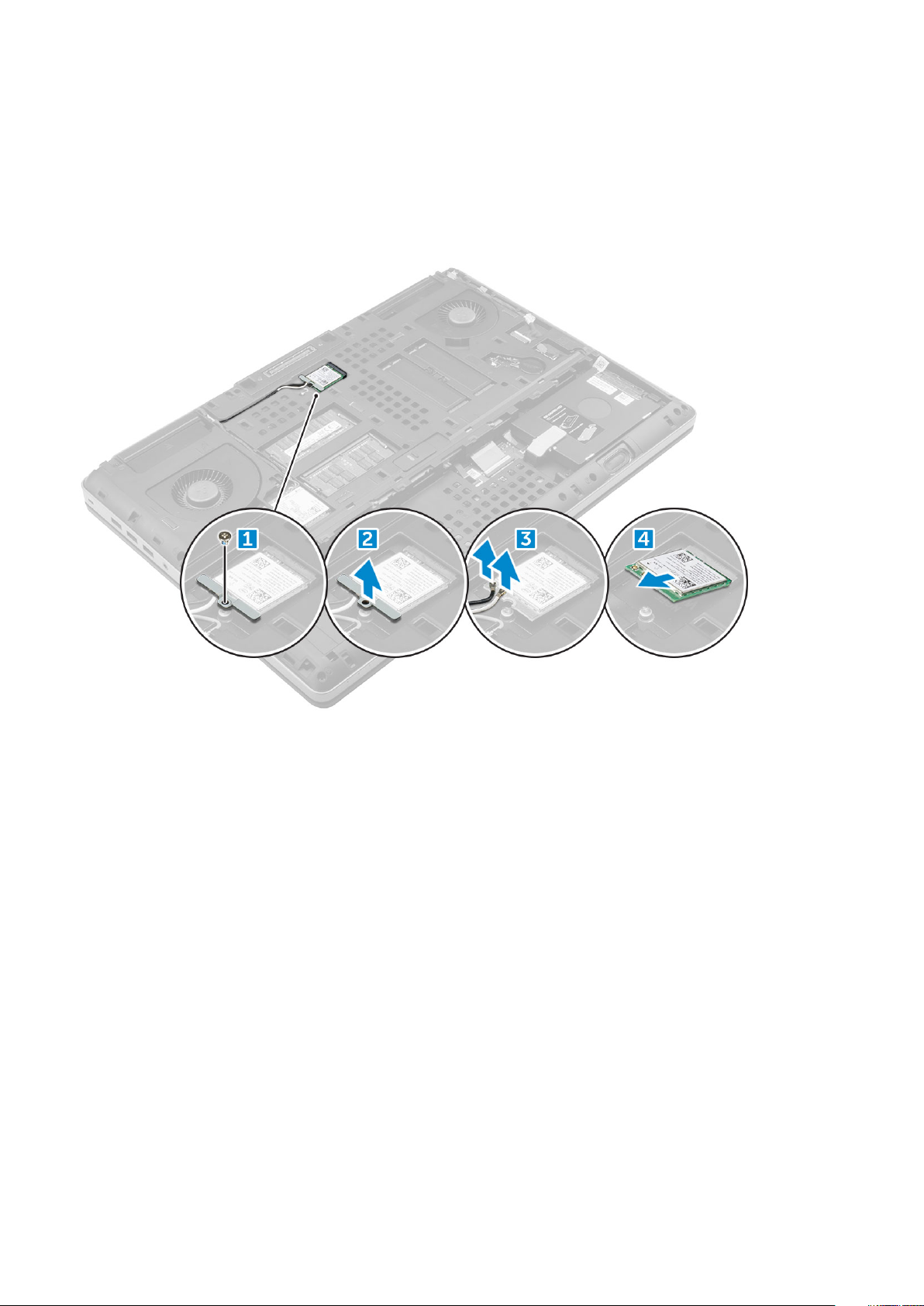
2. Uklonite:
a) poklopac baterije
b) baterija
c) poklopac osnove
3. Da uklonite WLAN karticu iz računara:
a) Uklonite zavrtanj M2,0x3,0 kojim je WLAN kartica pričvršćena za računar [1].
b) Uklonite štit koji štiti kablove antene [2].
c) Odvojite i izvucite kablove antene koji su povezani sa WLAN karticom i uklonite WLAN karticu iz računara [3,4].
Instaliranje WLAN kartice
1. Umetnite WLAN karticu u odgovarajući slot na računaru.
2. Provucite antenske kablove kroz kanal za usmeravanje i povežite ih sa WLAN karticom.
3. Poravnajte štitnik i zategnite zavrtanj M2,0x3,0 da biste pričvrstili WLAN karticu za računar.
4. Instalirajte:
a) poklopac osnove
b) baterija
c) poklopac baterije
5. Sledite procedure u odeljku Posle rada u unutrašnjosti računara.
Poluprovodnički disk
Uklanjanje modula M.2 poluprovodničkog diska (SSD)
1. Sledite procedure u odeljku Pre rada u unutrašnjosti računara.
2. Uklonite:
a) poklopac baterije
b) baterija
c) poklopac osnove
Rastavljanje i ponovno sastavljanje 21
Page 22
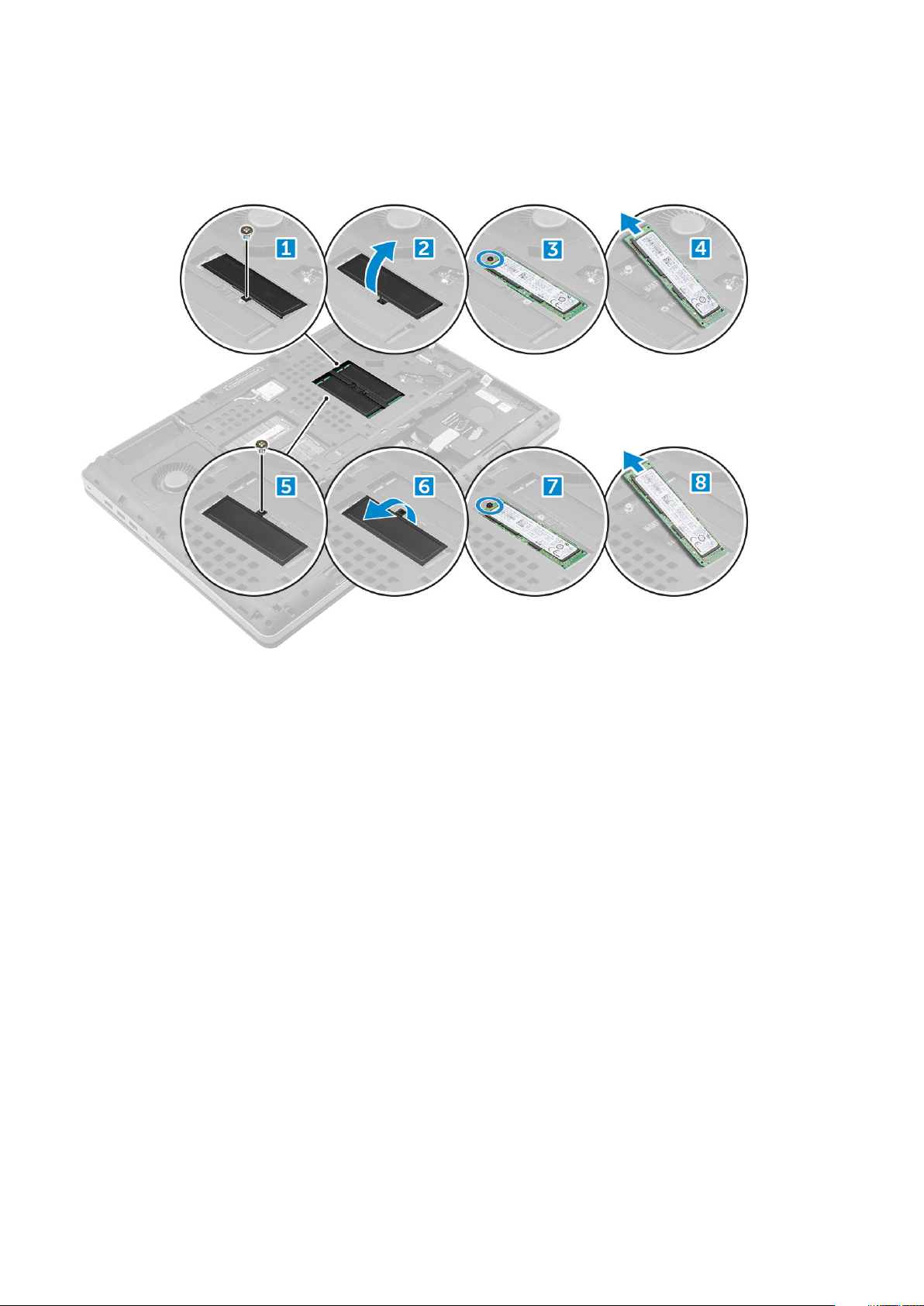
3. Da biste uklonili SSD modul:
a) Uklonite zavrtanj M2,0x3,0 koji učvršćuje termalnu ploču za računar.
b) Uklonite termalnu ploču iz računara.
c) Uklonite zavrtanj M2,0x3,0 koji učvršćuje SSD za računar.
d) Uklonite SSD iz računara.
Instaliranje modula M.2 SSD
1. Postavite SSD karticu u predviđeni slot.
2. Vratite na mesto zavrtanj M2,0x3,0 da biste učvrstili SSD za računar.
3. Postavite termalnu ploču na SSD.
4. Vratite na mesto zavrtanj M2,0x3,0 da biste učvrstili termalnu ploču za računar.
5. Postavite:
a) poklopac osnove
b) baterija
c) poklopac baterije
6. Sledite proceduru u odeljku Posle rada u unutrašnjosti računara.
Dugmasta baterija
Uklanjanje dugmaste baterije
1. Sledite procedure u odeljku Pre rada u unutrašnjosti računara.
2. Uklonite:
a) poklopac baterije
b) baterija
c) poklopac osnove
3. Da biste uklonili dugmastu bateriju:
a) Odvojite kabl dugmaste baterije sa računara [1].
22 Rastavljanje i ponovno sastavljanje
Page 23
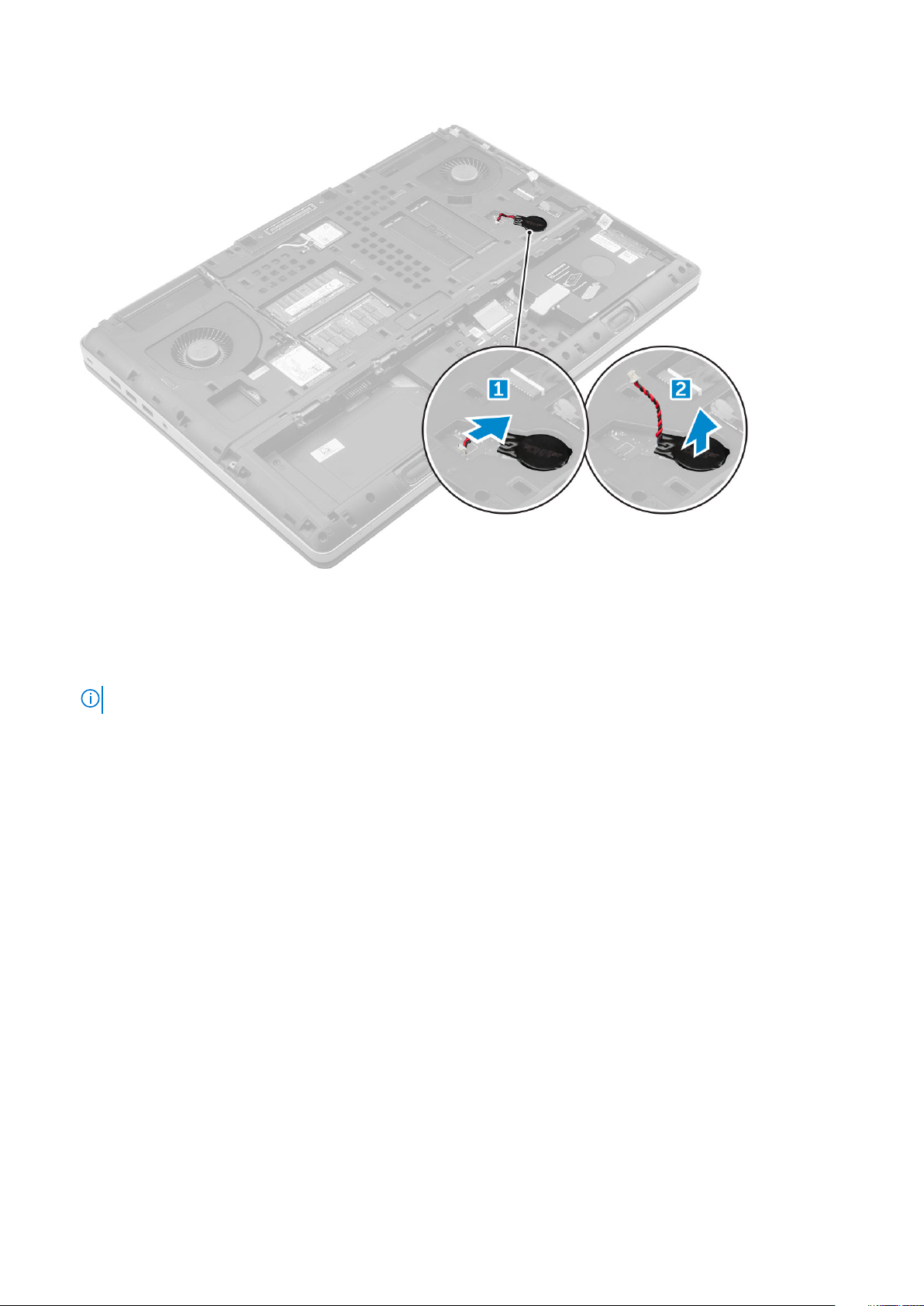
b) Oslobodite i podignite dugmastu bateriju iz računara [2].
Instaliranje dugmaste baterije
1. Zamenite dugmastu bateriju u odgovarajućem slotu na računaru.
2. Povežite kabl dugmaste baterije na računar.
NAPOMENA: Uverite se da kabl dugmaste baterije ne štrči izvan svog odeljka.
3. Instalirajte:
a) poklopac osnove
b) baterija
c) poklopac baterije
4. Sledite proceduru u odeljku Posle rada u unutrašnjosti računara.
Port konektora za napajanje
Uklanjanje porta konektora za napajanje
1. Sledite proceduru u odeljku Pre rada u unutrašnjosti računara.
2. Uklonite:
a) poklopac baterije
b) baterija
c) poklopac osnove
3. Da biste uklonili port konektora za napajanje:
a) Odspojite kabl konektora za napajanje sa računara [1].
b) Uklonite zavrtanj M2,5x5,0 da biste uklonili nosač iz računara [2].
c) Uklonite nosač iz računara [3].
d) Podignite port konektora za napajanje iz računara [4].
Rastavljanje i ponovno sastavljanje 23
Page 24
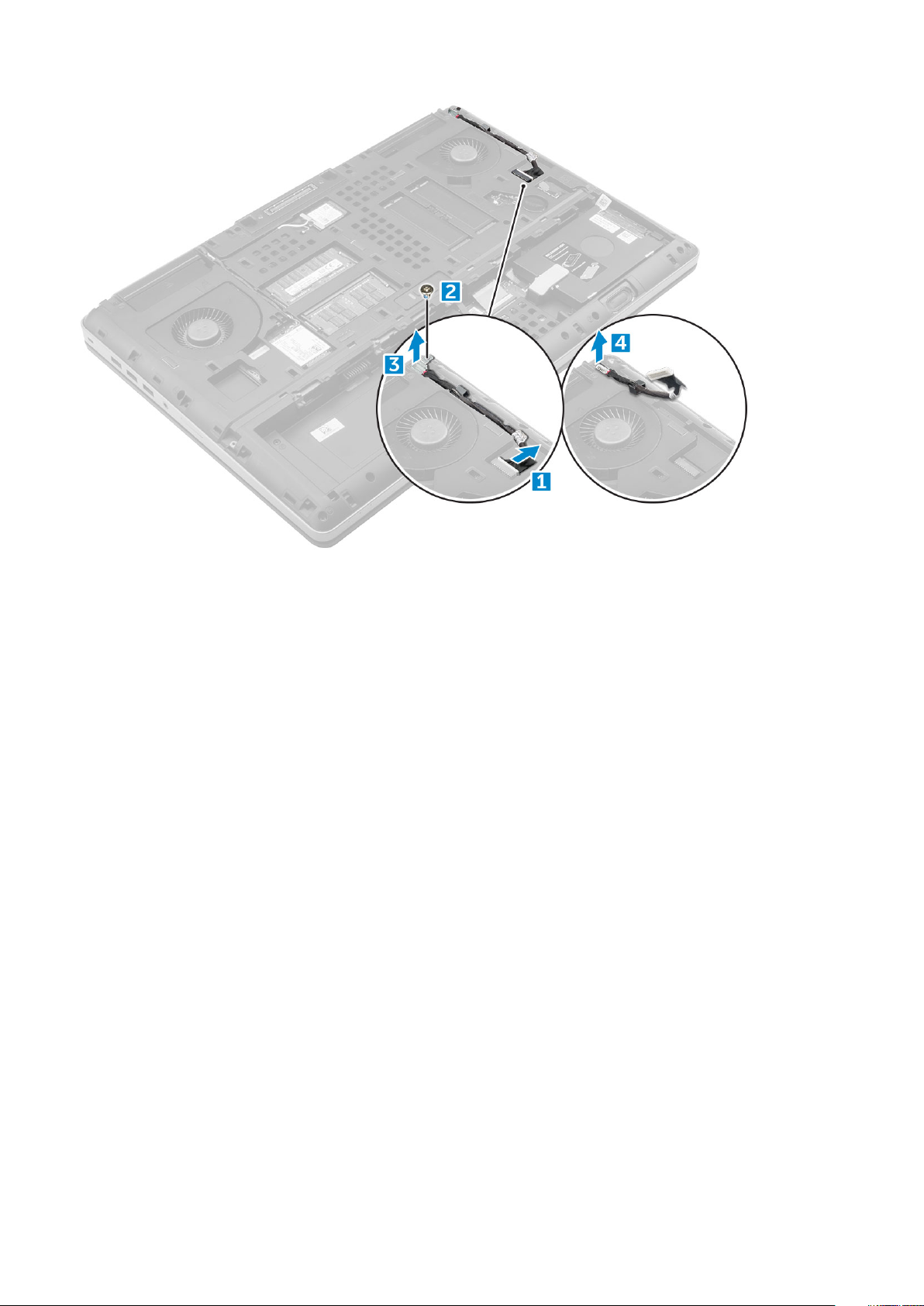
Instaliranje porta konektora za napajanje
1. Zamenite kabl konektora napajanja na računaru.
2. Usmerite kabl kroz kanal za usmeravanje.
3. Zamenite nosač.
4. Vratite na mesto zavrtanj M2,5x5,0 da biste učvrstili port konektora napajanja za računar.
5. Povežite kabl konektora za napajanje.
6. Postavite:
a) poklopac osnove
b) baterija
c) poklopac baterije
7. Sledite proceduru u odeljku Posle rada u unutrašnjosti računara.
Oslonac za dlanove
Uklanjanje oslonca za dlanove
1. Sledite proceduru u odeljku Pre rada u unutrašnjosti računara.
2. Uklonite:
a) poklopac baterije
b) baterija
c) poklopac osnove
d) čvrsti disk
e) tastatura
3. Uklonite 15 zavrtnja (M2,5x5,0, M2,0x3,0)sa donje strane računara, koji učvršćuju oslonac za dlan za računar.
24 Rastavljanje i ponovno sastavljanje
Page 25
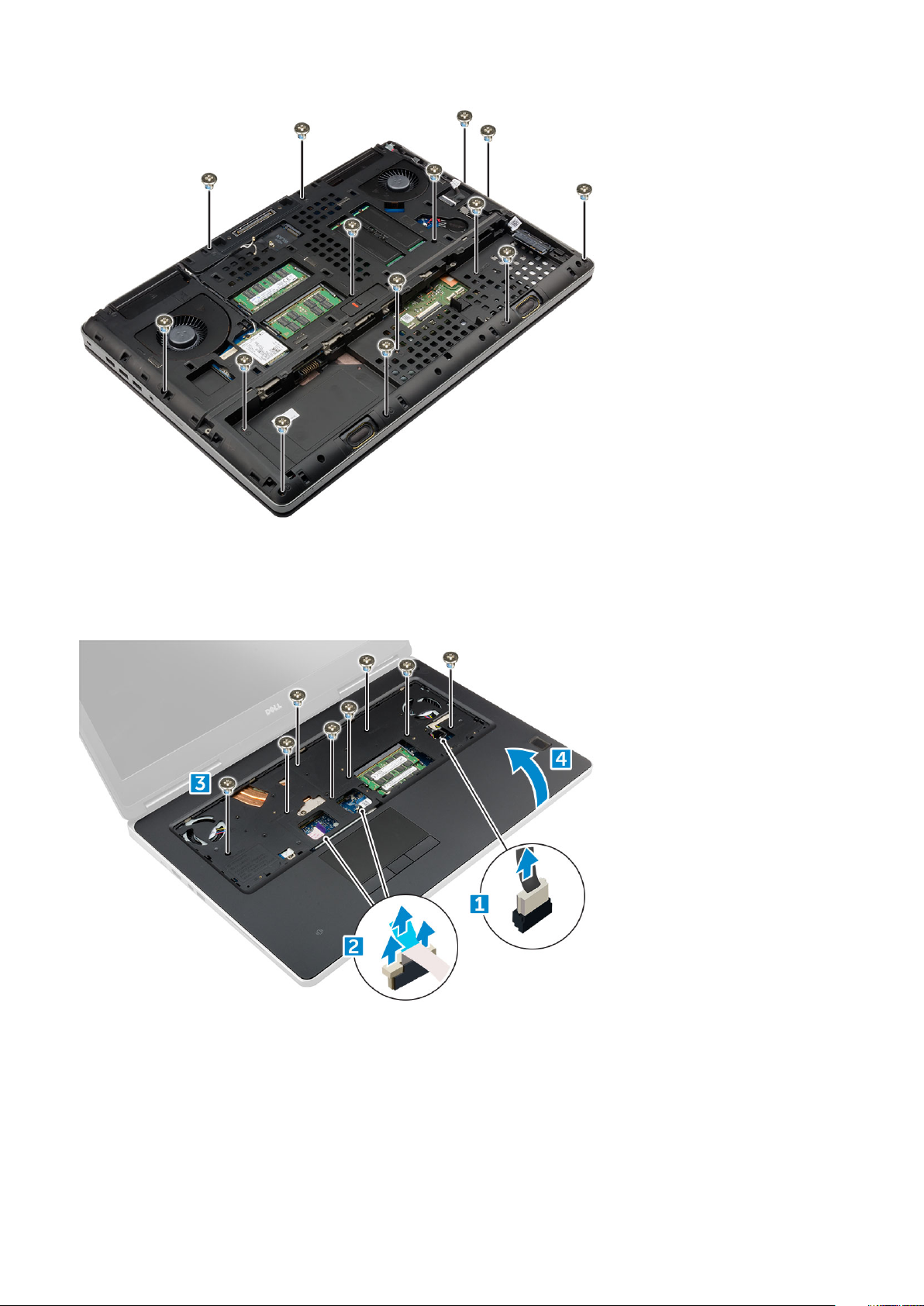
4. Da biste uklonili oslonac dlana:
a) Podignite jezičak i izvucite kabl ventilatora [1] i kabl matične ploče [2].
b) Uklonite 11 zavrtnja (M2,5x5,0)koji učvršćuju oslonac za dlan za računar [3].
c) Koristeći plastičnu olovku otpustite jezičke na ivicama oslonca dlana i uklonite oslonac dlana iz računara [4].
Instaliranje oslonca za dlanove
1. Poravnajte oslonac dlana na računaru i pritisnite ga tako da se utisne u ležište sa svih strana.
2. Zamenite 11 zavrtnja (M2,5x5,0) koji učvršćuju oslonac za dlan za računar.
3. Priključite sledeće kablove:
a) kabl matične ploče
b) kabl ventilatora
Rastavljanje i ponovno sastavljanje 25
Page 26
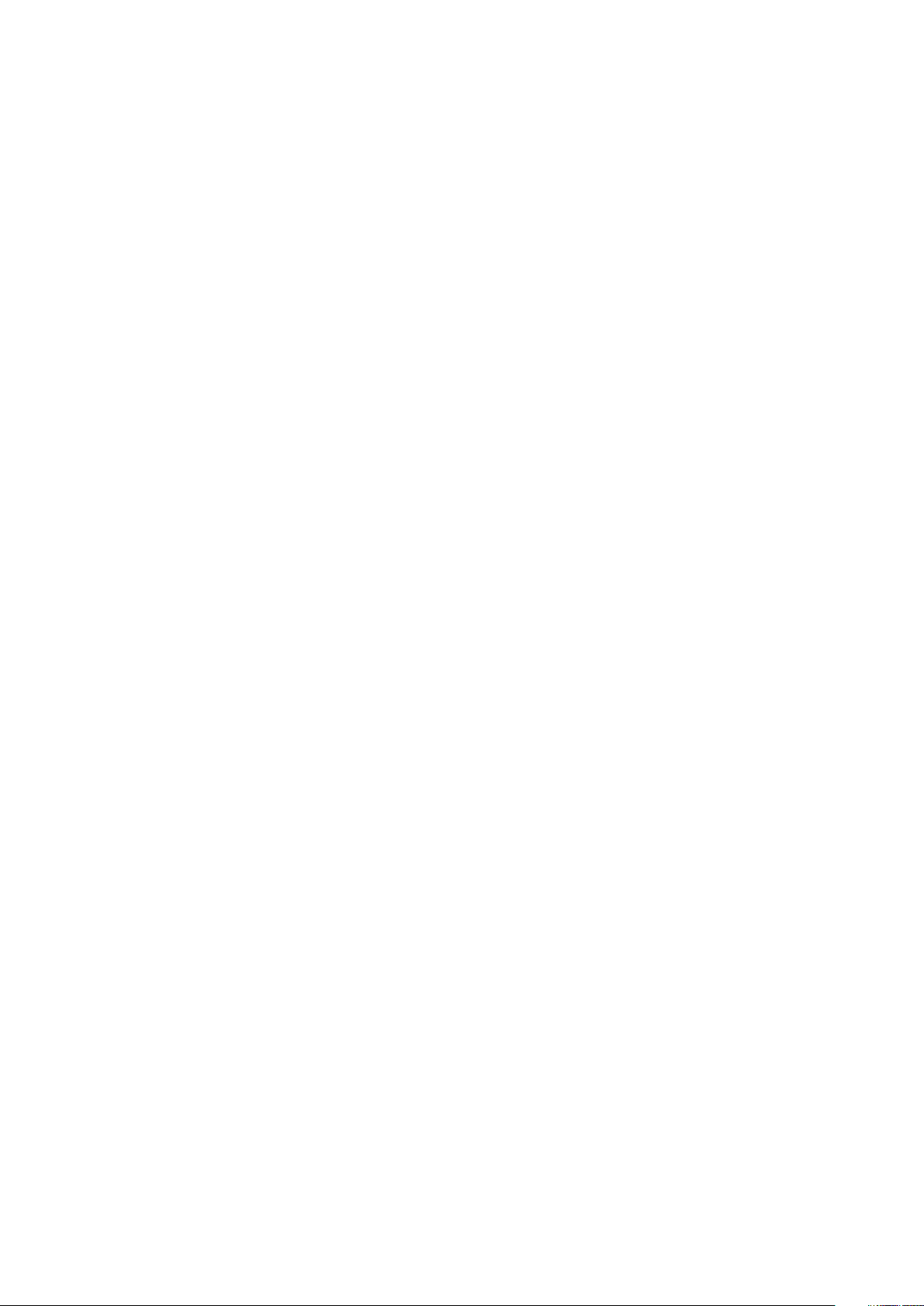
4. Okrenite računar i pričvrstite 15 zavrtnja (M2,5x5,0, M2,0x3,0) sa njegove donje strane.
5. Postavite:
a) tastatura
b) čvrsti disk
c) poklopac osnove
d) baterija
e) poklopac baterije
6. Sledite proceduru u odeljku Posle rada u unutrašnjosti računara.
Čitač otiska prsta
Uklanjanje čitača otiska prsta
1. Sledite proceduru u odeljku Pre rada u unutrašnjosti računara.
2. Uklonite:
a) SD kartica
b) poklopac baterije
c) baterija
d) poklopac osnove
e) čvrsti disk
f) tastatura
g) kabl čvrstog diska
h) sekundarnu memoriju
i) primarnu memoriju
j) WLAN kartica
k) WWAN karticu
l) M.2 SSD kartica
m) grafička kartica
n) port konektora za napajanje
o) oslonac za dlanove
3. Da biste uklonili čitač otiska prsta:
a) Odlepite lepljivu traku koja pričvršćuje čitač otiska prsta [1].
b) Uklonite i izvadite zavrtnje M2.0x3 koji učvršćuju metalne nosače na kućištu [2].
c) Iskopčajte kabl i izvadite čitač otiska prsta iz kućišta [3].
26 Rastavljanje i ponovno sastavljanje
Page 27

Instaliranje čitača otiska prsta
1. Namestite čitač otisaka prstiju u originalan položaj na kućištu.
2. Povežite kabl čitača otisaka prstiju.
3. Postavite metalni nosač na kućište.
4. Vratite na mesto zavrtnje M2,0x3 da biste učvrstili čitač otisaka prstiju za kućište.
5. Zalepite lepljivu traku da biste učvrstili čitač otisaka prstiju.
6. Postavite:
a) oslonac za dlanove
b) port konektora za napajanje
c) grafička kartica
d) M.2 SSD kartica
e) WWAN karticu
f) WLAN kartica
g) primarnu memoriju
h) sekundarnu memoriju
i) HDD kabl
j) tastatura
k) čvrsti disk
l) poklopac osnove
m) baterija
n) poklopac baterije
o) SD kartica
7. Sledite proceduru u odeljku Posle rada u unutrašnjosti računara.
Ploča sklopke za napajanje
Uklanjanje ploče sklopke za napajanje
Rastavljanje i ponovno sastavljanje 27
Page 28

1. Sledite proceduru u odeljku Pre rada u unutrašnjosti računara.
2. Uklonite:
a) poklopac baterije
b) baterija
c) poklopac osnove
d) čvrsti disk
e) tastatura
f) oslonac za dlanove
3. Da biste uklonili ploču sklopke za napajanje:
a) Odspojite kabl ploče sklopke za napajanje sa računara [1].
b) Uklonite zavrtnje M2,0x3 koji učvršćuju ploču sklopke napajanja za računar.
c) Uklonite ploču sklopke za napajanje iz računara [3].
Instaliranje ploče sklopke za napajanje
1. Postavite sklopku za napajanje u slot na računaru.
2. Zamenite zavrtnje M2,0x3 koji učvršćuju ploču sklopke za napajanje za računar.
3. Povežite kabl ploče sklopke za napajanje sa računarom.
4. Postavite:
a) oslonac za dlanove
b) tastatura
c) čvrsti disk
d) poklopac osnove
e) baterija
f) poklopac baterije
5. Sledite proceduru u odeljku Posle rada u unutrašnjosti računara.
28 Rastavljanje i ponovno sastavljanje
Page 29

Čitač ExpressCard kartice
Uklanjanje expresscard kartice
1. Sledite proceduru u odeljku Pre rada u unutrašnjosti računara.
2. Uklonite:
a) poklopac baterije
b) baterija
c) poklopac osnove
d) čvrsti disk
e) tastatura
f) oslonac za dlanove
3. Da biste uklonili expresscard karticu:
a) Odspojite kabl expresscard kartice sa računara [1].
b) Uklonite zavrtnje M2,5x5,0 koji učvršćuju expresscard karticu za računar [2].
c) Uklonite ploču expresscard kartice sa računara [3].
Instaliranje expresscard kartice
1. Postavite expresscard karticu u računar.
2. Vratite na mesto zavrtnje M2,5x5,0 koji učvršćuju expresscard karticu za računar.
3. Povežite kabl expresscard kartice.
4. Postavite:
a) oslonac za dlanove
b) tastatura
c) čvrsti disk
d) poklopac osnove
e) baterija
f) poklopac baterije
Rastavljanje i ponovno sastavljanje 29
Page 30

5. Sledite proceduru u odeljku Posle rada u unutrašnjosti računara.
USB ploča
Uklanjanje USB ploče
1. Sledite proceduru u odeljku Pre rada u unutrašnjosti računara.
2. Uklonite:
a) poklopac baterije
b) baterija
c) poklopac osnove
d) čvrsti disk
e) tastatura
f) oslonac za dlanove
3. Da biste uklonili USB ploču:
a) Odspojite kabl USB ploče sa računara [1].
b) Uklonite lepljivu traku koja učvršćuje USB ploču za računar [2].
c) Izvadite USB ploču iz računara [3].
Instaliranje USB ploče
1. Postavite USB ploču na računar.
2. Zalepite lepljivu traku kako biste učvrstili USB ploču za računar.
3. Povežite kabl USB ploče.
4. Postavite:
a) oslonac za dlanove
b) tastatura
c) čvrsti disk
30 Rastavljanje i ponovno sastavljanje
Page 31

d) poklopac osnove
e) baterija
f) poklopac baterije
5. Sledite proceduru u odeljku Posle rada u unutrašnjosti računara.
Ulazno/izlazna ploča
Uklanjanje leve ulazno-izlazne (U/I) ploče
1. Sledite proceduru u odeljku Pre rada u unutrašnjosti računara.
2. Uklonite:
a) poklopac baterije
b) baterija
c) poklopac osnove
d) čvrsti disk
e) tastatura
f) oslonac za dlanove
3. Da biste uklonili U/I ploču:
a) Uklonite zavrtnje M2,5x5,0 koji učvršćuju thunderbolt držač za računar [1].
b) Podignite nosač sa thunderbolt konektora [2].
c) Uklonite zavrtnje M2,5x5,0 koji učvršćuju U/I ploču za računar [3].
d) Podignite I/O ploču nagore i uklonite je iz računara.
Postavljanje leve U/I ploče
1. Umetnite U/I ploču u odgovarajući slot na računaru.
2. Instalirajte thunderbolt držač.
3. Vratite na mesto zavrtnje M2,5x5,0 koji učvršćuju U/I ploču za računar.
4. Postavite:
a) oslonac za dlanove
Rastavljanje i ponovno sastavljanje 31
Page 32

b) tastatura
c) čvrsti disk
d) poklopac osnove
e) baterija
f) poklopac baterije
5. Sledite procedure u odeljku Posle rada u unutrašnjosti računara.
Uklanjanje desne ulazno/izlazne (U/I) ploče
1. Sledite proceduru u odeljku Pre rada u unutrašnjosti računara.
2. Uklonite:
a) SD kartica
b) poklopac baterije
c) baterija
d) poklopac osnove
e) čvrsti disk
f) tastatura
g) oslonac za dlanove
3. Da biste uklonili U/I ploču:
a) Odspojite kabl desnog zvučnika sa U/I ploče [1].
b) Uklonite zavrtnje M2,5x5,0 koji učvršćuju U/I ploču za računar [2].
c) Podignite U/I ploču nagore i uklonite je iz računara [3].
Postavljanje desne U/I ploče
1. Priključite konektor kabla za U/I ploču i gurnite U/I ploču u predviđeni slot na računaru.
2. Vratite na mesto zavrtnje M2,5x5,0 koji učvršćuju U/I ploču za računar.
3. Povežite kabl zvučnika na U/I ploču.
4. Postavite:
a) oslonac za dlanove
b) tastatura
32 Rastavljanje i ponovno sastavljanje
Page 33

c) čvrsti disk
d) poklopac osnove
e) baterija
f) poklopac baterije
g) SD kartica
5. Sledite proceduru u odeljku Posle rada u unutrašnjosti računara.
Sklop rashladnog
Uklanjanje sklopa rashladnog elementa
1. Sledite proceduru u odeljku Pre rada u unutrašnjosti računara.
2. Uklonite:
a) poklopac baterije
b) baterija
c) poklopac osnove
d) čvrsti disk
e) tastatura
f) oslonac za dlanove
3. Da biste uklonili rashladni element:
a) Odspojite kablove ventilatora sa računara [1, 2].
b) Olabavite neispadajuće zavrtnje M2,5x5,0 koji učvršćuju sklop rashladnog elementa za računar [3].
NAPOMENA: Uklonite zavrtnje koji učvršćuju rashladni element za matičnu ploču prema redosledu prikazanom na
rashladnom elementu pored zavrtnja [1, 2, 3, 4, 5, 6, 7, 8].
c) Podignite i uklonite sklop rashladnog elementa iz računara [4].
Instaliranje sklopa rashladnog elementa
1. Ubacite sklop rashladnog elementa u predviđeni slot.
2. Pritegnite neispadajuće zavrtnje M2,5x5,0 da biste pričvrstili sklop rashladnog elementa za računar.
NAPOMENA: Pritegnite zavrtnje na matičnoj ploči prema redosledu prikazanom na rashladnom elementu, pored
zavrtnja [1, 2, 3, 4, 5, 6, 7, 8].
3. Povežite kablove ventilatora sa matičnom pločom.
4. Postavite:
a) oslonac za dlanove
b) tastatura
c) čvrsti disk
d) poklopac osnove
Rastavljanje i ponovno sastavljanje 33
Page 34

e) baterija
f) poklopac baterije
5. Sledite proceduru u odeljku Posle rada u unutrašnjosti računara.
Grafička kartica
Uklanjanje grafičke kartice
1. Sledite proceduru u odeljku Pre rada u unutrašnjosti računara.
2. Uklonite:
a) poklopac baterije
b) baterija
c) poklopac osnove
d) čvrsti disk
e) tastatura
f) oslonac za dlanove
g) rashladni element
3. Da biste uklonili grafičku karticu:
a) Uklonite zavrtnje M2,0x3,0 koji učvršćuju grafičku karticu za računar [1].
b) Uklonite grafičku karticu iz računara [2].
Instaliranje grafičke kartice
1. Gurnite grafičku karticu u njen originalni položaj u računaru.
2. Vratite na mesto zavrtnje M2,0x3,0 da biste učvrstili grafičku karticu za računar.
3. Postavite:
a) rashladni element
b) oslonac za dlanove
c) tastatura
d) čvrsti disk
34 Rastavljanje i ponovno sastavljanje
Page 35

e) poklopac osnove
f) baterija
g) poklopac baterije
4. Sledite proceduru u odeljku Posle rada u unutrašnjosti računara.
Matična ploča
Uklanjanje matične ploče
1. Sledite proceduru u odeljku Pre rada u unutrašnjosti računara.
2. Uklonite:
a) SD kartica
b) poklopac baterije
c) baterija
d) poklopac osnove
e) čvrsti disk
f) tastatura
g) kabl čvrstog diska
h) sekundarnu memoriju
i) primarnu memoriju
j) WLAN kartica
k) WWAN karticu
l) M.2 SSD kartica
m) grafička kartica
n) port konektora za napajanje
o) oslonac za dlanove
p) U/I ploča (levo)
q) U/I ploča (desno)
r) rashladni element
3. Da biste izvukli i uklonili eDP kabl:
a) Uklonite zavrtnje M2,5x5,0 koji učvršćuju štitnik za matičnu ploču [1].
b) Podignite metalni štitnik dalje od eDP kabla [2].
c) Odspojite eDP kabl [3].
d) Podignite jezičak i odspojite kabl konektora napajanja [4].
Rastavljanje i ponovno sastavljanje 35
Page 36

4. Da biste uklonili matičnu ploču:
a) Uklonite zavrtnje M2,5x5,0 koji učvršćuju matičnu ploču [1].
b) Gurnite i podignite matičnu ploču iz računara [2].
Instaliranje matične ploče
1. Poravnajte matičnu ploču u originalan položaj na računaru.
2. Vratite na mesto zavrtnje M2,5x5,0 koji učvršćuju matičnu ploču za računar.
3. Priključite sledeće kablove:
a) konektor za napajanje
b) eDP
4. Postavite metalni nosač i pritegnite zavrtanj M2,5x5,0 da biste učvrstili eDP kabl za računar.
5. Postavite:
36 Rastavljanje i ponovno sastavljanje
Page 37

a) rashladni element
b) U/I ploča (desno)
c) U/I ploča (levo)
d) oslonac za dlanove
e) port konektora za napajanje
f) grafička kartica
g) M.2 SSD kartica
h) WWAN karticu
i) WLAN kartica
j) primarnu memoriju
k) sekundarnu memoriju
l) HDD kabl
m) tastatura
n) čvrsti disk
o) poklopac osnove
p) baterija
q) poklopac baterije
r) SD kartica
6. Sledite proceduru u odeljku Posle rada u unutrašnjosti računara.
LED tabla
Uklanjanje LED ploče
1. Sledite procedure u odeljku Pre rada u unutrašnjosti računara.
2. Uklonite:
a) poklopac baterije
b) baterija
c) poklopac osnove
d) čvrsti disk
e) tastatura
f) sekundarnu memoriju
g) oslonac za dlanove
3. Da biste uklonili LED ploču:
a) Podignite jezičak i odspojite kabl LED ploče sa LED ploče [1].
b) Uklonite zavrtanj M2,0x3,0 koji učvršćuje LED ploču za računar i uklonite je iz računara [2].
Rastavljanje i ponovno sastavljanje 37
Page 38

Instaliranje LED ploče
1. Poravnajte LED ploču u prvobitan položaj na računaru.
2. Zamenite M2,0x3,0 zavrtanj da biste pričvrstili LED tablu za računar.
3. Priključite kabl za LED ploču na LED ploču i fiksirajte ga provlačenjem kroz kanal za usmeravanje.
4. Postavite:
a) oslonac za dlanove
b) sekundarnu memoriju
c) tastatura
d) čvrsti disk
e) poklopac osnove
f) baterija
g) poklopac baterije
5. Sledite proceduru u odeljku Posle rada u unutrašnjosti računara.
Zvučnik
Uklanjanje zvučnika
1. Sledite proceduru u odeljku Pre rada u unutrašnjosti računara.
2. Uklonite:
a) poklopac baterije
b) baterija
c) poklopac osnove
d) čvrsti disk
e) tastatura
f) oslonac za dlanove
3. Da biste uklonili zvučnik:
a) Odspojite kabl zvučnika sa matične ploče [1].
38 Rastavljanje i ponovno sastavljanje
Page 39

b) Izvadite kabl zvučnika i uklonite kabl iz držača za usmeravanje.
c) Podignite zvučnike zajedno sa kablom zvučnika i uklonite ih iz računara [2].
Instaliranje zvučnika
1. Poravnajte zvučnike duž slotova na računaru.
2. Provucite kabl zvučnika kroz vođice za usmeravanje na računaru.
3. Povežite kabl zvučnika na matičnu ploču.
4. Postavite:
a) oslonac za dlanove
b) tastatura
c) čvrsti disk
d) poklopac osnove
e) baterija
f) poklopac baterije
5. Sledite proceduru u odeljku Posle rada u unutrašnjosti računara.
Sklop ekrana
Uklanjanje sklopa ekrana
1. Sledite proceduru u odeljku Pre rada u unutrašnjosti računara.
2. Uklonite:
a) poklopac baterije
b) baterija
c) poklopac osnove
d) čvrsti disk
e) tastatura
f) WLAN kartica
g) WWAN karticu
Rastavljanje i ponovno sastavljanje 39
Page 40

h) oslonac za dlanove
3. Da biste uklonili poklopac zgloba:
a) Uklonite zavrtnje M2,5x4,0 koji učvršćuju poklopce zglobova [1].
b) Uklonite poklopce zglobova iz računara [2].
4. Da biste odspojili antenske kablove:
a) Okrenite računar i uklonite zavrtnje M2,0x3 iz računara [1].
b) Provucite antenske kablove kroz otvor za usmeravanje [2].
5. Da biste uklonili sklop ekrana:
a) Preokrenite računar i otvorite ekran.
b) Uklonite zavrtnj M2,0x3 koji učvršćuju nosač eDP kabla [1].
c) Uklonite držač eDP kabla [2].
d) Odlepite traku sa rashladnog elementa i odspojite eDP kabl sa matične ploče [3].
e) Uklonite zavrtnje M2,0x3 koji učvršćuju sklop ekrana za računar i uklonite ga iz računara [4].
40 Rastavljanje i ponovno sastavljanje
Page 41

Instaliranje sklopa ekrana
1. Ubacite sklop ekrana u slotove na računaru.
2. Pritegnite zavrtnje M2,0x3 da biste učvrstili sklop ekrana na mestu.
3. Zalepite traku na rashladni element.
4. Povežite eDP kabl sa konektorima na matičnoj ploči.
5. Provucite kablove antena za bežično povezivanje kroz odgovarajuću rupu na postolju.
6. Vratite na mesto zavrtnje M2,0x3 sklopa ekrana na donjem i zadnjem delu računara.
7. Poravnajte poklopac zgloba ekrana i pritegnite zavrtnje M2,5x4,0 da biste ga učvrstili za računar.
8. Povežite antenske kablove sa konektorima.
9. Postavite:
a) oslonac za dlanove
b) WWAN karticu
c) WLAN kartica
d) tastatura
e) čvrsti disk
f) poklopac osnove
g) baterija
h) poklopac baterije
10. Sledite proceduru u odeljku Posle rada u unutrašnjosti računara.
Okno ekrana
Uklanjanje okna ekrana
1. Sledite proceduru u odeljku Pre rada u unutrašnjosti računara.
2. Uklonite:
a) poklopac baterije
b) baterija
c) poklopac osnove
d) čvrsti disk
e) tastatura
f) oslonac za dlanove
Rastavljanje i ponovno sastavljanje 41
Page 42

g) sklop ekrana
3. Da biste uklonili okvir ekrana:
a) Izdignite sve ivice okvira ekrana [1, 2, 3] koristeći plastičnu olovku.
Instaliranje okna ekrana
1. Postavite okno ekrana na sklop ekrana.
2. Pritisnite ivice okna ekrana tako da on klikne u sklop ekrana.
3. Postavite:
a) sklop ekrana
b) oslonac za dlanove
c) tastatura
d) čvrsti disk
e) poklopac osnove
f) baterija
g) poklopac baterije
4. Sledite proceduru u odeljku Posle rada u unutrašnjosti računara.
Ploča ekrana
Uklanjanje ploče ekrana
1. Sledite proceduru u odeljku Pre rada u unutrašnjosti računara.
2. Uklonite:
a) poklopac baterije
b) baterija
c) poklopac osnove
d) čvrsti disk
e) tastatura
42 Rastavljanje i ponovno sastavljanje
Page 43

f) oslonac za dlanove
g) sklop ekrana
h) okno ekrana
3. Da biste uklonili zavrtnje sa ploče ekrana:
a) Uklonite zavrtnje M2,0x3 koji učvršćuju ploču ekrana za sklop ekrana [1].
b) Podignite i preokrenite ploču ekrana da biste pristupili eDP kablu [2].
4. Da biste uklonili ploču ekrana:
a) Odlepite lepljivu traku da biste pristupili eDP kablu [1].
b) Uklonite plavu lepljivu traku [2].
c) Podignite metalni jezičak ploče ekrana [3].
d) Odspojite kabl i podignite ploču ekrana.
Rastavljanje i ponovno sastavljanje 43
Page 44

Instaliranje ploče ekrana
1. Da biste postavili ploču ekrana:
a) Povežite eDP kabl sa konektorom na poleđini ploče ekrana i zalepite lepljivu traku.
b) Poravnajte ploču ekrana sa držačima na sklopu ekrana.
c) Vratite na mesto zavrtnje M2,0x3 da biste učvrstili ploču ekrana za sklop ekrana.
2. Postavite:
a) okno ekrana
b) sklop ekrana
c) oslonac za dlanove
d) tastatura
e) čvrsti disk
f) poklopac osnove
g) baterija
h) poklopac baterije
3. Sledite proceduru u odeljku Posle rada u unutrašnjosti računara.
Uklanjanje ploče ekrana
NAPOMENA: Za sisteme sa ekranom osetljivim na dodir izvršite sledeće korake.
1. Sledite proceduru u odeljku Pre rada u unutrašnjosti računara.
2. Uklonite:
a) poklopac baterije
b) baterija
c) poklopac osnove
d) čvrsti disk
e) tastatura
f) oslonac za dlanove
g) sklop ekrana
44 Rastavljanje i ponovno sastavljanje
Page 45

h) okno ekrana
3. Da biste uklonili ploču ekrana:
a) Pomoću plastičnog šila podignite ivice ploče ekrana da biste je odvojili od sklopa ekrana.
b) Podignite i preokrenite ploču ekrana da biste pristupili eDP kablu i kablu ekrana.
c) Odlepite lepljivu traku da biste pristupili eDP kablu [1, 5].
d) Odspojite eDP kabl i kablove ekrana iz konektora na poleđini ploče ekrana [2, 3, 4, 6].
Rastavljanje i ponovno sastavljanje 45
Page 46

Instaliranje ploče ekrana
NAPOMENA: Za sisteme sa ekranom osetljivim na dodir izvršite sledeće korake.
1. Da biste instalirali ploču ekrana za sisteme sa ekranom osetljivim na dodir:
a) Postavite ploču ekrana na ravnu površinu.
b) Povežite eDP kabl i kablove ekrana sa konektorom na poleđini ploče ekrana i zalepite lepljivu traku.
c) Preokrenite sklop ekrana.
d) Poravnajte ploču ekrana sa držačima na sklopu ekrana.
e) Pritisnite ivice ploče ekrana da biste ga učvrstili na sklop ekrana.
2. Postavite:
a) okno ekrana
b) sklop ekrana
c) oslonac za dlanove
d) tastatura
e) čvrsti disk
f) poklopac osnove
g) baterija
h) poklopac baterije
3. Sledite proceduru u odeljku Posle rada u unutrašnjosti računara.
Nosač ekrana
46 Rastavljanje i ponovno sastavljanje
Page 47

Uklanjanje nosača ekrana
1. Sledite proceduru u odeljku Pre rada u unutrašnjosti računara.
2. Uklonite:
a) poklopac baterije
b) baterija
c) poklopac osnove
d) čvrsti disk
e) tastatura
f) oslonac za dlanove
g) sklop ekrana
h) okno ekrana
i) ploča ekrana
3. Da biste uklonili nosač ekrana:
a) Uklonite zavrtnje M2,5x4,0 koji učvršćuju poklopac ekrana [1].
b) Uklonite nosače ekrana sa poklopca ekrana [2].
Instaliranje nosača ekrana
1. Postavite nosače ekrana u predviđene slotove na poklopcu ekrana.
2. Vratite na mesto zavrtnje M2,5x4,0 da biste učvrstili nosače ekrana.
3. Postavite:
a) ploča ekrana
b) okno ekrana
c) sklop ekrana
d) oslonac za dlanove
e) tastatura
f) čvrsti disk
g) poklopac osnove
h) baterija
Rastavljanje i ponovno sastavljanje 47
Page 48

i) poklopac baterije
4. Sledite proceduru u odeljku Posle rada u unutrašnjosti računara.
Zglobovi ekrana
Uklanjanje zgloba ekrana
1. Sledite proceduru u odeljku Pre rada u unutrašnjosti računara.
2. Uklonite:
a) poklopac baterije
b) baterija
c) poklopac osnove
d) čvrsti disk
e) tastatura
f) oslonac za dlanove
g) sklop ekrana
h) okno ekrana
i) ploča ekrana
3. Da biste uklonili zglob ekrana:
a) Uklonite zavrtnje M2,5x4,0 koji učvršćuju zglobove ekrana [1].
b) Uklonite zglobove ekrana sa poklopca ekrana [2].
Instaliranje zgloba ekrana
1. Postavite zglob ekrana u predviđeni slot na poklopcu ekrana.
2. Vratite na mesto zavrtnje M2,5x4,0 da biste učvrstili zglob ekrana.
3. Postavite:
a) ploča ekrana
b) okno ekrana
48 Rastavljanje i ponovno sastavljanje
Page 49

c) sklop ekrana
d) oslonac za dlanove
e) tastatura
f) čvrsti disk
g) poklopac osnove
h) baterija
i) poklopac baterije
4. Sledite proceduru u odeljku Posle rada u unutrašnjosti računara.
Poklopac ekrana
Zamena poklopca ekrana
1. Sledite proceduru u odeljku Pre rada u unutrašnjosti računara.
2. Uklonite:
a) poklopac baterije
b) baterija
c) poklopac osnove
d) čvrsti disk
e) tastatura
f) oslonac za dlanove
g) sklop ekrana
h) okno ekrana
i) ploča ekrana
j) nosač ekrana
k) zglob ekrana
l) kamera
m) eDP kabl
Komponenta koja vam ostaje je poklopac ekrana.
3. Instalirajte:
a) eDP kabl
b) kamera
c) zglob ekrana
d) nosač ekrana
e) ploča ekrana
f) okno ekrana
g) sklop ekrana
h) oslonac za dlanove
i) tastatura
Rastavljanje i ponovno sastavljanje 49
Page 50

j) čvrsti disk
k) poklopac osnove
l) baterija
m) poklopac baterije
4. Sledite proceduru u odeljku Posle rada u unutrašnjosti računara.
eDP kabl
Uklanjanje eDP kabla
1. Sledite proceduru u odeljku Pre rada u unutrašnjosti računara.
2. Uklonite:
a) poklopac baterije
b) baterija
c) poklopac osnove
d) čvrsti disk
e) tastatura
f) oslonac za dlanove
g) sklop ekrana
h) okno ekrana
i) ploča ekrana
3. Da biste uklonili eDP kabl:
a) Izvucite eDP kabl [1].
b) Preusmerite eDP kabl sa poklopca ekrana [2, 3].
Instaliranje eDP kabla
1. Postavite eDP kabl na poklopac ekrana.
2. Pričvrstite eDP kabl na poklopac ekrana.
50 Rastavljanje i ponovno sastavljanje
Page 51

3. Postavite:
a) ploča ekrana
b) okno ekrana
c) sklop ekrana
d) oslonac za dlanove
e) tastatura
f) čvrsti disk
g) poklopac osnove
h) baterija
i) poklopac baterije
4. Sledite proceduru u odeljku Posle rada u unutrašnjosti računara.
Kamera
Uklanjanje kamere
1. Sledite proceduru u odeljku Pre rada u unutrašnjosti računara.
2. Uklonite:
a) poklopac baterije
b) baterija
c) poklopac osnove
d) čvrsti disk
e) tastatura
f) oslonac za dlanove
g) sklop ekrana
h) okno ekrana
3. Da biste uklonili kameru:
a) Odlepite eDP kabl i odspojite kabl kamere iz računara [1].
b) Izvadite modul kamere iz računara [2].
Rastavljanje i ponovno sastavljanje 51
Page 52

Instaliranje kamere
1. Postavite modul kamere u odgovarajući otvor na računaru.
2. Povežite kabl kamere.
3. Pričvrstite eDP kabl.
4. Postavite:
a) okno ekrana
b) sklop ekrana
c) oslonac za dlanove
d) tastatura
e) čvrsti disk
f) poklopac osnove
g) baterija
h) poklopac baterije
5. Sledite proceduru u odeljku Posle rada u unutrašnjosti računara.
52 Rastavljanje i ponovno sastavljanje
Page 53

Tehnologija i komponente
U ovom odeljku su opisane tehnologije i komponente dostupne na sistemu.
Teme:
• Adapter za napajanje
• Procesori
• Funkcije USB-a
• HDMI 1.4
Adapter za napajanje
Ovaj laptop se isporučuje sa adapterima za napajanje od 240 W.
UPOZORENJE: Kada odspojite kabl adaptera za napajanje sa laptopa, uhvatite konektor a ne kabl, i čvrsto ali lagano ga
povucite kako bi se izbeglo oštećenje kabla.
UPOZORENJE: Adapter za napajanje funkcioniše sa električnim utičnicama širom sveta. Međutim, konektori za
napajanje i produžni kablovi se mogu razlikovati od zemlje do zemlje. Korišćenjem nekompatibilnog kabla ili nepravilnim
povezivanjem kabla na produžni kabl ili utičnicu možete da uzrokujete požar ili oštećenje opreme.
3
Procesori
Latitude 7720 se isporučuje sa sledećim procesorima:
procesorima 7. generacije (KabyLake)
• Intel Core Xeon E3-1535M v6 (četvorojezgarni Xeon 3,10 GHz, 4,20 GHz Turbo, 8 MB 45 W)
• Intel Core Xeon E3-1505M v6 (četvorojezgarni Xeon 3,00 GHz, 4,00GHz Turbo, 8 MB 45 W)
• Intel Core i7-7920HQ (četvorojezgarni 3,10 GHz, 4,10 GHz Turbo, 8 MB 45 W)
• Intel Core i7-7820HQ (četvorojezgarni 2,90 GHz, 3,90 GHz Turbo, 8 MB 45 W)
• Intel Core i7-7700HQ (četvorojezgarni 2,80 GHz, 3,80 GHz Turbo, 6 MB 45 W)- non vPro
• Intel Core i5-7440HQ (četvorojezgarni 2,80 GHz, 3,80 GHz Turbo, 6 MB 45 W)
• Intel Core i5-7300HQ (četvorojezgarni 2,50 GHz, 3,50 GHz Turbo, 6 MB 45 W)
procesorima 6. generacije (SkyLake)
• Intel Core Xeon E3-1575M v5 (četvorojezgarni Xeon 3,00 GHz, 3,90 GHz Turbo, 8 MB 45 W)
• Intel Core Xeon E3-1545M v5 (četvorojezgarni Xeon 2,90 GHz, 3,80 GHz Turbo, 8 MB 45 W)
• Intel Core i7-6920HQ (četvorojezgarni 2.90GHz, 3.80GHz Turbo, 8MB 45W)
• Intel Core i7-6820HQ (četvorojezgarni 2,70 GHz, 3,60 GHz Turbo, 8 MB 45 W)
NAPOMENA: Brzina takta i performanse se razlikuju u zavisnosti od radnog opterećenja i drugih promenljivih.
Kaby Lake – 7. generacija Intel Core procesora
7. generacija Intel Core procesora (Kaby Lake) naslednik je 6. generacije procesora (Sky Lake). Njegove osnovne funkcije su:
• Intel 14 nm Manufacturing Process Technology (Intel tehnologija proizvodnje u 14nm)
• Intel Turbo Boost tehnologija
• Intel Hyper-Threading tehnologija
• Intel ugrađeni vizuelni elementi
• Intel HD grafika – izuzetan video prikaz, uređivanje i najsitnijih detalja u snimcima
• Intel Quick Sync Video – odlična podrška za video konferencije, brzo uređivanje i izrada materijala
Tehnologija i komponente 53
Page 54

• Intel Clear Video HD – poboljšanja vizuelnog kvaliteta i vernosti boja za HD video reprodukciju i uživanje u surfovanju vebom
• Integrisani kontroler memorije
• Intel Smart Cache
• Opcionalna Intel vPro tehnologija (na i5/i7) sa Active Management tehnologijom 11.6
• Intel Rapid Storage Technology (Intel tehnologija za brzo skladištenje)
NAPOMENA: Sistemi procesora 7. generacije ne podržavaju Windows 7 i 8
Funkcije USB-a
Univerzalna serijska magistrala ili USB je predstavljena 1996. godine. Značajno je pojednostavila vezu između matičnih računara i perifernih
uređaja kao što su miševi, tastature, spoljne disk jedinice i štampači.
Tabela 1. USB evolucija
Tip Brzina prenosa podataka Kategorija Godina uvođenja
USB 2.0 480 Mb/s Velika brzina 2000.
USB 3.0/USB 3.1 Gen 1 5 Gb/s SuperSpeed 2010.
USB 3.1 Gen 2 10 Gb/s SuperSpeed 2013.
USB 3.0/USB 3.1 Gen 1 (SuperSpeed USB)
Godinama je USB 2.0 duboko ukorenjen kao podrazumevani interfejs standard u svetu računara sa oko 6 milijardi prodatih uređaja, a ipak
potreba za većim brzinama raste zbog sve brže računarske opreme i sve većih zahteva u vezi sa propusnim opsegom. USB 3.0/USB 3.1
Gen 1 konačno ima odgovor na zahteve potrošača sa teoretski 10 puta većom brzinom od svog prethodnika. Ukratko, funkcije interfejsa
USB 3.1 Gen 1 su:
• Veće brzine prenosa (do 5 Gb/s)
• Povećana maksimalna snaga magistrale i povećana potrošnja struje uređaja za bolje prilagođavanje uređajima koji su gladni energije
• Nove funkcije za upravljanje energijom
• Prenosi podataka u punom dupleksu i podrška za nove tipove prenosa
• Kompatibilnost sa prethodnom verzijom USB 2.0
• Novi konektori i kabl
Teme u nastavku odnose se na neka najčešće postavljana pitanja u vezi sa interfejsom USB 3.0/USB 3.1 Gen 1.
Brzina
Trenutno postoje 3 režima brzine definisana prema najnovijoj USB 3.0/USB 3.1 Gen 1 specifikaciji. To su Super-Speed, Hi-Speed i FullSpeed. Novi SuperSpeed režim ima brzinu prenosa od 4,8 Gb/s. Dok specifikacija zadržava Hi-Speed i Full Speed USB režim, koji su
poznatiji kao USB 2.0 i 1.1, tim redom, sporiji režimi i dalje rade na 480 Mb/s i 12 Mb/s, tim redom, odnosno i dalje se koriste radi održavanja
kompatibilnosti sa prethodnim verzijama.
USB 3.0/USB 3.1 Gen 1 ostvaruje mnogo bolje performanse usled tehničkih promena navedenih u nastavku:
• Dodatna fizička magistrala koja je dodata paralelno postojećoj USB 2.0 magistrali (pogledajte sliku u nastavku).
• USB 2.0 interfejs je prethodno imao četiri žice (napajanje, masa i par za diferencijalne podatke); USB 3.0/USB 3.1 Gen 1 dodaje još
četiri žice za dva para diferencijalnih signala (prijem i slanje) za kombinovano ukupno osam veza u konektorima i kablovima.
• USB 3.0/USB 3.1 Gen 1 koristi dvosmerni interfejs za prenos podataka umesto polu-dupleks sistema u interfejsu USB 2.0. Ovo
obezbeđuje povećanje propusnog opsega od 10 puta.
54 Tehnologija i komponente
Page 55

Sa današnjim rastućim zahtevima koji se postavljaju za prenos podataka sa video sadržajem visoke definicije, uređajima za skladištenje
veličine terabajta, digitalnim kamerama sa velikim brojem piksela, itd, USB 2.0 možda nije dovoljno brz. Osim toga, nijedna USB 2.0 veza se
nikada neće približiti teorijskoj maksimalnoj propusnosti od 480 Mb/s, zbog čega je prenos podataka pri oko 320 Mb/s (40 MB/s)
maksimalna brzina u stvarnosti. Slično tome, USB 3.0/USB 3.1 Gen 1 veze nikada neće postići 4,8 Gb/s. Verovatno ćemo zabeležiti
maksimalnu stvarnu brzinu od 400 MB/s sa prelazima. Pri ovoj brzini USB 3.0/USB 3.1 Gen 1 predstavlja poboljšanje od 10 puta u odnosu
na USB 2.0.
Primene
USB 3.0/USB 3.1 Gen 1 otvara puteve i obezbeđuje više slobodnog prostora da uređaji pruže bolje sveukupno iskustvo. USB video je ranije
bio jedva podnošljiv (u pogledu maksimalne rezolucije, kašnjenja i video kompresije), a sada je lako zamisliti da bi sa 5-10 puta većim
propusnim opsegom na raspolaganju USB video rešenja trebalo da rade mnogo bolje. Za DVI sa jednom vezom potrebna je propusna moć
od skoro 2 Gb/s. Tamo gde je 480 Mb/s bilo ograničavajuće, 5 Gb/s je više nego obećavajuće. Sa svojom obećanom brzinom od 4,8 Gb/s,
standard će naći svoj put do nekih proizvoda koji ranije nisu bili na USB teritoriji, poput spoljašnjih RAID sistema za skladištenje.
U nastavku su navedeni neki od dostupnih proizvoda sa funkcijom SuperSpeed USB 3.0/USB 3.1 Gen 1:
• Spoljašnji Desktop USB 3.0/USB 3.1 Gen 1 hard diskovi
• Prenosni USB 3.0/USB 3.1 Gen 1 hard diskovi
• Bazne stanice i adapteri za USB 3.0/USB 3.1 Gen 1 disk jedinice
• USB 3.0/USB 3.1 Gen 1 fleš diskovi i čitači
• USB 3.0/USB 3.1 Gen 1 diskovi sa permanentnom memorijom
• USB 3.0/USB 3.1 Gen 1 RAID sistemi
• Optičke medijske disk jedinice
• Multimedijski uređaji
• Umrežavanje
• USB 3.0/USB 3.1 Gen 1 adapterske kartice i čvorišta
Kompatibilnost
Dobra vest je da je USB 3.0/USB 3.1 Gen 1 od početka pažljivo planiran da mirno koegzistira sa USB 2.0. Pre svega, dok USB 3.0/USB 3.1
Gen 1 precizira nove fizičke veze i samim tim nove kablove koji će iskoristiti mogućnosti većih brzina novog protokola, sam konektor
zadržava isti pravougaoni oblik sa četiri USB 2.0 kontakta na potpuno istom mestu kao i pre. Pet novih veza koje treba da nezavisno nose
primljene i poslate podatke je prisutno na USB 3.0/USB 3.1 Gen 1 kablovima i dolaze u kontakt samo kada je on povezan sa odgovarajućom
SuperSpeed USB vezom.
HDMI 1.4
U ovoj temi je objašnjen interfejs HDMI 1.4 i njegove funkcije zajedno sa njegovim prednostima.
HDMI (High-Definition Multimedia Interface – multimedijski interfejs visoke definicije) je standardni nekomprimovan, potpuno digitalni
audio/video interfejs. HDMI pruža interfejs između svih kompatibilnih digitalnih audio/video izvora, poput DVD plejera ili A/V prijemnika i
kompatibilnog audio i/ili video monitora, kao što je digitalni TV (DTV). Predviđena primena za HDMI TV uređaje i DVD plejere. Najveća
Tehnologija i komponente 55
Page 56

prednost je smanjenje kablova i mere zaštite sadržaja. HDMI podržava standardni i poboljšani video, kao i video visoke rezolucije i
višekanalni digitalni audio preko jednog kabla.
NAPOMENA: HDMI 1.4 obezbeđuje audio podršku za 5.1 kanalni sistem.
HDMI 1.4 funkcije
• HDMI Ethernet Channel (HDMI Ethernet kanal) - Dodaje umrežavanje velike brzine na HDMI link, što korisnicima omogućava da u
potpunosti iskoriste svoje IP uređaje bez posebnog Ethernet kabla
• Audio Return Channel (Audio povratni kanal) - Omogućava da televizor povezan HDMI kablom sa ugrađenim tjunerom šalje audio
podatke "uzvodno" na prostorni (surround) audio sistem i na taj način eleminiše potrebu za posebnim audio kablom
• 3D (3D) - Definiše ulazno/izlazne protokole za osnovne 3D video formate i na taj način utire put pravim aplikacijama za 3D igrice i 3D
kućni bioskop
• Content Type (Tip sadržaja) - Signalizacija tipova sadržaja u realnom vremenu između prikaza i izvora, što omogućava da televizor
optimizuje postavke slike na osnovu tipa sadržaja
• Additional Color Spaces (Dodatni obojeni prostori) - Dodaje podršku za dodatne modele boja koji se koriste u digitalnoj fotografiji i
računarskoj grafici
• 4K podrška (Podrška za 4k) – Omogućava video rezolucije mnogo veće od 1080 p i na taj način podržava prikaze sledeće generacije
koji će parirati sistemima digitalnog bioskopa koji se koriste u mnogim komercijalnim bioskopima
• HDMI Micro Connector (HDMI mikro konektor) - Novi, manji konektor za telefone i druge prenosive uređaje, koji podržava video
rezolucije do 1080p
• Automotive Connection System (Sistem povezivanja sa vozilom) - Novi kablovi i konektori za video sisteme u vozilima, koji su
dizajnirani da ispune jedinstvene zahteve okruženja u vozilima i isporuče istinski HD kvalitet
Prednosti HDMI interfejsa
• Kvalitetni HDMI prenosi nekomprimovanog digitalnog audio i video signala za najviši, najoštriji kvalitet slike.
• Jeftini HDMI pruža kvalitet i funkcionalnost digitalnog interfejsa i istovremeno podržava nekomprimovane video formate na
jednostavan, ekonomičan način
• Audio HDMI podržava više audio formata, od standardnog stereo do višekanalnog prostornog zvuka
• HDMI kombinuje video i višekanalni audio u jednom kablu i na taj način eliminiše troškove, složenost i zbrku više kablova koji se trenutno
koriste u A/V sistemima
• HDMI podržava komunikaciju između video izvora (kao što je DVD plejer) i DTV-a i na taj način omogućava novu funkcionalnost
56 Tehnologija i komponente
Page 57

Specifikacije sistema
NAPOMENA: Oprema se može razlikovati po regionima. Sledeće specifikacije su samo one koje se po zakonu moraju
isporučivati sa vašim računarom. Za dodatne informacije u vezi sa konfiguracijom računara kliknite na Pomoć i podrška u
Windows operativnom sistemu i izaberite opciju za prikaz informacija o računaru.
Teme:
• Informacije o sistemu
• Procesor
• Memorija
• Grafička kartica
• Audio
• Komunikacija
• Magistrala za proširenje
• Portovi i konektori
• Ekran
• Tastatura
• Tabla osetljiva na dodir
• Kamera
• Skladištenje
• Baterija
• AC adapter
• Beskontaktna smart kartica
• Fizička dimenzija
• Okruženje
4
Informacije o sistemu
Karakteristika Specifikacije
Čipset sistema Čipset Intel CM238
Nivoi prekida Kontroler prekida
• Podržava do osam starijih pinova za prekid
• Podržava PCI 2.3 poruke
Prekidi
• Integrisana IO APIC opcija sa 24 prekida
• Podržava prekid sistemske magistrale procesora
BIOS čip
(NVRAM)
64 Mbit (8 MB) i 32 Mbit (4 MB)
Procesor
Karakteristika
Tip procesora
L1 keš memorija Do 32 KB keš memorije u zavisnosti od tipa procesora
Specifikacije
• 6. generacija Intel i7, Xeon procesori (SkyLake)
• 7. generacija Intel Core i5, i7 i Xeon procesori (KabyLake)
Specifikacije sistema 57
Page 58

L2 keš Do 256 KB keš memorije u zavisnosti od tipa procesora
L3 keš Do 8 MB keš memorije u zavisnosti od tipa procesora
Intel Smart keš sa
keš memorijom
poslednjeg nivoa
Do 8 MB keš memorije u zavisnosti od tipa procesora
Memorija
Karakteristika Specifikacije
Tip DDR4 SDRAM
Brzina
Konektori 4
Kapacitet 8 GB, 16 GB
Minimalna
memorija
Maksimalna
memorija
Karakteristika Specifikacije
Tip DDR4 SDRAM
Brzina
• 2400 MHz
8 GB (1 x 8 GB)
64 GB
• 2667 MHz (samo ne-ECC)
Konektori 4
Kapacitet 8 GB, 16 GB
Minimalna
memorija
Maksimalna
memorija
8 GB (1 x 8 GB)
32 GB
Grafička kartica
Karakteristika Specifikacije
Tip Dodatna kartica MXM tipa B
Magistrala
podataka
Video kontroler i
memorija:
PCIE x16, Gen3
• Radeon Pro WX 4130 sa 2 GB GDDR5
• Nvidia Quadro M1200, sa 4 GB GDDR5
• Nvidia Quadro P3000, sa 6GB GDDR5
• Radeon Pro WX 7100 sa 8GB GDDR5
• Nvidia Quadro P4000, sa 8GB GDDR5
• Nvidia Quadro P5000, sa 16GB GDDR5
Audio
Funkcije
Integrisani dvokanalni audio visoke definicije
58 Specifikacije sistema
Specifikacije
Page 59

Komunikacija
Karakteristika Specifikacije
Adapter za
Ethernet
Wireless (Bežična
mreža)
mrežna interfejs kartica sposobna za komunikaciju od 10/100/1000 mb/s
Opcije za WLAN:
• Intel WiFi Link 8265 2x2 802.11ac+BT 4.2 (vPro)
• Intel WiFi Link 8265 2x2 802.11ac NBT (vPro)
• Dell DW 1820 2x2 802.11ac+BT 4.2 US
Opcionalna mobilna mreža širokog opsega i GPS
• DW5811e (Gobi 4G/LTE - FMC)
Magistrala za proširenje
Karakteristika Specifikacije
Tip magistrale PCI Express 1.0, 2.0 i 3.0, SATA 1.0 A, 2.0 i 3.0, USB 2.0 i 3.0
Širina magistrale PCIe X16
BIOS čip
(NVRAM)
128 Mb (16 MB)
Portovi i konektori
Karakteristika Specifikacije
Audio Univerzalni konektor za audio priključak
Mrežni adapter jedan RJ45 konektor
USB C konektor s
thunderbolt-om
USB 3.1 Gen. 1 (s
funkcijom
PowerShare)
Video HDMI 1.4, mDP 1.4
Čitač memorijske
kartice
Port za
priključivanje baze
E-Dock konektor jedan
Port za Micro
modul
pretplatničkog
identiteta (Micro
SIM)
Smart kartica
(opcionalna)
jedan (opciono)
četiri
SD 4.0
jedan
jedan
jedan
Specifikacije sistema 59
Page 60

Ekran
Funkcije Specifikacije
Tip
Veličina 17,3 inča
Visina 214,92 mm (8,42 inča)
Širina 382,08 mm (15,04 inča)
Dijagonala 438,38 mm (17,25 inča)
Aktivna površina
(X/Y)
• FHD (1920 x 1080)
• UHD (3840 x 2160)
• HD+ TN (1600x900)
• FHD (1920 x 1080)
• UHD (3840 x 2160)
• HD+ TN (1600x900)
Maksimalna
rezolucija
Maksimalna
osvetljenost
Radni ugao 0° (zatvoren) do 135°
Brzina
osvežavanja
Minimalni ugao
prikaza:
Horizontalno
Vertikalno
• FHD (1920 x 1080)
• UHD (3840 x 2160)
• HD+ TN (1600x900)
• FHD (300 nita)
• UHD (400 nita)
• HD+ TN (220 nita)
60 Hz
• FHD (40/80)
• UHD (80)
• HD+ TN (40/40 stepeni)
• FHD (10/80)
• UHD (80)
• HD+ TN (10/30 stepeni)
Tastatura
Funkcije Specifikacije
Broj tastera
Raspored QWERTY/AZERTY/Kanji
• Sjedinjene Države: 103 tastera
• Ujedinjeno Kraljevstvo: 104 tastera
• Brazil: 106 tastera
• Japan: 107 tastera
Tabla osetljiva na dodir
Funkcije
rezolucija X/Y
položaja
60 Specifikacije sistema
Specifikacije
• X: 41,27+-4,13 broja/mm
Page 61

• Y: 38,75+-3,88 broja/mm
• 1048/984 cpi
Veličina Aktivna oblast senzora:
• Širina: 99,5 mm (3,92 inča)
• Visina: 53 mm (2,09 inča)
Višedodirni Pokreti sa jednim i više prstiju koji mogu da se konfigurišu
Kamera
Funkcije Specifikacije
Tip CMOS senzor
Rezolucija
mirovanja
Video rezolucija 1280 x 720 piksela (maksimalno)
Dijagonala 74 stepena
1280 x 720 piksela (maksimalno)
Skladištenje
Funkcije Specifikacije
Skladištenje:
• Čvrsti disk, 500 GB 2,5" 7 mm SATA (7200 rpm)
• Čvrsti disk, 1 TB 2,5" 7 mm SATA (7200 rpm)
• Čvrsti disk, 2 TB 2,5" 7 mm SATA (5400 rpm)
• Disk sa permanentnom memorijom klase 20, 256 GB 2,5" 7 mm SATA
• Disk sa permanentnom memorijom klase 20, 360 GB 2,5" 7 mm SATA
• Disk sa permanentnom memorijom klase 20, 512 GB 2,5" 7 mm SATA
• Disk sa permanentnom memorijom klase 20, 512 GB 2,5" 7 mm SATA SED
• Disk sa permanentnom memorijom klase 20, 1 TB 2,5" 7 mm SATA
• SSD klase 40, M.2 PCIe 256 GB
• SSD klase 40, M.2 PCIe 512 GB
• SSD klase 40, M.2 PCIe 512 GB SED
• SSD klase 40, M.2 PCIe 1 TB
• SSD klase 40, M.2 PCIe 2 TB
• SSD klase 50, M.2 PCIe 512 GB
• M.SSD klase 50, 2 PCIe 1 TB
• SSD klase 50, M.2 PCIe 2 TB
Veličina 1 TB 5400 o/min, 128/256/512 GB SATA 3 SSD, 256 GB SATA 3 SSD, 1 TB M.2 SSD, 1 TB SATA 3 SSD
Baterija
Funkcije
Napon 91 Whr
Tip litijum-jonska
Dimenzije (6ćelijska entry/ 6ćelijska upsell/ 6ćelijska long cycle
life (LCL)):
Specifikacije
1280 x 720 piksela (maksimalno)
Specifikacije sistema 61
Page 62

Dužina 243,89 mm (9,6 inča)
Visina 18,45 mm (0,73 inča)
Širina 71,30 mm (2,81 inča)
Težina 18,45 mm (0,73 inča)
Napon 400,00 g (0,88 lb)
Radni vijek
• 300 ciklusa pražnjenja/punjenja
• 1000 ciklusa pražnjenja/punjenja (LCL)
Operativno
Neoperativno -20 °C do 65 °C (4 °F do 149 °F)
Dugmasta baterija litijum-jonska 3 V CR2032
• Punjenje : 0 °C do 50°C (32 °F do 158 °F)
• Pražnjenje: 0 °C do 70 °C (32 °F do 122 °F)
AC adapter
Funkcije Specifikacije
Ulazni napon 100 VAC do 240 VAC
Ulazna struja
(maksimalna)
Ulazna frekvencija 50 Hz do 60 Hz
Izlazna snaga 240 W
Izlazna struja 12,31 A
Nazivni izlazni
napon
Dimenzije: 240 W
Visina 25,40 mm (1 inč)
Širina 200 mm (7,87 inča)
Dubina 100 mm (3,94 inča)
Težina 0,85 kg (1,88 lb)
Opseg
temperatura:
Rad 0 °C do 40 °C (32 °F do 104 °F)
Neoperativni –40 °C do 70 °C (–40 °F do 158 °F)
3,50 A
19,50 VDC
Beskontaktna smart kartica
Funkcije
Podržane smart
kartice i
tehnologije
62 Specifikacije sistema
Specifikacije
• ISO14443A – 160 kb/s, 212 kb/s, 424 kb/s i 848 kb/s
• ISO14443B – 160 kb/s, 212 kb/s, 424 kb/s i 848 kb/s
• ISO15693
• HID iClass
• FIPS201
• NXP Desfire
Page 63

Fizička dimenzija
Karakteristika Specifikacije
Težina (kilogrami/
funte)
Dimenzije
Visina (mm/inči)
Prednja strana
(nije osetljiva na
dodir)
Zadnja strana (nije
osetljiva na dodir)
Širina (mm/inči) 416,7 mm (16,41 inča)
Dubina (mm/inči) 281,2 mm (11,07 inča)
3,40 kg (7,5 lb)
28,7 mm (1,13 inča)
35,3 mm (1,39 inča)
Okruženje
Karakteristika Specifikacije
Opseg
temperatura:
Rad 0 °C do 40 °C (32 °F do 104 °F)
Skladištenje –40 °C do 65 °C (–40 °F do 149 °F)
Relativna vlažnost
(maksimalna):
Rad 10% do 90% (bez kondenzacije)
Skladištenje 5% do 95% (bez kondenzacije)
Maksimalne
vibracije:
Rad 0,66 GRMS, 2 Hz – 600 Hz
Skladištenje 0,66 GRMS, 2 Hz – 600 Hz
Maksimalni šok:
Rad 140 G, 2 MS
Skladištenje 163 G, 2 MS
Nadmorska visina:
Skladištenje 0 m do 10.668 m (0 ft do 35.000 ft)
Nivo zagađenosti
vazduha
G1 ili niže, definisano od strane ANSI/ISA-S71.04–1985
Specifikacije sistema 63
Page 64

Podešavanje sistema
Podešavanje sistema vam omogućava da upravljate hardverom prenosnog računara i da odredite opcije na nivou BIOS-a. U okviru
podešavanja sistema možete da:
• Promenite podešavanja za NVRAM nakon dodavanja ili uklanjanja hardvera
• Prikažete konfiguraciju hardvera sistema
• Omogućite ili onemogućite integrisane uređaje
• Postavite granične vrednosti za performanse i upravljanje energijom
• Upravljate bezbednošću računara
Teme:
• Meni za pokretanje sistema
• Tasteri za navigaciju
• Opcije programa za podešavanje sistema (System Setup)
• Opcije ekrana za podršku virtualizaciji
• Opcije ekrana bežične funkcije
• Opcije ekrana održavanja
• Opcije ekrana za evidenciju sistema
• Ažuriranje BIOS-a u sistemu Windows
• Lozinka sistema i lozinka za podešavanje
5
Meni za pokretanje sistema
Pritisnite <F12> kada se prikaže Dell logotip da bi se prikazao jednokratan meni za pokretanje sistema sa listom važećih uređaja za
pokretanje za sistem. Opcije Diagnostics (Dijagnostika) i BIOS Setup (Podešavanje BIOS-a) se takođe nalaze u ovom meniju. Uređaji
navedeni u ovom meniju za pokretanje sistema zavise od uređaja za pokretanje u sistemu. Ovaj meni je koristan kada pokušavate da
pokrenete određeni uređaj ili da aktivirate dijagnostiku za sistem. Korišćenjem menija za pokretanje sistema ne unose se nikakve promene u
redosled pokretanja koji je sačuvan u BIOS-u.
Opcije su:
• UEFI pokretanje:
• Windows Boot Manager
• Druge opcije:
• Podešavanje BIOS-a
• Brzo ažuriranje BIOS-a
• Dijagnostika
• Postavke promene režima pokretanja sistema
Tasteri za navigaciju
NAPOMENA: Kod najvećeg broja opcija programa za podešavanje sistema promene koje vršite se snimaju, ali ne postaju
aktivne dok ponovo ne pokrenete sistem.
Tasteri Navigacija
Strelica nagore Prelazak na prethodno polje.
Strelica nadole Prelazak na sledeće polje.
Enter Odabir vrednosti u izabranom polju (ako je primenljivo) ili praćenje linka u polju.
Razmaknica Proširenje ili smanjenje padajuće liste, ako je primenljivo.
64 Podešavanje sistema
Page 65

Tasteri Navigacija
Tab Prelazak na sledeću oblast izbora.
Esc Prelazak na prethodnu stranicu do prikaza glavnog ekrana. Pritiskom na Esc na glavnom ekranu prikazuje se
poruka da morate da sačuvate sve nesačuvane promene i ponovo se pokreće sistem.
Opcije programa za podešavanje sistema (System Setup)
NAPOMENA: U zavisnosti od laptopa i postavljenih uređaja, stavke navedene u ovom odeljku mogu, ali ne moraju da budu
prikazane.
Opšte opcije ekrana
U ovom odjeljku se navode osnovne hardverske karakteristike vašeg računara.
Opciono Opis
Informacije o
sistemu
Battery
Information
Sekvenca
pokretanja
U ovom odjeljku se navode osnovne hardverske karakteristike vašeg računara.
• System Information (Informacije o sistemu): prikazuje BIOS Version (Verzija BIOS-a), Service Tag (Servisna
oznaka), Asset Tag (Oznaka delova), Ownership Tag (Oznaka vlasništva), Ownership Date (Datum
vlasništva), Manufacture Date (Datum proizvodnje) i Express Service Code (Kod za brzi servis).
• Memory Information (Informacije o memoriji): prikazuje Memory Installed (Instalirana memorija), Memory
Available (Dostupna memorija), Memory Speed (Brzina memorije), Memory Channels Mode (Režim
memorijskih kanala), Memory Technology (Tehnologija memorije), DIMM A Size (Veličina DIMM A), DIMM B
Size (Veličina DIMM B), DIMM C Size (Veličina DIMM C) i DIMM D Size (Veličina DIMM D),
• Processor Information (Informacije o procesoru): prikazuje Processor Type (Tip procesora), Core Count (Broj
jezgara), Processor ID (ID procesora), Current Clock Speed (Trenutna brzina takta), Minimum Clock Speed
(Minimalna brzina takta), Maximum Clock Speed (Maksimalna brzina takta), Processor L2 Cache (L2 keš
procesora), Processor L3 Cache (L3 keš procesora), HT Capable (HT sposobnost) i 64-Bit Technology (64bitna tehnologija).
• Device Information (Informacije o uređaju): prikazuje Primary Hard Drive (Primarni čvrsti disk), SATA-0, M.2
PCIe SSD-0, M.2 PCIe SSD-1, Dock eSATA Device (Sistemski eSATA uređaj), LOM MAC Address (LOM MAC
adresa), Passthrough MAc address (Prolazna MAc adresa), Video Controller (Video kontroler), dGPU video
controller (dGPU video kontroler), Video BIOS Version (Video BIOS verzija), Video Memory (Video memorija),
Panel Type (Tip table), Native Resolution (Originalna rezolucija), Audio Controller (Audio kontroler), Wi-Fi
Device (Wi-Fi uređaj), Cellular Device (Mobilni uređaj), Bluetooth Device (Bluetooth uređaj).
Prikazuje status baterije i tip AC adaptera povezanog na računar.
Omogućava promenu redosleda po kojem računar pokušava da pronađe operativni sistem.
• Windows Boot Manager
• Opcije liste za pokretanje:
• Legacy (Zastarelo)
• Diskette Drive (Disketa)
• Interni HDD
• USB memorijski uređaj
• CD/DVD/CD-RW disk jedinica
• Onboard NIC mrežna kartica
• UEFI (podrazumevano je izabrano)
Advanced Boot
Options
Ova opcija omogućava učitavanje zastarelih ROM-ova. Opcija Enable Legacy Option ROMs (Omogući zastarele
ROM-ove) je podrazumevano omogućena.
• Enable Attempt Legacy Boot (Omogući pokušaj pokretanja pomoću starije opcije)
Podešavanje sistema 65
Page 66

Opciono Opis
UEFI Boot Path
Security
Date/Time Omogućava promenu datuma i vremena.
• Always, except internal HDD (Uvek, osim unutrašnjeg čvrstog diska) (podrazumevano je izabrano)
• Always (Uvek)
• Never (Nikada)
Opcije ekrana za konfiguraciju sistema
Opciono
Integrated NIC Omogućava konfiguraciju integrisanog mrežnog kontrolera. Opcije su:
Parallel Port Omogućava konfiguraciju paralelnog porta na baznoj stanici. Opcije su:
Serial Port Omogućava konfiguraciju integrisanog serijskog porta. Opcije su:
Opis
• Enable UEFI Network Stack (Omogući stek UEFI mreže)
• Disabled (Isključeno)
• Enabled (Uključeno)
• Enabled w/PXE (Omogućen sa PXE): Ova opcija je podrazumevano omogućena.
• Disabled (Isključeno)
• AT: Ova opcija je podrazumevano omogućena.
• PS2
• ECP
• Disabled (Isključeno)
• COM1: Ova opcija je podrazumevano izabrana.
• COM2
• COM3
• COM4
SATA Operation Omogućava konfiguraciju kontrolera internog SATA hard diska. Opcije su:
• Disabled (Isključeno)
• AHCI
• RAID: Ova opcija je podrazumevano omogućena.
Drives Omogućava konfiguraciju SATA disk jedinica na matičnoj ploči. Svi diskovi su podrazumevano omogućeni. Opcije
su:
• SATA-0
• SATA-1
• SATA-4
• M.2 PCI-e SSD-0
• M.2 PCIe SSD-1
• SATA-3
SMART Reporting Ovo polje kontroliše da li se greške hard diskova za integrisane disk jedinice prijavljuju prilikom pokretanja sistema.
Ova tehnologija je deo specifikacije SMART (Self-Monitoring Analysis and Reporting Technology – tehnologija
samostalnog nadgledanja, analize i izveštavanja). Ova opcija je podrazumevano onemogućena
• Enable SMART Reporting (Omogućavanje SMART izveštavanja)
USB Configuration
Ovo je opcionalna funkcija.
Ovo polje konfiguriše integrisani USB kontroler. Ako je omogućena opcija Boot Support (Podrška za pokretanje),
sistem se može pokrenuti sa bilo kog USB uređaja za masovno skladištenje (HDD-a, fleš diska, diskete).
Ako je USB port omogućen, uređaj povezan na ovaj port je omogućen i dostupan za OS.
Ako je USB port onemogućen, OS ne može da vidi nijedan uređaj povezan za ovaj port.
Opcije su:
66 Podešavanje sistema
Page 67

Opciono Opis
• Enable Boot Support (Omogući podršku za pokretanje) (podrazumevano omogućeno)
• Enable Thunderbolt Ports (Omogući Thunderbolt portove) (podrazumevano omogućeno)
• Always Allow Dell Docks (Uvek omogući Dell bazne stanice)
• Enable External USB Ports (Omogući spoljašnje USB portove)
Ostali:
• Enable Thunderbolt Boot Support (Omogući podršku za thunderbolt pokretanje)
• Enable Thunderbolt (and PCIE behind TBT) Pre-boot (Omogući thunderbolt (i PCIE posle TBT)
predpokretanje)
• Security level-No security (Nivo bezbednosti – bez podešene bezbednosti)
• Security level-User configuration (Nivo bezbednosti – konfiguracija korisnika) (podrazumevano je izabrano)
• Security level-Secure connect (Nivo bezbednosti – bezbedno povezivanje)
• Security level- Display port only (Nivo bezbednosti – samo port za ekran)
NAPOMENA: USB tastatura i miš uvek rade u okviru BIOS konfiguracije nezavisno od ovih
postavki.
USB PowerShare Ova opcija konfiguriše ponašanje funkcije USB PowerShare. Ova opcija omogućava punjenje eksternih uređaja
pomoću uskladištene energije baterije sistema preko USB PowerShare porta (podrazumevano onemogućeno).
Audio Ovo polje omogućava ili onemogućava integrisani audio kontroler. Opcija Enable Audio (Omogući audio)
podrazumevano je izabrana. Opcije su:
• Enable Microphone (Omogući mikrofon) (podrazumevano omogućeno)
• Enable Internal Speaker (Omogući interni zvučnik) (podrazumevano omogućeno)
Keyboard
Illumination
Keyboard
Backlight with AC
Keyboard
Backlight Timeout
on AC
Keyboard
Backlight Timeout
on Battery
U ovom polju možete da izaberete režim rada funkcije osvetljavanja tastature. Nivo osvetljenosti tastature se
može podešavati između 0% i 100%. Opcije su:
• Onemogućeno (podrazumevano je izabrano)
• Dim (Prigušeno)
• Bright (Svetlo)
Opcija Keyboard Backlight with AC (Pozadinsko osvetljenje tastature kada je priključeno napajanje naizmeničnom
strujom) ne utiče na funkciju glavnog osvetljena tastature. Osvetljenje tastature će nastaviti da podržava različite
nivoe osvetljenja. Ovo polje ima uticaja kada je omogućeno pozadinsko osvetljenje (podrazumevano je izabrano).
Opcija Keyboard Backlight Time-out (Vremensko ograničenje pozadinskog osvetljenja tastature) prigušuje svetlo
kada je priključeno napajanje naizmeničnom strujom. Ova opcija ne utiče na funkciju glavnog osvetljenja tastature.
Osvetljenje tastature će nastaviti da podržava različite nivoe osvetljenja. Ovo polje ima uticaja kada je omogućeno
pozadinsko osvetljenje.
• 5 sek.
• 10 sek. (podrazumevano je izabrano)
• 15 sek.
• 30 sek.
• 1 min
• 5 min
• 15 min
• Never (Nikada)
Opcija Keyboard Backlight Time-out (Vremensko ograničenje pozadinskog osvetljenja tastature) prigušuje svetlo
kada je priključeno napajanje baterijom. Ova opcija ne utiče na funkciju glavnog osvetljenja tastature. Osvetljenje
tastature će nastaviti da podržava različite nivoe osvetljenja. Ovo polje ima uticaja kada je omogućeno pozadinsko
osvetljenje.
• 5 sek.
• 10 sek. (podrazumevano je izabrano)
• 15 sek.
• 30 sek.
• 1 min
• 5 min
Podešavanje sistema 67
Page 68

Opciono Opis
• 15 min
• Never (Nikada)
Unobtrusive Mode Kada je ova opcija omogućena, pritiskom na Fn+F7 isključuju se sve opcije osvetljenja i zvučnih signala na sistemu.
Da biste vratili standardan režim, ponovo pritisnite Fn+F7. Ova opcija je podrazumevano onemogućena
Miscellaneous
Devices
Omogućava uključivanje ili isključivanje slijedećih uređaja:
• Enable Camera (Omogući kameru) — podrazumevano omogućeno
• Enable ExpressCard (Omogući ExpressCard) (podrazumevano je izabrano)
• Enable Hard Drive Free Fall Protection (Omogući zaštitu čvrstog diska od pada) (podrazumevano je izabrano)
• WiFI Radio (WiFI radio) (podrazumevano je izabrano)
• Enable Secure Digital (SD) Card (Omogući Secure Digital (SD)) karticu (podrazumevano je izabrano)
• Secure Digital (SD) Card Read-Only Mode (Režim samo za čitanje Secure Digital (SD) kartice))
• Secure Digital (SD) Card Boot (Pokretanje sa Secure Digital (SD) kartice))
Opcije video ekrana
Opciono Opis
LCD Brightness Omogućava postavljanje osvetljenosti ekrana u zavisnosti od izvora napajanja. On Battery (baterija uključena)
(50% je podrazumevano) i On AC (napajanje naizmeničnom strujom uključeno) (100 % podrazumevano).
Switchable
Graphics
• Enable Switchable Graphics (Omogući promenljivu grafiku) (podrazumevano je izabrano)
• Enable Dock Display Port (Omogući port za priključivanje bazne stanice za ekran) (podrazumevano je
izabrano)
• Režim specifikacija grafike
NAPOMENA: Postavka za video biće vidljiva samo kada je video kartica instalirana na sistemu.
Opcije ekrana bezbednosti
Opciono Opis
Admin Password Omogućava postavljanje, promjenu ili brisanje lozinke administratora (admin).
NAPOMENA: Administratorsku lozinku morate da postavite prije postavljanja sistemske ili lozinke
tvrdog diska. Brisanjem administratorske lozinke automatski se briše lozinka sistema i čvrstog
diska.
NAPOMENA: Uspješno promijenjene lozinke su odmah aktivne.
Podrazumevana postavka: Not set (Nije podešena)
System Password Omogućava postavljanje, promenu ili brisanje lozinke sistema.
NAPOMENA: Uspješno promijenjene lozinke su odmah aktivne.
Podrazumevana postavka: Not set (Nije podešena)
Internal HDD-2
Password
Strong Password Omogućava vam da podesite opciju da uvek postavljate sigurne lozinke.
Omogućava postavljanje, promenu ili brisanje administratorske lozinke.
NAPOMENA: Uspješno promijenjene lozinke su odmah aktivne.
Podrazumevana postavka: Not set (Nije podešena)
Podrazumevana postavka: Nije izabrana opcija Enable Strong Password (Omogući sigurnu lozinku).
NAPOMENA: Ukoliko je omogućena sigurna lozinka, administratorska i sistemska lozinka moraju da
sadrže najmanje jedno veliko slovo, jedno malo slovo i mora da bude najmanje 8 znakova dugačka.
68 Podešavanje sistema
Page 69

Opciono Opis
Password
Configuration
Password Bypass Dozvoljava vam da omogućite ili onemogućite dozvolu za premošćavanje lozinke sistema i unutrašnjeg hard diska
Password Change Dozvoljava vam da omogućite ili onemogućite dozvolu za promenu lozinke sistema i čvrstog diska kada je
Non-Admin Setup
Changes
UEFI Capsule
Firmware Updates
Computrace Omogućava vam da uključite ili isključite opcionalni Computrace softver. Opcije su:
Omogućava da odredite minimalnu i maksimalnu dužinu administratorske i sistemske lozinke.
• minimalno -4 (podrazumevano, možete da povećate broj ako želite)
• maksimalno -32 (možete da smanjite broj)
kada su one postavljene. Opcije su:
• Disabled (Isključeno)
• Reboot bypass (Ponovo pokreni premošćavanje)
Podrazumevana postavka: Disabled (Onemogućeno)
postavljena administratorska lozinka.
Podrazumevana postavka: izabrano je Allow Non-Admin Password Changes (Dozvoli promene
neadministratorske lozinke).
Ova opcija omogućava da odredite da li su promene opcija podešavanja dozvoljene kada je postavljena lozinka
administratora. Ako je onemogućeno, opcije podešavanja su zaključane lozinkom administratora.
• allow wireless switch changes (obezbeđuje promene bežičnog prebacivanja)
Omogućava da omogućite ili onemogućite. Ova opcija kontroliše da li sistem dozvoljava ažuriranja BIOS-a preko
paketa za ažuriranje UEFI kapsule. Opcije su:
• Enable UEFI Capsule Firmware (Omogući firmver UEFI kapsule) – podrazumevano omogućeno
• Deactivate (Deaktiviraj)
• Disable (Onemogući)
• Deactivate (Deaktiviraj) (podrazumevano je izabrano)
NAPOMENA: Opcije Activate (Aktiviraj) i Disable (Onemogući) trajno aktiviraju ili isključuju
funkciju i naknadne promene neće biti dozvoljene
CPU XD Support Dozvoljava vam da omogućite ili onemogućite Execute Disable režim procesora.
Enable CPU XD Support (Omogući podršku za CPU XD)(podrazumevano)
OROM Keyboard
Access
Admin Setup
Lockout
Master Password
Lockout
Omogućava da podesite opciju za ulazak u ekrane za Option ROM Configuration pomoću interventnih tastera
prilikom pokretanja sistema. Opcije su:
• Enable (Omogući)
• One Time Enable (Omogući jednom)
• Disable (Onemogući)
Podrazumevana postavka: Enable (Omogući).
Omogućava vam da sprečite da korisnici ulaze u program za podešavanje kada je postavljena administratorska
lozinka.
Podrazumevana postavka: Disabled (Onemogućeno)
Ova opcija nije podrazumevano izabrana
Opcije ekrana za bezbedno pokretanje sistema
Opciono
Opis
Secure Boot
Enable
Ova opcija omogućava ili onemogućava funkciju Secure Boot (Bezbedno pokretanje sistema).
• Disabled (Isključeno)
• Enabled (Uključeno)
Podešavanje sistema 69
Page 70

Opciono Opis
Podrazumevana postavka: Enabled (Omogućeno).
Expert Key
Management
Dozvoljava manipulaciju bazom podataka bezbednosnih ključeva ukoliko je sistem u prilagođenom režimu. Opcija
Enable Custom Mode (Omogući prilagođeni režim) podrazumevano je onemogućena. Opcije su:
• PK – podrazumevano omogućeno
• KEK
• db
• dbx
Ako omogućite Custom Mode (Prilagođeni režim), pojavljuju se važeće opcije za PK, KEK, db i dbx. Opcije su:
• Save to File (Sačuvaj u datoteku) — Sprema ključ u datoteku koju bira korisnik
• Replace from File (Zameni iz datoteke) — Menja trenutni ključ ključem iz datoteke koju bira korisnik
• Append from File (Dodaj iz datoteke) — Dodaje ključ u trenutnu bazu podataka iz datoteke koju bira korisnik
• Delete (Izbriši) — Briše izabrani ključ
• Reset All Keys (Resetuj sve ključeve) — Resetuje na podrazumevanu postavku
• Delete All Keys (Izbriši sve ključeve) — Briše sve ključeve
NAPOMENA: Ako onemogućite Custom Mode (Prilagođeni režim) sve izvršene promene biće
obrisane i ključevi će se vratiti na podrazumevane postavke.
Opcije ekrana za proširenja Intel softverske zaštite
Opciono Opis
Intel SGX Enable Ovo polje vam nalaže da navedete bezbedno okruženje za izvršavanje koda/čuvanje osetljivih informacija u
kontekstu glavnog OS-a. Opcije su:
• Disabled (Isključeno)
• Enabled (Uključeno)
• Software controlled (Kontrola pomoću softvera) (podrazumevano)
Enclave Memory
Size
Ova opcija podešava SGX Enclave Reserve Memory Size (Veličina SGX privatne rezervne memorije). Opcije su:
• 32 MB
• 64 MB
• 128 MB (podrazumevano)
Opcije ekrana performansi
Opciono Opis
Multi Core
Support
Intel SpeedStep Dozvoljava vam da omogućite ili onemogućite Intel SpeedStep funkciju.
Ovo polje određuje da li je na procesoru omogućeno jedno ili više jezgara. Performanse nekih aplikacija će biti bolje
ukoliko se koristi više jezgara. Ova opcija je podrazumevano omogućena. Dozvoljava da omogućite ili onemogućite
podršku za više jezgara procesora. Instalirani procesor podržava dva jezgra. Ukoliko omogućite Multi Core Support
(Podrška za više jezgara), biće omogućena dva jezgra. Ukoliko onemogućite Multi Core Support (Podrška za više
jezgara), biće omogućeno jedno jezgro.
• All (Sva) (podrazumevano je izabrano)
• 1
• 2
• 3
• Enable Intel SpeedStep (Omogući Intel SpeedStep)
Podrazumevana postavka: Ova opcija je omogućena.
C-States Control Dozvoljava vam da omogućite ili onemogućite dodatna stanja mirovanja procesora.
70 Podešavanje sistema
Page 71

Opciono Opis
• C states (C stanja)
Podrazumevana postavka: Ova opcija je omogućena.
Intel TurboBoost Dozvoljava vam da omogućite ili onemogućite Intel TurboBoost režim procesora.
• Enable Intel TurboBoost (Omogući Intel TurboBoost)
Podrazumevana postavka: Ova opcija je omogućena.
Hyper-Thread
Control
Dozvoljava vam da omogućite ili onemogućite Hyper-Threading tehnologiju u procesoru.
• Disabled (Isključeno)
• Enabled (Uključeno)
Podrazumevana postavka: Enabled (Omogućeno).
Opcije ekrana za upravljanje energijom
Opciono Opis
AC Behavior Omogućava da uključite ili isključite automatsko uključivanje računara kada je AC adapter povezan.
Podrazumevana postavka: nije izabrano Wake on AC (Aktiviraj pri AC).
Auto On Time Omogućava postavljanje vremena za automatsko isključenje računara. Opcije su:
• Disabled (Isključeno)
• Every Day (Svakog dana)
• Weekdays (Radnim danima)
• Select Days (Izabranim danima)
Podrazumevana postavka: Disabled (Onemogućeno)
Deep Sleep
Control
• Onemogućeno (podrazumevano je izabrano)
• Enabled in S5 only (Omogućeno samo u S5)
• Enabled in S4 and S5 (Omogućeno u S4 i S5)
USB Wake
Support
Wireless Radio
Control
Wake on LAN/
WLAN
Peak Shift Ova opcija vam omogućava da maksimalno smanjite potrošnju energije u periodima najveće potrošnje tokom dana.
Omogućava da uključite mogućnost pokretanja sistema iz stanja pripravnosti pomoću USB uređaja.
NAPOMENA: Ova funkcija je aktivna samo kada je povezan AC adapter. Ako je AC adapter uklonjen
u stanju pripravnosti, podešavanje sistema će isključiti napajanje svih USB portova kako bi se
sačuvala energija baterije.
• Enable USB Wake Support
• Wake on Dell USB-C dock (Buđenje preko Dell USB-C baze)
Omogućava da omogućite ili onemogućite funkciju koja automatski prebacuje sa žičane na bežičnu mrežu i
obrnuto, nezavisno od fizičke veze.
• Control WLAN Radio (Kontrola WLAN radija)
• Control WWAN Radio (Kontrola WWAN radija)
Omogućava da omogućite ili onemogućite funkciju koja napaja računar iz neaktivnog stanja kada se aktivira
signalom LAN mreže.
• Disabled (Isključeno)
• LAN Only (Samo LAN)
• WLAN Only (Samo WLAN)
• LAN or WLAN (LAN ili WLAN)
Podrazumevana postavka: Disabled (Onemogućeno)
Kada omogućite ovu opciju, sistem će se pokretati samo preko baterija, čak i kada je priključen AC adapter.
• Enable peak shift (Omogući vršno pomeranje) (onemogućeno)
Podešavanje sistema 71
Page 72

Opciono Opis
• Set battery threshold (Podesi prag baterije)
Advanced Battery
Charge
Configuration
Primary Battery
Charge
Configuration
Type-C connector
power
Ova opcija vam omogućava da maksimalno produžite trajanje baterije. Ako omogućite ovu opciju, sistem će koristiti
standardan algoritam punjenja i druge tehnike tokom perioda neaktivnosti da bi se produžilo trajanje baterije.
Omogućava vam da izaberete režim punjenja baterije. Opcije su:
• Adaptive (Adaptivno) (podrazumevano)
• Standard (Standardno) — potpuno punjenje baterije standardnom brzinom.
• ExpressCharge (Brzo punjenje) — baterija se može puniti u kraćem vremenskom periodu pomoću tehnologije
brzog punjenja kompanije Dell. Ova opcija je podrazumevano omogućena.
• Primarily AC use (Primarno korišćenje AC)
• Custom (Prilagođeno)
Ako je izabrana opcija Custom Charge (Prilagođeno punjenje), možete da konfigurišete i opcije Custom Charge
Start (Početak prilagođenog punjenja) i Custom Charge Stop (Zaustavljanje prilagođenog punjenja).
NAPOMENA: Za sve baterije nisu dostupni svi načini punjenja. Da biste omogućili ovu opciju,
onemogućite opciju Advanced Battery Charge Configuration (Napredna konfiguracija punjenja
baterije).
• 7,5 W (podrazumevano je izabrano)
• 15 W
Opcije ekrana za ponašanje POST procedure
Opciono Opis
Adapter Warnings Omogućava da omogućite ili onemogućite poruke upozorenja podešavanja sistema (BIOS) kada koristite određene
adaptere napajanja.
Podrazumevana postavka: Enable Adapter Warnings (Omogući upozorenja za adapter)
Keypad
(Embedded)
Mouse/Touchpad Omogućava da definišete na koji način sistem obrađuje podatke od miša i table osetljive na dodir. Opcije su:
Numlock Enable Omogućava da omogućite Numlock opciju kada se računar pokreće.
Fn Key Emulation Omogućava da podesite opciju kada se taster Scroll Lock koristi za simulaciju funkcije tastera Fn.
Fn Lock Options
Omogućava da izaberete jedan ili dva načina da omogućite tastaturu koja je ugrađena u unutrašnju tastaturu.
• Fn Key Only (Samo Fn taster): ova opcija je podrazumevano omogućena.
• By Numlock
NAPOMENA: Kada je pokrenuto podešavanje, ova opcija nema efekta. Podešavanje radi u režimu
Fn Key Only (Samo Fn taster).
• Serial Mouse (Serijski miš)
• PS2 Mouse (PS2 miš)
• Touchpad/PS-2 Mouse (Tabla osetljiva na dodir/PS-2 miš): Ova opcija je podrazumevano omogućena.
Enable Numlock (Omogući zaključavanje numeričke tastature). Ova opcija je podrazumevano omogućena.
Enable Fn Key Emulation (Omogući emulaciju Fn tastera) (podrazumevano je izabrano)
Omogućava da kombinacija interventnih tastera Fn + Esc menja primarno ponašanje tastera F1–F12, između
standardnih i sekundarnih funkcija. Ako onemogućite ovu opciju, ne možete dinamički da menjate primarno
ponašanje ovih tastera. Dostupne opcije su:
• Fn Lock (Zaključaj Fn). Ova opcija je podrazumevano izabrana.
• Lock Mode Disable/Standard (Onemogući zaključani režim/Standardni) (podrazumevano izabrano).
• Lock Mode Enable/Secondary (Omogući zaključani režim/Sekundarni)
72 Podešavanje sistema
Page 73

Opcije ekrana upravljanja
Opciono Opis
MEBx Hotkey Omogućava da odredite da li će funkcija MEBx interventnog tastera biti omogućena tokom pokretanja sistema.
Podrazumevana postavka: Enable MEBx Hotkey (Omogući MEBx interventni taster)
Fastboot Omogućava da ubrzate postupak pokretanja zaobilaženjem nekih koraka koji povećavaju kompatibilnost. Opcije su:
• Minimal (default) (Minimalno (podrazumevano))
• Thorough (Detaljno)
• Auto (Automatski)
Extended BIOS
POST Time
Full Screen Log Omogućava vam da odredite da li će Logotip celog ekrana biti omogućen (podrazumevano onemogućen).
Warnings and
errors option
Omogućava da kreirate dodatno odlaganje pre pokretanja sistema. Opcije su:
• 0 seconds (0 sekundi). Ova opcija je podrazumevano omogućena.
• 5 seconds (5 sekundi)
• 10 seconds (10 sekundi)
• Prompt on Warnings and Errors (Obavesti me o upozorenjima i greškama) (podrazumevano je izabrano)
• Continue on Warnings (Nastavak posle upozorenja)
• Continue on Warnings and Errors (Nastavak posle upozorenja i grešaka)
Opcije ekrana za podršku virtualizaciji
Opciono Opis
Virtualization Omogućava da omogućite ili onemogućite Intel Virtualization tehnologiju.
Enable Intel Virtualization Technology (Omogući Intel Virtualization tehnologiju) (podrazumevano).
VT for Direct I/O Omogućava ili onemogućava da monitor virtuelne mašine (VMM) koristi dodatne hardverske mogućnosti koje
obezbeđuje Intel® Virtualization tehnologija za direktni U/I.
Enable VT for Direct I/O (Omogući VT za direktni U/I) - podrazumevano je omogućeno.
Opcije ekrana bežične funkcije
Opciono Opis
Wireless Switch Omogućava da postavite bežične uređaje kojima se može upravljati putem prekidača za bežičnu mrežu. Opcije su:
• WWAN
• GPS (na WWAN modulu)
• WLAN
• Bluetooth
Sve opcije su podrazumevano omogućene.
NAPOMENA: Za WLAN i WiGig, kontrole za aktiviranje ili deaktiviranje su povezane i ne mogu se
nezavisno omogućiti ili onemogućiti.
Wireless Device
Enable
Omogućava uključivanje ili isključivanje internih bežičnih uređaja:
• WWAN/GPS
• WLAN
• Bluetooth
Sve opcije su podrazumevano omogućene.
Podešavanje sistema 73
Page 74

Opcije ekrana održavanja
Opciono Opis
Service Tag Prikazuje servisnu oznaku računara.
Asset Tag Omogućava da kreirate sistemsku oznaku sredstava ako oznaka sredstava nije postavljena. Ova opcija nije
podrazumevano postavljena.
BIOS Downgrade Ovo polje kontroliše flešovanje fabričkog softvera sistema na prethodne verzije (podrazumevano je izabrano).
Data Wipe Ovo polje omogućava korisnicima da bezbedno brišu podatke sa svih unutrašnjih uređaja za skladištenje. Evo liste
pogođenih uređaja:
• Wipe on next boot (Obriši pri sledećem pokretanju) (onemogućeno)
• Unutrašnji SATA HDD/SSD
• Unutrašnji M.2 SDD
• Unutrašnji M.2 PCIe SSD
• Internal eMMC (Ugrađeni eMMC)
BIOS Recovery Ova opcija omogućava korisniku da sistem vrati iz određenih oštećenih stanja BIOS-a iz datoteke za oporavak na
primarnom čvrstom disku korisnika ili spoljašnjoj USB memoriji.
• BIOS Recovery from Hard Drive (Oporavak BIOS-a sa čvrstog diska) (podrazumevano omogućeno)
• BIOS Auto-Recovery (Automatski oporavak BIOS-a)
• Always perform integrity check (Uvek obavi proveru integriteta) (podrazumevano onemogućeno)
Opcije ekrana za evidenciju sistema
Opciono Opis
BIOS Events Omogućava pregled i brisanje BIOS POST događaja.
Thermal Events Omogućava pregled i brisanje termalnih događaja pri podešavanju sistema.
Power Events Omogućava pregled i brisanje događaja u vezi sa napajanjem pri podešavanju sistema.
Ažuriranje BIOS-a u sistemu Windows
Preporučuje se da ažurirate BIOS (podešavanje sistema) prilikom zamene matične ploče ili ako je dostupna ispravka. Proverite da li je
baterija laptopa potpuno napunjena i priključena na strujnu utičnicu pre pokretanja ažuriranja BIOS-a.
NAPOMENA: Ukoliko je BitLocker omogućen, mora se obustaviti pre ažuriranja BIOS-a sistema, a zatim ponovo
omogućiti nakon što se ažuriranje BIOS-a završi.
1. Ponovo uključite računar.
2. Idite na Dell.com/support.
• Unesite Service Tag (servisnu oznaku) ili Express Service Code (kôd za brzi servis) i kliknite na Submit (Pošalji).
• Kliknite na Detect Product (Otkrij proizvod) i sledite uputstva na ekranu.
3. Ako ne možete da otkrijete ili pronađete servisnu oznaku, kliknite na Choose from all products (Izaberi među svim proizvodima).
4. Izaberite kategoriju Products (Proizvodi) sa liste.
NAPOMENA: Izaberite odgovarajuću kategoriju da biste došli do stranice proizvoda
5. Izaberite model računara i pojaviće se stranica Product Support (Podrška za proizvod)vašeg računara.
6. Kliknite na Get drivers (Preuzmi upravljačke programe) i kliknite na Drivers and Downloads (Upravljački programi i
preuzimanja).
Otvara se odeljak Drivers and Downloads (Upravljački programi i preuzimanja).
7. Kliknite na Find it myself (Pronađi sam).
8. Kliknite na BIOS da biste videli verzije BIOS-a.
9. Pronađite najnoviju BIOS datoteku i kliknite na Download (Preuzmi).
74 Podešavanje sistema
Page 75

10. Izaberite način preuzimanja koji vam najviše odgovara u prozoru Please select your download method below (Izaberite način
preuzimanja u nastavku), kliknite na Download File (Preuzmi datoteku).
Pojavljuje se prozor File Download (Preuzimanje datoteke).
11. Kliknite na Save (Sačuvaj) da biste sačuvali datoteku na računaru.
12. Kliknite na Run (Pokreni) da biste instalirali ažurirana podešavanja BIOS-a na računar.
Pratite uputstva na ekranu.
Lozinka sistema i lozinka za podešavanje
Tabela 2. Lozinka sistema i lozinka za podešavanje
Tip lozinke Opis
Lozinka sistema Lozinka koju morate uneti da biste se prijavili na sistem.
Lozinka za podešavanje Lozinka koju morate uneti da biste pristupili i izmenili podešavanja
BIOS-a na računaru.
Možete da kreirate lozinku sistema i lozinku za podešavanje da biste zaštitili računar.
OPREZ: Lozinke pružaju osnovni nivo bezbednosti podataka na računaru.
OPREZ: Svako može pristupiti podacima ukladištenim na računaru ako računar nije zaključan ili pod nadzorom.
NAPOMENA: Funkcija lozinka sistema i lozinka za podešavanje je onemogućena.
Dodeljivanje lozinke za podešavanje sistema
Novu lozinku sistema ili lozinku administratora možete da dodelite samo kada je status Not Set (Nije postavljena).
Da biste pristupili programu za podešavanje sistema (System Setup), pritisnite F2 odmah nakon uključivanja ili ponovnog uključivanja.
1. U BIOS-u sistema ili na ekranu System Setup (Podešavanje sistema), izaberite Security (Bezbednost) i pritisnite Enter.
Prikazuje se ekran Security (Bezbednost).
2. Izaberite System Password (Lozinka sistema) i kreirajte lozinku u polju Enter the new password (Unos nove lozinke).
Koristite sledeće smernice da biste dodelili lozinku sistema:
• Lozinka može imati do 32 znaka.
• Lozinka može sadržati brojeve od 0 do 9.
• Dozvoljena su samo mala slova, dok mala slova nisu dozvoljena.
• Dozvoljeni su samo sledeći specijalni znaci: razmak, (”), (+), (,), (-), (.), (/), (;), ([), (\), (]), (`).
3. Unesite lozinku sistema koju ste prethodno uneli u polje Confirm new password (Potvrda nove lozinke) i kliknite na OK (U redu).
4. Pritisnite taster Esc i pojaviće se poruka za čuvanje promena.
5. Pritisnite Y da biste sačuvali promene.
Računar se ponovo pokreće.
Brisanje ili promena postojeće lozinke za podešavanje sistema
Proverite da li je opcija Password Status (Status lozinke) podešena na Unlocked (Otključano) (u programu za podešavanje sistema
System Setup) pre nego što pokušate da izbrišete ili izmenite postojeću lozinku sistema i lozinku za podešavanje. Ako je opcija Password
Status (Status lozinke) podešena na Locked (Zaključano), ne možete da izbrišete niti izmenite postojeću lozinku sistema ili lozinku za
podešavanje.
Da biste pristupili programu za podešavanje sistema (System Setup), pritisnite F2 odmah nakon uključivanja ili ponovnog uključivanja.
1. U BIOS-u sistema ili na ekranu System Setup (Podešavanje sistema) izaberite System Security (Bezbednost sistema) i pritisnite
Enter.
Prikazuje se ekran System Security (Bezbednost sistema).
Podešavanje sistema 75
Page 76

2. Na ekranu System Security (Bezbednost sistema), proverite da li je Password Status (Status lozinke) podešen na Unlocked
(Otključano).
3. Izaberite System Password (Lozinka sistema), izmenite ili obrišite postojeću lozinku sistema i pritisnite Enter ili Tab.
4. Izaberite Setup Password (Lozinka za podešavanje), izmenite ili obrišite postojeću lozinku za podešavanje i pritisnite Enter ili Tab.
NAPOMENA: Ako promenite lozinku sistema i/ili lozinku za podešavanje, ponovo unesite novu lozinku kada se to od
vas zatraži. Ako izbrišete lozinku sistema i lozinku za podešavanje, potvrdite brisanje kada se to od vas zatraži.
5. Pritisnite taster Esc i pojaviće se poruka za čuvanje promena.
6. Pritisnite taster Y da biste sačuvali promene i izašli iz programa za podešavanje sistema System Setup.
Računar se restartuje.
76 Podešavanje sistema
Page 77

Softver
Ovo poglavlje pruža detalje o podržanim operativnim sistemima, zajedno sa uputstvima za instaliranje upravljačkih programa.
Teme:
• Operativni sistemi
• Preuzimanje upravljačkih programa za Windows
• Preuzimanje upravljačkog programa za skup čipova
• Upravljački programi za čipset
• Upravljački programi za video
• Upravljački programi za audio
• Mrežni upravljački programi
• Upravljački programi za unos
• Drugi upravljački programi
Operativni sistemi
Tabela 3. Operativni sistemi
Naslov Opis
Microsoft Windows
• Fabrički instaliran Windows 10 Pro – 64-bitni
• Fabrički instaliran Windows 10 Home (64-bitni)
• Fabrički instaliran Windows 8.1 Pro (64-bitni) DGR (SkyLake procesor 6. generacije)
• Fabrički instaliran Windows 7 (64-bitni) DGR (SkyLake procesor 6. generacije)
6
Ubuntu 16.04 Fabrički instaliran
NeoKylin v6.0 64-bitni Fabrički instaliran
RHEL 7.3 Fabrički instaliran
NAPOMENA: RHEL operativni sistem se ne nudi uz Intel procesore 6. generacije.
Preuzimanje upravljačkih programa za Windows
1. Uključite notebook.
2. Idite na Dell.com/support.
3. Kliknite na stavku Product Support, unesite servisnu oznaku svog notebooka i kliknite na Submit.
NAPOMENA: Ako nemate servisnu oznaku, koristite funkciju automatskog pronalaženja ili ručno potražite model
notebooka.
4. Kliknite na Drivers and Downloads (Upravljački programi i preuzimanja).
5. Izaberite operativni sistem koji je instaliran na vašem notebooku.
6. Pomerite stranicu nadole i izaberite upravljački program za instalaciju.
7. Kliknite na Download File da biste preuzeli upravljački program za notebook.
8. Kada se preuzimanje završi, pronađite fasciklu u kojoj ste sačuvali datoteku upravljačkog programa.
9. Dvaput kliknite na ikonu datoteke upravljačkog programa i pratite uputstva na ekranu.
Preuzimanje upravljačkog programa za skup čipova
1. Uključite računar.
2. Idite na Dell.com/support.
Softver 77
Page 78

3. Kliknite na Product Support (Podrška za proizvode), unesite servisnu oznaku računara, a zatim kliknite na Submit (Prosledi).
NAPOMENA: Ako nemate servisnu oznaku, koristite funkciju automatskog otkrivanja ili ručno potražite model svog
računara.
4. Kliknite na Drivers and Downloads (Upravljački programi i preuzimanja).
5. Izaberite operativni sistem koji je instaliran na vašem računaru.
6. Pomerite stranicu na dole, proširite opciju Čipset pa izaberite upravljački program za čipset.
7. Kliknite na Download File (Preuzmite datoteku) da biste preuzeli najnoviju verziju upravljačkog programa za čipset za svoj računar.
8. Kada se preuzimanje završi, pronađite fasciklu u kojoj ste sačuvali datoteku upravljačkog programa.
9. Dvaput kliknite na ikonu datoteke upravljačkog programa za čipset i sledite uputstva na ekranu.
Upravljački programi za čipset
Upravljački programi za Intel čipset
Proverite da li su upravljački programi za Intel čipset već instalirani na laptopu.
Tabela 4. Upravljački programi za Intel čipset
Pre instalacije Posle instalacije
Upravljački programi za interfejs za Intel Management Engine -MEI
Proverite da li su upravljački programi za Intel Management Engine već instalirani na laptopu.
78 Softver
Page 79

Tabela 5. Upravljački programi za interfejs za Intel Management Engine (MEI)
Pre instalacije Posle instalacije
Upravljački program za Intel Dynamic Platform i Thermal Framework
Proverite da li su upravljački programi za Intel Dynamic Platform i Thermal Framework već instalirani na laptopu.
Tabela 6. Upravljački program za Intel Dynamic Platform i Thermal Framework
Pre instalacije Posle instalacije
Upravljački programi za Intel rapid storage technology (RST) (Intel tehnologija za brzo skladištenje)
Proverite da li su upravljački programi za Intel Rapid Storage Technology (RST) (Intel tehnologija za brzo skladištenje) već instalirani na
laptopu.
Tabela 7. Upravljački programi za Intel Rapid Storage Technology (RST) (Intel tehnologija za brzo skladištenje)
Pre instalacije Posle instalacije
Upravljački programi za RealTek PCI-E čitač kartice
Proverite da li su upravljački programi za RealTek PCI-E čitač kartice već instalirani na laptopu.
Softver 79
Page 80

Tabela 8. Upravljački programi za RealTek PCI-E čitač kartice
Pre instalacije Posle instalacije
Upravljački programi za video
Upravljački programi za UMA grafičku karticu
Proverite da li su upravljački programi za UMA grafičku karticu već instalirani na laptopu.
Tabela 9. Upravljački programi za UMA grafičku karticu
Pre instalacije Posle instalacije
NAPOMENA: Za Precision 7520/7720, na osnovu specifikacija sistema, posle instalacije će se prikazati jedan od sledećih
upravljačkih programa za Intel HD grafičku karticu: P630, 630, P530 ili 530.
Upravljački programi za neintegrisanu grafičku karticu
Proverite da li su upravljački programi za neintegrisanu grafičku karticu već instalirani na laptopu.
Tabela 10. Upravljački programi za neintegrisanu grafičku karticu
Pre instalacije Posle instalacije
NAPOMENA: Za Precision 7720, na osnovu specifikacija sistema, posle instalacije će se prikazati jedan od sledećih
upravljačkih programa za grafičku karticu: AMD Radeon Pro WX 4130, AMD Radeon Pro WX 7100, NVIDIA Quadro
M1200, NVIDIA Quadro P3000, NVIDIA Quadro P4000 ili NVIDIA Quadro P5000.
Upravljački programi za audio
Upravljački programi za Realtek audio
Proverite da li su upravljački programi za Realtek audio već instalirani na laptopu.
Tabela 11. Upravljački programi za Realtek audio
Pre instalacije Posle instalacije
80 Softver
Page 81

Mrežni upravljački programi
Upravljački programi za Intel ethernet kontroler
Proverite da li su upravljački programi za Intel ethernet kontroler već instalirani na laptopu.
Tabela 12. Upravljački programi za Intel ethernet kontroler
Pre instalacije Posle instalacije
Upravljački programi za funkcije Wi-Fi i Bluetooth
Proverite da li su upravljački programi za funkcije Wi-Fi i Bluetooth već instalirani na sistemu.
• Intel Dual Bank Wireless-AC 8265
• Qualcomm Dual Band QCA61X4A
Tabela 13. Intel Dual Band Wireless-AC 8265 upravljački program za adapter bežične mreže
Pre instalacije Posle instalacije
Tabela 14. Qualcomm Dual Band QCA61X4A upravljački program za adapter bežične mreže
Pre instalacije Posle instalacije
Upravljački programi za 4G LTE mobilne veze širokog opsega
Proverite da li su upravljački programi za 4G LTE mobilne veze širokog opsega već instalirani na laptopu.
Tabela 15. Upravljački programi za 4G LTE mobilne veze širokog opsega
Pre instalacije Posle instalacije
NAPOMENA: Za Precision 7520/7720, na osnovu specifikacija sistema, posle instalacije će se prikazati ili DW5811e
upravljački program ili DW5814e upravljački program.
Softver 81
Page 82

Upravljački programi za unos
Upravljački program za tablu osetljivu na dodir
Proverite da li je upravljački program za tablu osetljivu na dodir već instaliran na laptopu.
Tabela 16. Upravljački program za tablu osetljivu na dodir
Pre instalacije Posle instalacije
Upravljački program za Intel Thunderbolt kontroler
Proverite da li je upravljački program za Intel Thunderbolt kontroler već instaliran na laptopu.
Tabela 17. Upravljački program za Intel Thunderbolt kontroler
Pre instalacije Posle instalacije
nema
NAPOMENA: Kontroler će se prikazivati u Upravljaču uređajima samo kada se uređaj poveže sa vašim računarom.
Drugi upravljački programi
Intel HID Event Filter
Proverite da li je upravljački program za Intel HID Event Filter već instaliran na laptopu.
Tabela 18. Intel HID Event Filter
Pre instalacije Posle instalacije
82 Softver
Page 83

7
Rešavanje problema
Poboljšana procena sistema pre pokretanja (ePSA) – dijagnostika
ePSA dijagnostika (takođe se naziva dijagnostika sistema) vrši sveobuhvatnu proveru hardvera. ePSA je ugrađen u BIOS i BIOS ga pokreće
interno. Ugrađena dijagnostika sistema pruža niz opcija za određene uređaje ili grupe uređaja koje vam omogućavaju da:
ePSA dijagnostika može da se pokrene pritiskom na dugmad FN + dugme za napajanje pri uključivanju računara.
• pokrenete testove automatski ili u interaktivnom režimu
• ponovite testove
• prikažete ili sačuvate rezultate testova
• prođete kroz testove kako biste uveli dodatne opcije testiranja i obezbedili dodatne informacije o neispravnim uređajima
• pregledate statusne poruke koje pružaju informacije o tome da li su testovi uspešno završeni
• pregledate poruke o greškama koje pružaju informacije o problemima nastalim tokom testiranja.
NAPOMENA: Neki testovi za posebne uređaje zahtevaju interakciju korisnika. Uvek budite pored terminala računara za
vreme obavljanja dijagnostičkih testova.
Pokretanje ePSA dijagnostike
Pokrenite dijagnostičko podizanje sistema na bilo koji od načina navedenih u nastavku:
1. Uključite računar.
2. Dok se sistem računara pokreće, pritisnite taster F12 kada se prikaže Dell logotip.
3. U meniju za pokretanje sistema izaberite opciju Diagnostics (Dijagnostika) pomoću strelica nagore/nadole, pa pritisnite taster Enter.
NAPOMENA: Prikazuje se prozor Enhanced Pre-boot System Assessment (Poboljšana procena sistema pre
podizanja) na kome su navedeni svi uređaji pronađeni na računaru. Dijagnostika pokreće testiranje na svim
pronađenim uređajima.
4. Pritisnite strelicu u donjem desnom uglu da biste otišli na listu stranica.
Pronađene stavke su navedene i testirane.
5. Ako želite da pokrenete dijagnostički test na određenom uređaju, pritisnite Esc i kliknite na Yes (Da) da biste zaustavili dijagnostički
test.
6. Izaberite uređaj u levom oknu i kliknite na Run Tests (Pokreni testove).
7. Ako postoje bilo kakvi problemi, prikazaće se kodovi grešaka.
Zabeležite kôd greške i obavestite kompaniju Dell.
ili
8. Isključite računar.
9. Pritisnite i zadržite taster Fn i istovremeno držite dugme za napajanje, a zatim otpustite oba tastera.
10. Ponovite prethodno navedene korake 3–7.
Dijagnostičko svetlo
Ovaj odeljak navodi detalje o dijagnostičkim funkcijama LED baterije na prenosnom računaru.
Umesto zvučnim signalom greške se označavaju pomoću LED baterije koja svetli u dve boje. Nakon određenog šablona treperenja sledi
šablon sa žutim, pa sa belim svetlom. Šablon se zatim ponavlja.
NAPOMENA: Dijagnostički šablon se sastoji od dvocifrenog broja koji predstavlja prva grupa LED treperenja (1–9) žutim
svetlom, praćeni pauzom od 1,5 sekunde kada je LED isključen, pa zatim drugom grupom LED treperenja (1–9) belim
Rešavanje problema 83
Page 84

svetlom. Zatim sledi pauza od tri sekunde kada je LED isključen, pre nego što se šablon ponovi. Svaki LED treptaj traje
0,5 sekundi.
Sistem neće da se isključi kada se prikazuju dijagnostički kodovi grešaka. Dijagnostički kodovi grešaka će uvek imati prioritet nad bilo kojim
drugim korišćenjem LED-a. Na primer, na prenosnim računarima kodovi za bateriju koji označavaju nizak nivo napunjenosti bateriji ili kvar
baterije se neće prikazivati kada se prikazuju dijagnostički kodovi grešaka:
Tabela 19. Šablon treperenja LED lampice
Šablon
treperenja
Žuto Bela
2 1 procesor greška procesora
2 2 matična ploča: BIOS ROM matična ploča, obuhvata neispravnost BIOS-a ili grešku ROM memorije
2 3 memorija nije detektovana memorija/RAM
2 4 memorija otkaz memorije ili RAM memorije
2 5 memorija instalirana nevažeća memorija
2 6 matična ploča: čipset greška matične ploče/čipseta
2 7 ekran otkaz ekrana
3 1 kvar RTC napajanja otkaz coin-cell baterije
3 2 PCI/Video kvar PCI ili video kartice/čipa
3 3 BIOS oporavak 1 slika za oporavak nije pronađena
3 4 BIOS oporavak 2 slika za oporavak je pronađena, ali je nevažeća
Opis problema Predloženo rešenje
Svetlo za status baterije
Ako je računar priključen na električnu utičnicu, svetla baterije funkcionišu na sledeći način:
Naizmenično
trepćuće žuto
svetlo i belo svetlo
Naizmenično
trepćuće žuto
svetlo i stalno belo
svetlo
Stalno trepćuće
žuto svetlo
Isključeno svetlo Baterija je potpuno napunjena sa priključenim AC adapterom.
Svetli belo svetlo Baterija je u režimu punjenja sa priključenim AC adapterom.
Neverifikovan ili nepodržan AC adapter koji nije proizveo Dell je priključen na laptop. Ako se problem ponovo javi,
ponovo povežite konektor baterije i postavite bateriju.
Privremeni kvar baterije sa priključenim AC adapterom. Ako se problem ponovo javi, ponovo povežite konektor
baterije i postavite bateriju.
Nepopravljiv kvar baterije sa priključenim AC adapterom. Nepopravljiv kvar, zamenite bateriju.
Resetovanje sata realnog vremena
Funkcija resetovanja sata realnog vremena (Real Time Clock – RTC) omogućava vam da oporavite sistem Dell u situacijama kad ne
možete da obavite POST proceduru, kad ne možete da pokrenete sistem ili kad nema napajanja. Da biste pokrenuli RTC
resetovanje na sistemu, proverite da li je sistem isključen i da li je povezan na izvor napajanja. Pritisnite i zadržite dugme za uključivanje/
isključivanje 25 sekundi, pa ga otpustite. Idite na kako da resetujete sat realnog vremena.
NAPOMENA: Ako se adapter za napajanje izvuče iz sistema u toku procesa ili zadržite dugme za napajanje duže od 40
sekundi, proces RTC resetovanja će biti obustavljen.
RTC resetovanjem ćete vratiti BIOS na podrazumevane vrednosti, opozvati Intel vPro opremanje i resetovati datum i vreme sistema. RTC
resetovanje ne utiče na sledeće stavke:
• Servisna oznaka
84 Rešavanje problema
Page 85

• Oznaka delova
• Oznaka vlasništva
• Administratorska lozinka
• Sistemsku lozinku
• HDD lozinku
• TPM uključen i aktivan
• Ključne baze podataka
• Evidencije sistemskih događaja
Sledeće stavke će možda biti resetovane u zavisnosti od prilagođenih podešavanja BIOS-a:
• The Boot List (Lista za pokretanje)
• Enable Legacy OROMs (Omogući OROM-ove starije verzije)
• Secure Boot Enable (Omogućava bezbednog pokretanja)
• Allow BIOS Downgrade (Omogućava vraćanje na stariju verziju BIOS-a)
Testiranje memorije pomoću ePSA procene
1. Uključite ili restartujte računar.
2. Pritisnite F12 ili Fn+PWR da pokrenete ePSA dijagnostiku.
Na računaru se pokreće procedura PreBoot System Assessment (PSA).
NAPOMENA: Ako čekate predugo i pojavi se logotip operativnog sistema, sačekajte dok ne ugledate ekran za prijavu/
ekran radne površine. Isključite računar i pokušajte ponovo.
Ako test memorije pokaže 25 ili manje grešaka, tada osnovna funkcija RMT automatski rešava probleme. Test će prikazati prolazni rezultat
nakon što se defekti otklone. Ako test memorije pokaže 26–50 grešaka, osnovna funkcija RMT maskira defektne memorijske blokove, što
rezultuje prolazom bez potrebe za zamenom memorije. Ukoliko test memorije pokaže više od 50 grešaka, zaustavlja se i rezultat ukazuje da
je potrebna zamena memorijskog modula.
Rešavanje problema 85
Page 86

Kontaktiranje kompanije Dell
NAPOMENA: Ako nemate aktivnu vezu sa Internetom, kontakt informacije možete pronaći na fakturi, otpremnici, računu
ili katalogu Dell proizvoda.
Dell nudi nekoliko opcija za onlajn i telefonsku podršku i servis. Dostupnost zavisi od zemlje i proizvoda, a neke usluge možda neće biti
dostupne u vašoj oblasti. Ako želite da kontaktirate Dell u vezi prodaje, tehničke podrške ili pitanja u vezi korisničkih usluga:
1. Idite na Dell.com/support.
2. Izaberite svoju kategoriju podrške.
3. Potvrdite vašu zemlju ili region u padajućem meniju Choose a Country/Region (Izaberite zemlju/region) u donjem delu stranice.
4. Izaberite odgovarajuću uslugu ili vezu za podršku na osnovu vaših potreba.
8
86 Kontaktiranje kompanije Dell
